Page 1

LBP215x / LBP214dw / LBP212dw
Anwenderhandbuch
USRMA-3057-01 2018-12 de Copyright CANON INC. 2018
Page 2
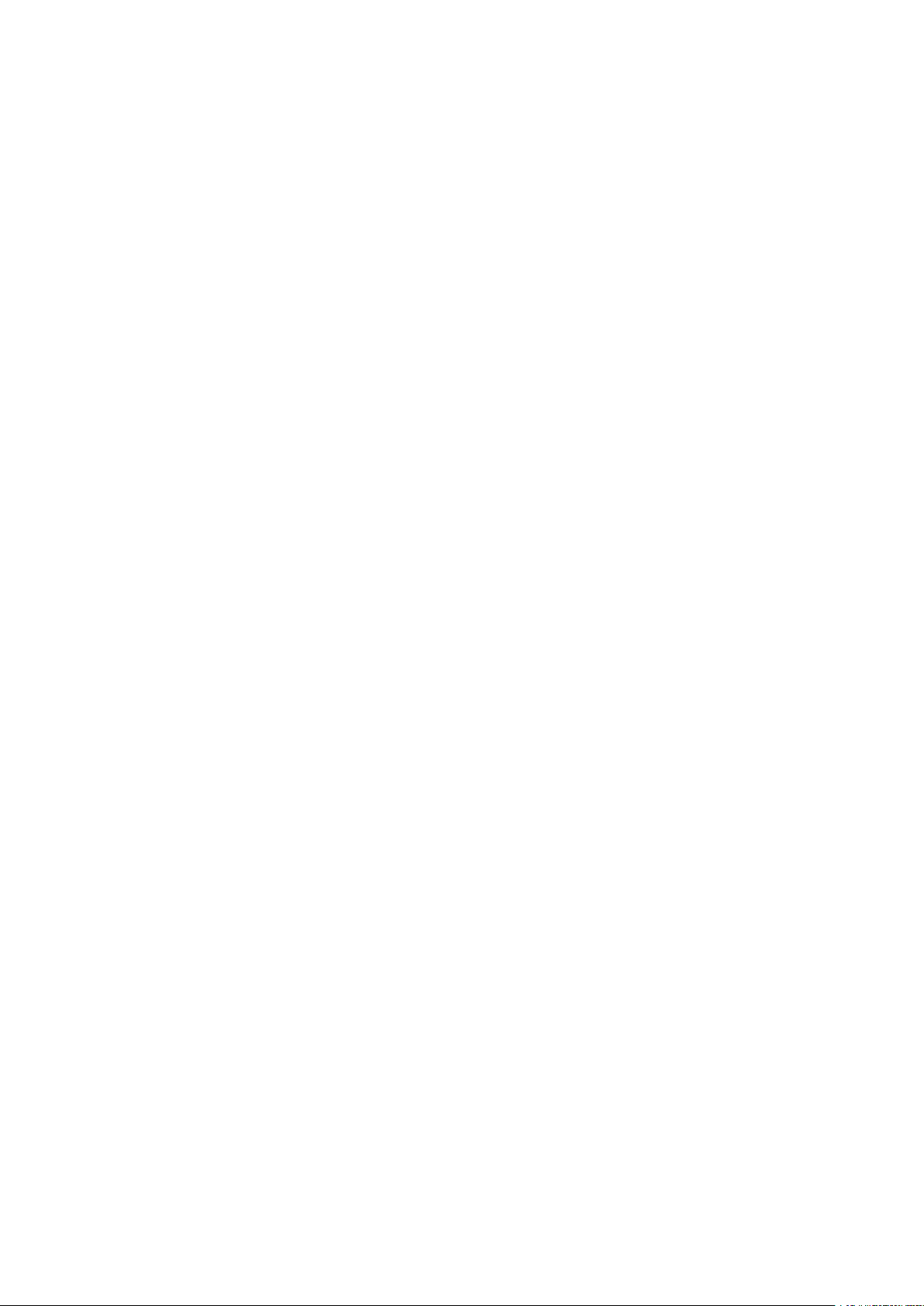
Inhalt
Wichtige Sicherheitsvorschriften ....................................................................................................
Aufstellung ............................................................................................................................................................... 3
Stromversorgung ...................................................................................................................................................... 5
Handhabung ............................................................................................................................................................. 6
Wartung und Überprüfung ........................................................................................................................................ 9
Verbrauchsmaterial ................................................................................................................................................ 10
2
Kongurieren ................................................................................................................................................. 14
Hauptfunktionen .................................................................................................................................................... 15
Vor dem Gebrauch erforderliche Vorbereitungen ..................................................................................................... 16
Verhindern von unbefugtem Zugriff ........................................................................................................................ 17
Einrichten mithilfe der Installationsanleitung .......................................................................................................... 19
Einstellen von Datum und Uhrzeit ............................................................................................................................ 21
Konguration der Netzwerkumgebung .................................................................................................................... 23
Auswählen von verkabeltem LAN oder Wireless LAN ............................................................................................... 25
Herstellen einer Verbindung zu einem Wired LAN ................................................................................................... 26
Herstellen einer Verbindung zu einem Wireless LAN ............................................................................................... 27
Konguration der Verbindung mit der WPS Tastendrückmethode ...................................................................... 29
Konguration der Verbindung im Modus "WPS PIN-Code" ................................................................................. 31
Konguration der Verbindung durch Auswahl eines Wireless LAN-Routers .......................................................... 33
Konguration der Verbindung durch Festlegen detaillierter Einstellungen ........................................................... 36
Überprüfen von SSID und Netzwerkschlüssel ................................................................................................... 39
Einstellen von IP-Adressen ................................................................................................................................... 40
Einstellen der IPv4-Adresse ............................................................................................................................ 41
Einstellen von IPv6-Adressen .......................................................................................................................... 44
Anzeigen von Netzwerkeinstellungen .................................................................................................................... 47
Kongurieren von Einstellungen für die Kommunikation mit einem Computer ........................................................... 50
Kongurieren von Druckprotokollen und WSD-Funktionen ................................................................................ 51
Kongurieren von Druckerports ..................................................................................................................... 54
Kongurieren eines Druckservers ................................................................................................................... 57
Kongurieren des Geräts für die Netzwerkumgebung ............................................................................................. 60
Kongurieren von Etherneteinstellungen ........................................................................................................ 61
Ändern der maximalen Übertragungseinheit ................................................................................................... 63
Einstellen einer Wartezeit für die Netzwerkverbindung ...................................................................................... 64
Kongurieren von DNS .................................................................................................................................. 65
Kongurieren von SMB .................................................................................................................................. 69
Kongurieren von WINS ................................................................................................................................ 71
Überwachen und Steuern des Geräts mit SNMP ............................................................................................... 73
Sonstige Netzwerkeinstellungen ..................................................................................................................... 77
Installieren der Treiber ............................................................................................................................................ 81
Grundfunktionen ......................................................................................................................................... 84
Teile und ihre Funktionen ........................................................................................................................................ 87
I
Page 3
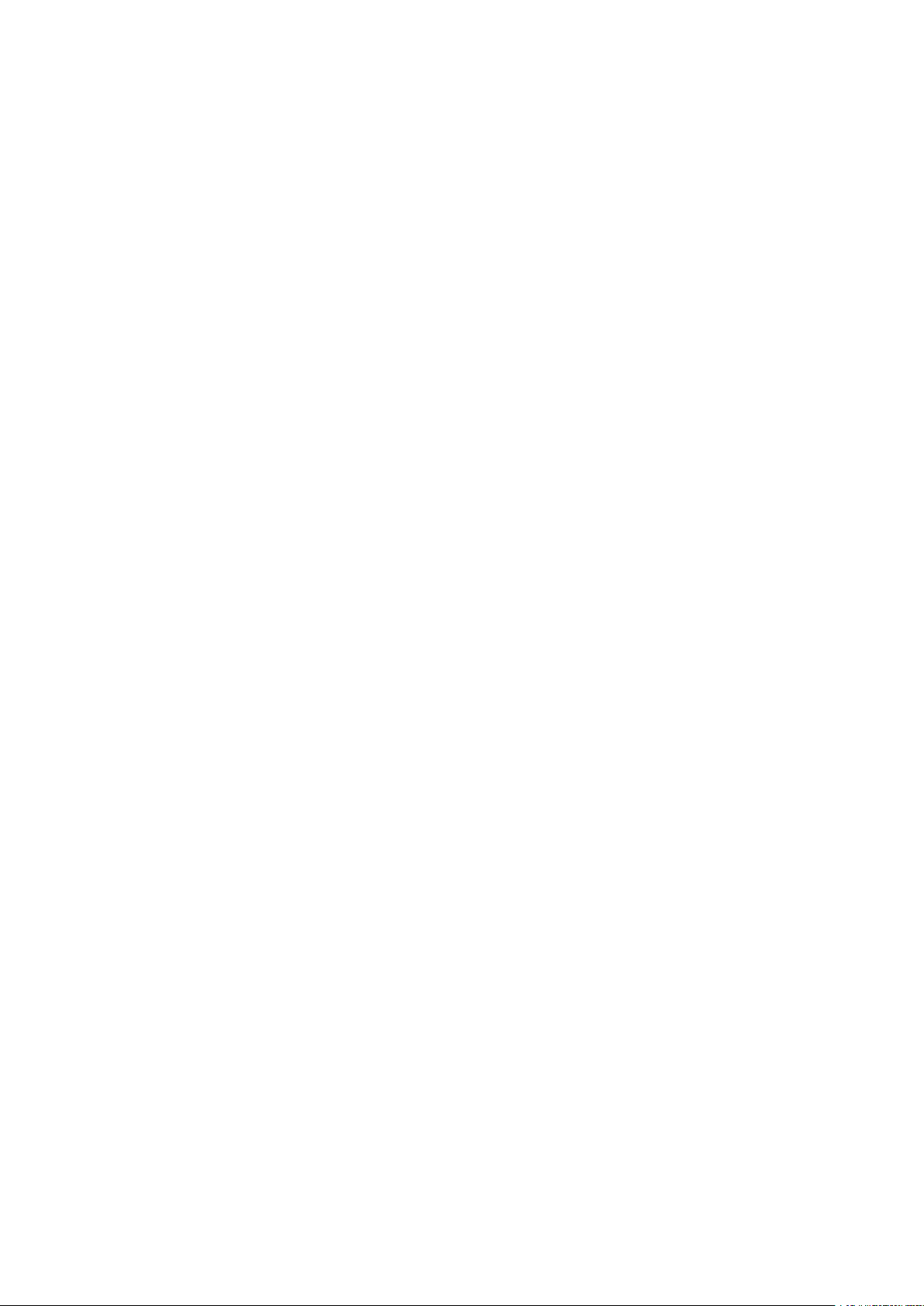
Vorderseite ........................................................................................................................................................
Rückseite ........................................................................................................................................................... 90
Innen ................................................................................................................................................................ 91
Mehrzweck-Fach ................................................................................................................................................. 92
Papierkassette ................................................................................................................................................... 93
Bedienfeld ......................................................................................................................................................... 94
Einschalten des Geräts ............................................................................................................................................ 98
Ausschalten des Geräts ....................................................................................................................................... 99
Ausschalten der Stromversorgung zu einem bestimmten Zeitpunkt ................................................................. 100
Verwenden des Bedienfelds ................................................................................................................................... 102
Basisbildschirme .............................................................................................................................................. 103
Bildschirm Startseite ................................................................................................................................... 104
Bildschirm <Statusmonitor> ......................................................................................................................... 107
Meldungsanzeige ....................................................................................................................................... 110
Grundfunktionen .............................................................................................................................................. 111
Eingeben von Text ............................................................................................................................................ 116
Anmelden am Gerät .............................................................................................................................................. 120
Einlegen von Papier .............................................................................................................................................. 121
88
Einlegen von Papier in die Papierkassette ............................................................................................................ 124
Einlegen von Papier in das Mehrzweckfach .......................................................................................................... 130
Einlegen von Briefumschlägen ........................................................................................................................... 133
Einlegen von bereits bedrucktem Papier ............................................................................................................. 135
Angeben von Papierformat und -typ ................................................................................................................... 140
Angeben von Format und Typ des Papiers in der Papierkassette ...................................................................... 141
Festlegen von Format und Typ des Papiers im Mehrzweckfach ......................................................................... 143
Speichern von Standardpapiereinstellungen für das Mehrzweckfach ................................................................ 145
Speichern eines anwenderdenierten Papierformats ...................................................................................... 147
Einschränken der angezeigten Papierformate ................................................................................................ 149
Automatische Auswahl einer entsprechenden Papierzufuhr für die jeweilige Funktion ........................................ 150
Anpassen des Displays .......................................................................................................................................... 152
Anpassen des Bildschirms Startseite ................................................................................................................... 153
Ändern von Standardeinstellungen für Funktionen ................................................................................................ 155
Einstellen von Tönen ............................................................................................................................................. 156
Wechseln in den Schlafmodus ................................................................................................................................ 157
Verwenden eines USB-Speichergeräts .................................................................................................................... 159
Drucken ............................................................................................................................................................. 162
Drucken von einem Computer ............................................................................................................................... 163
Abbrechen des Druckens ................................................................................................................................... 165
Anzeigen des Druckstatus und des Logs .............................................................................................................. 168
Verschiedene Druckmethoden ............................................................................................................................... 170
Ein durch eine PIN geschütztes Dokument drucken (Geschützter Druck) ................................................................. 171
Drucken mit der Funktion für geschützten Druck ............................................................................................ 172
Drucken von einem USB-Speichergerät (Speichermedium Druck) ........................................................................... 176
Empfangen von I-Faxe für das Drucken ............................................................................................................... 184
II
Page 4
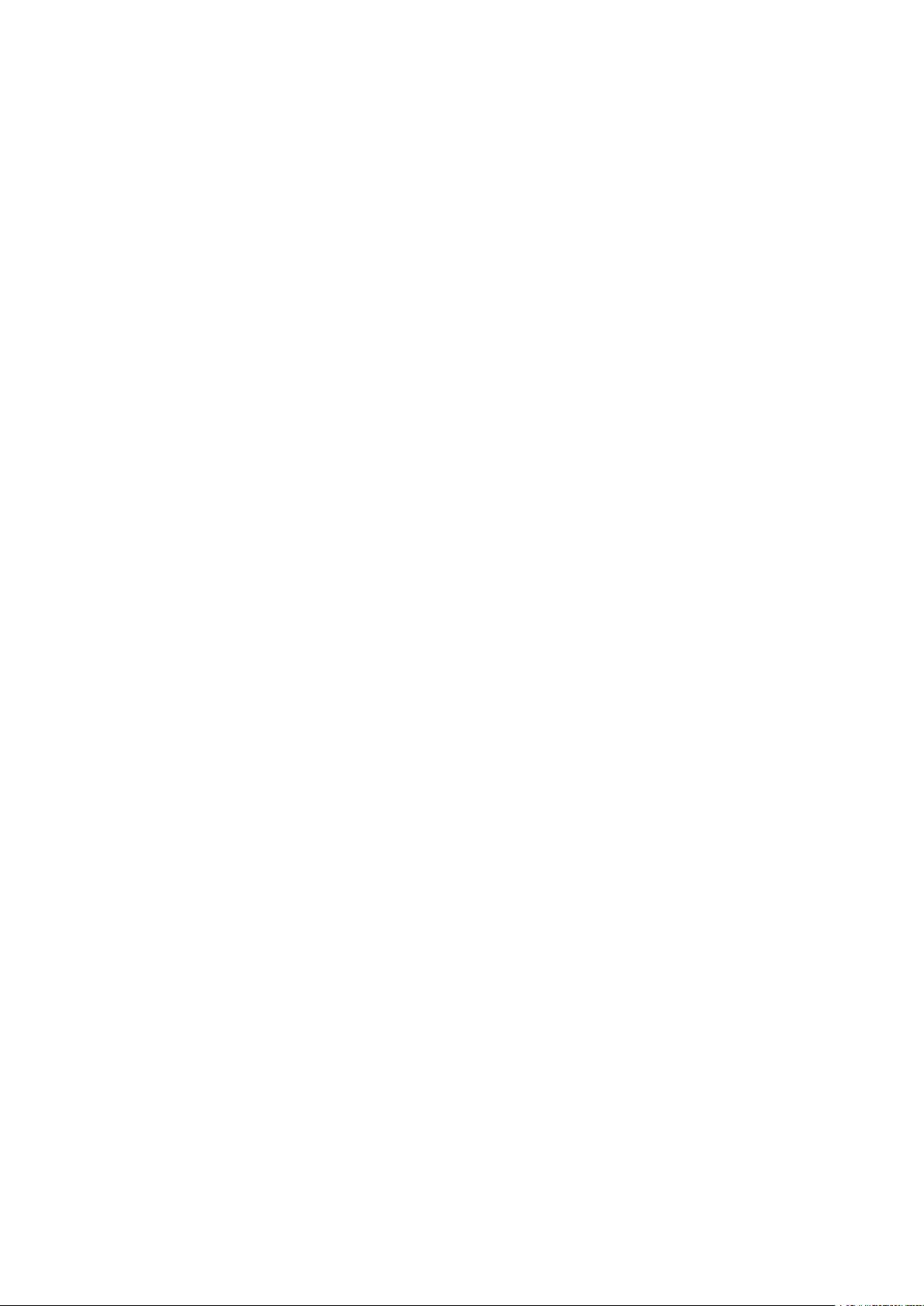
Verbindung mit Mobilgeräten ....................................................................................................... 188
Verbinden mit Mobilgeräten ................................................................................................................................. 189
Herstellen einer Verbindung zu einem Wireless LAN-Router (LAN-Verbindung) ........................................................ 190
Herstellung einer direkten Verbindung (Zugriffspunktmodus) ................................................................................ 192
Verwendung des Geräts über Anwendungen .......................................................................................................... 196
Verwenden von AirPrint ........................................................................................................................................ 198
Drucken mit AirPrint ......................................................................................................................................... 203
Wenn AirPrint nicht verwendet werden kann ....................................................................................................... 206
Verwenden von Google Cloud Print ........................................................................................................................ 207
Verwalten des Geräts über die Fernsteuerung ........................................................................................................ 210
Verwaltung des Geräts ......................................................................................................................... 212
Festlegen von Zugriffsrechten ............................................................................................................................... 214
Einstellen der Systemmanager-ID und PIN .......................................................................................................... 215
Einstellen der Verwaltung per Abteilungs-IDs ....................................................................................................... 217
Festlegen einer PIN für Remote UI ...................................................................................................................... 223
Kongurieren der Netzwerksicherheitseinstellungen ............................................................................................. 225
Einschränken der Kommunikation mithilfe von Firewalls ....................................................................................... 227
Festlegen von IP-Adressen für Firewall-Einstellungen ...................................................................................... 228
Festlegen von MAC-Adressen für Firewall-Einstellungen .................................................................................. 231
Ändern von Portnummern ................................................................................................................................. 234
Einstellen eines Proxyservers ............................................................................................................................. 236
Kongurieren des Schlüssels und des Zertikats für TLS ........................................................................................ 238
Generieren von Schlüssel und Zertikat für die Netzwerkkommunikation .......................................................... 241
Generieren einer Schlüssel- und Zertikats-Signieranforderung (CSR) ............................................................... 244
Registrieren des Schlüssels und des Zertikats für die Netzwerkkommunikation ................................................ 247
Kongurieren von IPSec-Einstellungen ................................................................................................................ 249
Kongurieren der IEEE 802.1X-Authentisierungseinstellungen ............................................................................... 256
Einschränken der Gerätefunktionen ...................................................................................................................... 260
Einschränken des Druckvorgangs von einem Computer ........................................................................................ 261
Einschränken von USB-Funktionen ...................................................................................................................... 262
Deaktivieren der HTTP-Kommunikation ............................................................................................................... 264
Deaktivieren von Remote UI .............................................................................................................................. 265
Verwalten des Geräts über einen Computer (Remote UI) ........................................................................................ 266
Starten von Remote UI ...................................................................................................................................... 267
Überprüfen des Status und der Logs ................................................................................................................... 270
Einstellen von Menüoptionen über Remote UI ..................................................................................................... 276
Sicherheitsrichtlinie .......................................................................................................................................... 279
Importieren bzw. Exportieren der Einstellungsdaten ............................................................................................. 285
Aktualisieren der Firmware ................................................................................................................................... 288
Initialisieren von Einstellungen ............................................................................................................................. 291
III
Page 5
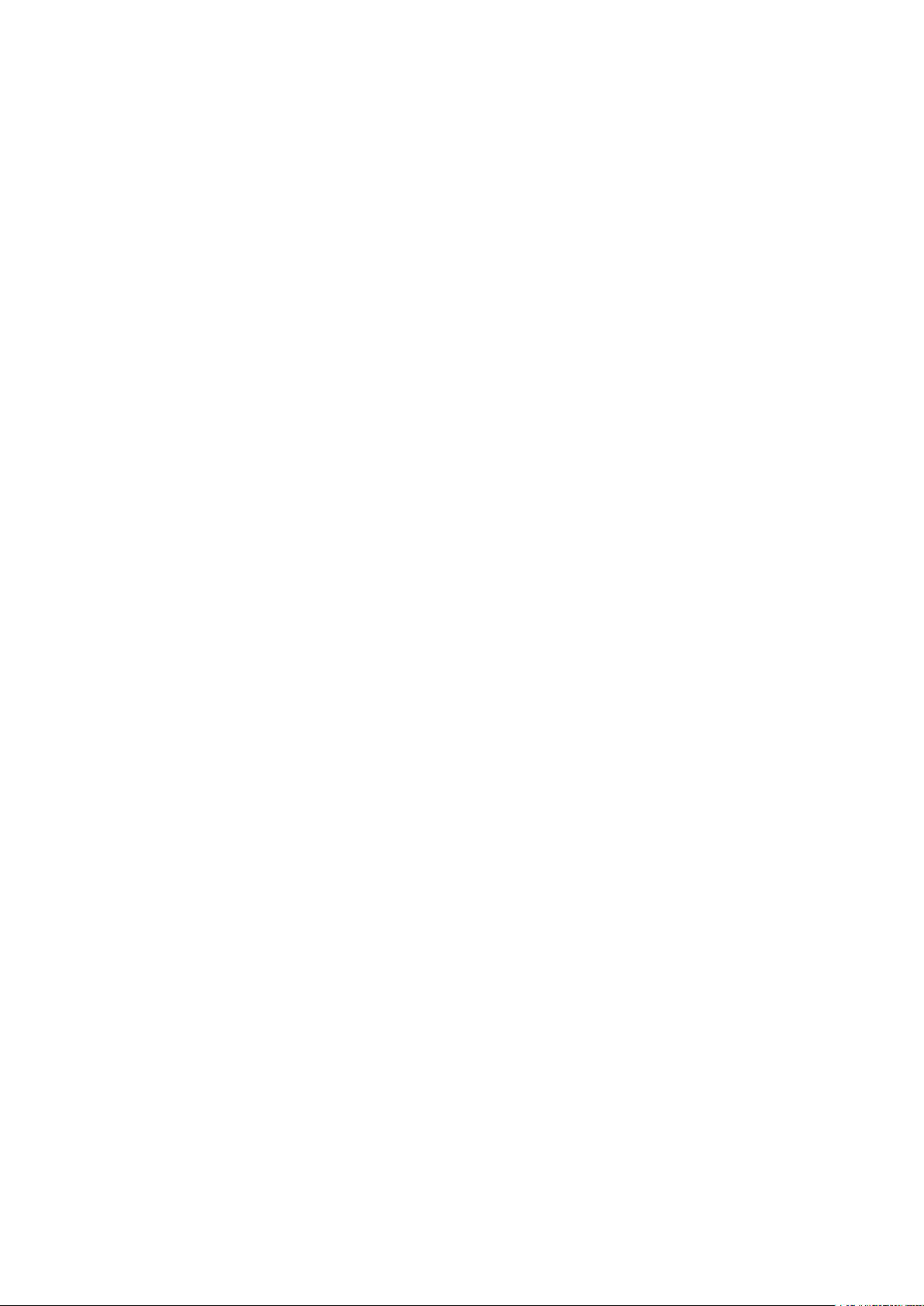
Liste der Menüeinstellungen .......................................................................................................... 294
<Präferenzen> ...................................................................................................................................................... 295
<Einstellungen Anzeige> ................................................................................................................................... 296
<Layout englische Tastatur> .............................................................................................................................. 300
<Einstellungen Timer/Energie> ........................................................................................................................... 301
<Netzwerk> ..................................................................................................................................................... 307
<Externe Schnittstelle> ...................................................................................................................................... 327
<Barrierefreiheit> ............................................................................................................................................. 328
<Lautstärkeeinstellungen> ................................................................................................................................ 331
<Justage/Wartung> ............................................................................................................................................... 333
<Bildqualität justieren> ..................................................................................................................................... 334
<Wartung> ...................................................................................................................................................... 341
<Funktionseinstellungen> ..................................................................................................................................... 342
<Allgemein> ..................................................................................................................................................... 343
<Drucker> ....................................................................................................................................................... 346
<Empfangen> .................................................................................................................................................. 374
<Zugriff auf Dateien> ........................................................................................................................................ 376
<Geschützter Druck> ......................................................................................................................................... 380
<Einstellungen Verwaltung> .................................................................................................................................. 381
<Anwenderverwaltung> .................................................................................................................................... 382
<Geräteverwaltung> ......................................................................................................................................... 384
<Lizenz/Andere>/<Einst. Remote UI/Firmware aktualisieren> ................................................................................. 387
<Datenverwaltung> .......................................................................................................................................... 389
<Sicherheitseinstellungen> ................................................................................................................................ 391
Wartung ............................................................................................................................................................ 394
Regelmäßige Reinigung ........................................................................................................................................ 396
Reinigen des Gehäuses ..................................................................................................................................... 397
Reinigen des Fixierbauteils ................................................................................................................................ 398
Austausch der Tonerpatrone ................................................................................................................................. 399
Überprüfen der verbliebenen Menge an Verbrauchsmaterial .................................................................................. 403
Transport des Geräts ............................................................................................................................................. 404
Anpassen der Bildqualität ..................................................................................................................................... 406
Justieren der Druckdichte .................................................................................................................................. 407
Druckposition anpassen .................................................................................................................................... 408
Anzeigen des Zählerwerts ..................................................................................................................................... 410
Drucken von Berichten und Listen ......................................................................................................................... 412
Verbrauchsmaterial .............................................................................................................................................. 417
Fehlerbehebung ......................................................................................................................................... 420
Häuge Probleme ................................................................................................................................................. 422
Installations-/Einstellungsprobleme .................................................................................................................... 423
Druckprobleme ................................................................................................................................................ 427
IV
Page 6
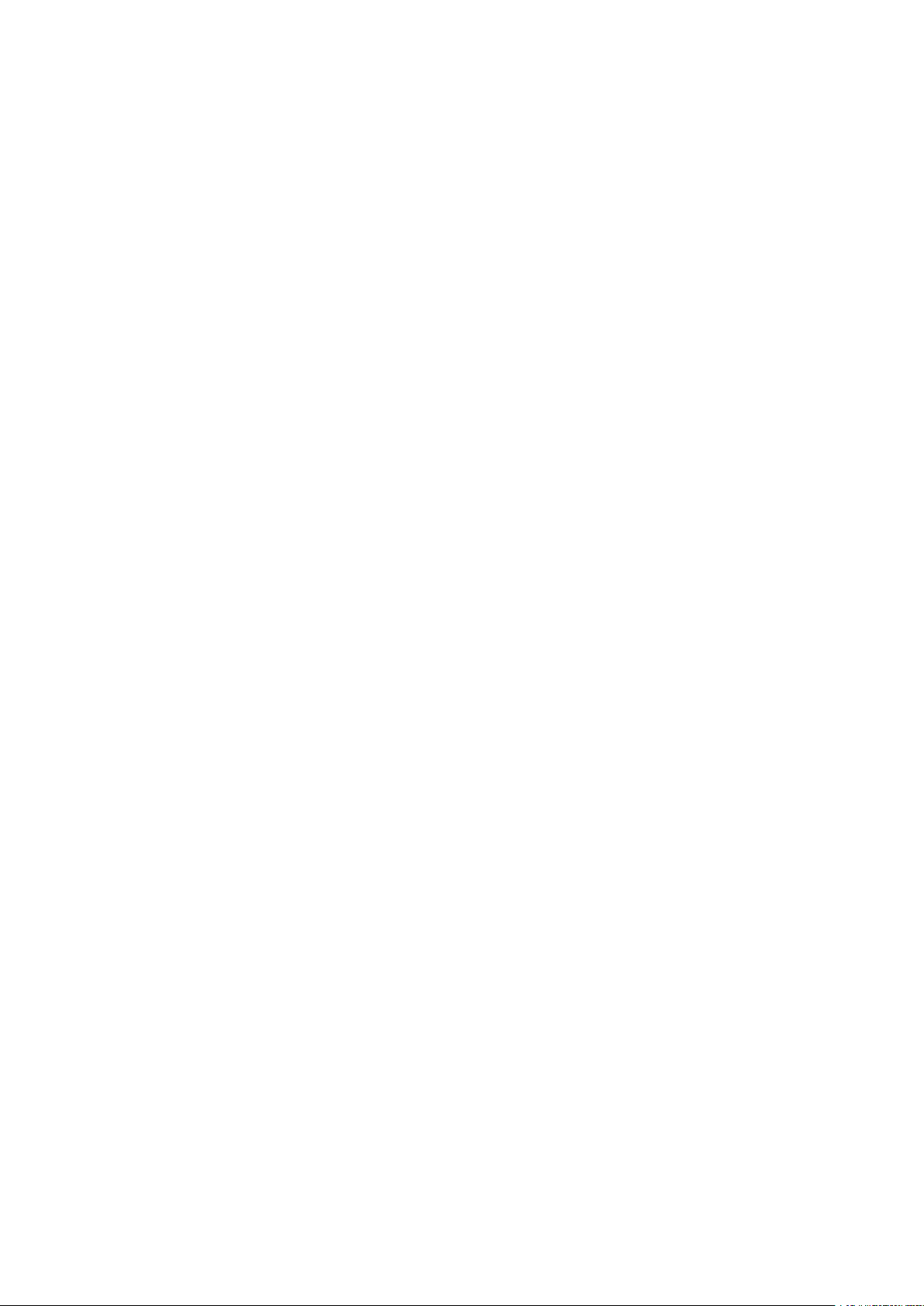
Wenn Sie nicht ordnungsgemäß drucken können
Die Druckergebnisse sind nicht zufriedenstellend ................................................................................................. 432
Das Papier weist Falten auf oder wellt sich ........................................................................................................... 443
Papier wird nicht korrekt zugeführt .................................................................................................................... 445
Eine Meldung oder eine Nummer beginnend mit "#" (ein Fehlercode) erscheint ...................................................... 446
Gegenmaßnahmen für die jeweilige Meldung ...................................................................................................... 447
Gegenmaßnahmen für den jeweiligen Fehlercode ................................................................................................ 461
Beheben von Papierstaus ...................................................................................................................................... 467
Papierstau in der Haupteinheit ........................................................................................................................... 469
Papierstau in der Papierzufuhr ........................................................................................................................... 475
Wenn sich ein Problem nicht beheben lässt ............................................................................................................ 477
................................................................................................... 430
Anhang ............................................................................................................................................................... 479
Software von Drittanbietern .................................................................................................................................. 481
Praktische Funktionen .......................................................................................................................................... 482
Umweltfreundlich Geld sparen ........................................................................................................................... 483
Ezienzfunktionen ........................................................................................................................................... 484
Weitere Funktionen .......................................................................................................................................... 486
Technische Daten .................................................................................................................................................. 488
Haupteinheit .................................................................................................................................................... 489
Geeignetes Papier ............................................................................................................................................ 492
Kassetteneinheit AH .......................................................................................................................................... 495
Druckerfunktionen ........................................................................................................................................... 496
Verwaltungsfunktionen ..................................................................................................................................... 498
Systemumgebung ............................................................................................................................................ 500
Netzwerkumgebung ......................................................................................................................................... 501
Optionen .............................................................................................................................................................. 502
Optionale Ausstattung ...................................................................................................................................... 503
Systemoptionen ............................................................................................................................................... 504
Handbücher und ihre Inhalte ................................................................................................................................ 506
Verwenden von Anwenderhandbuch ..................................................................................................................... 507
Bildschirmlayout von Anwenderhandbuch ........................................................................................................... 508
Anzeigen des Anwenderhandbuch ...................................................................................................................... 511
Grundfunktionen in Windows ................................................................................................................................ 513
Hinweise .............................................................................................................................................................. 520
V
Page 7
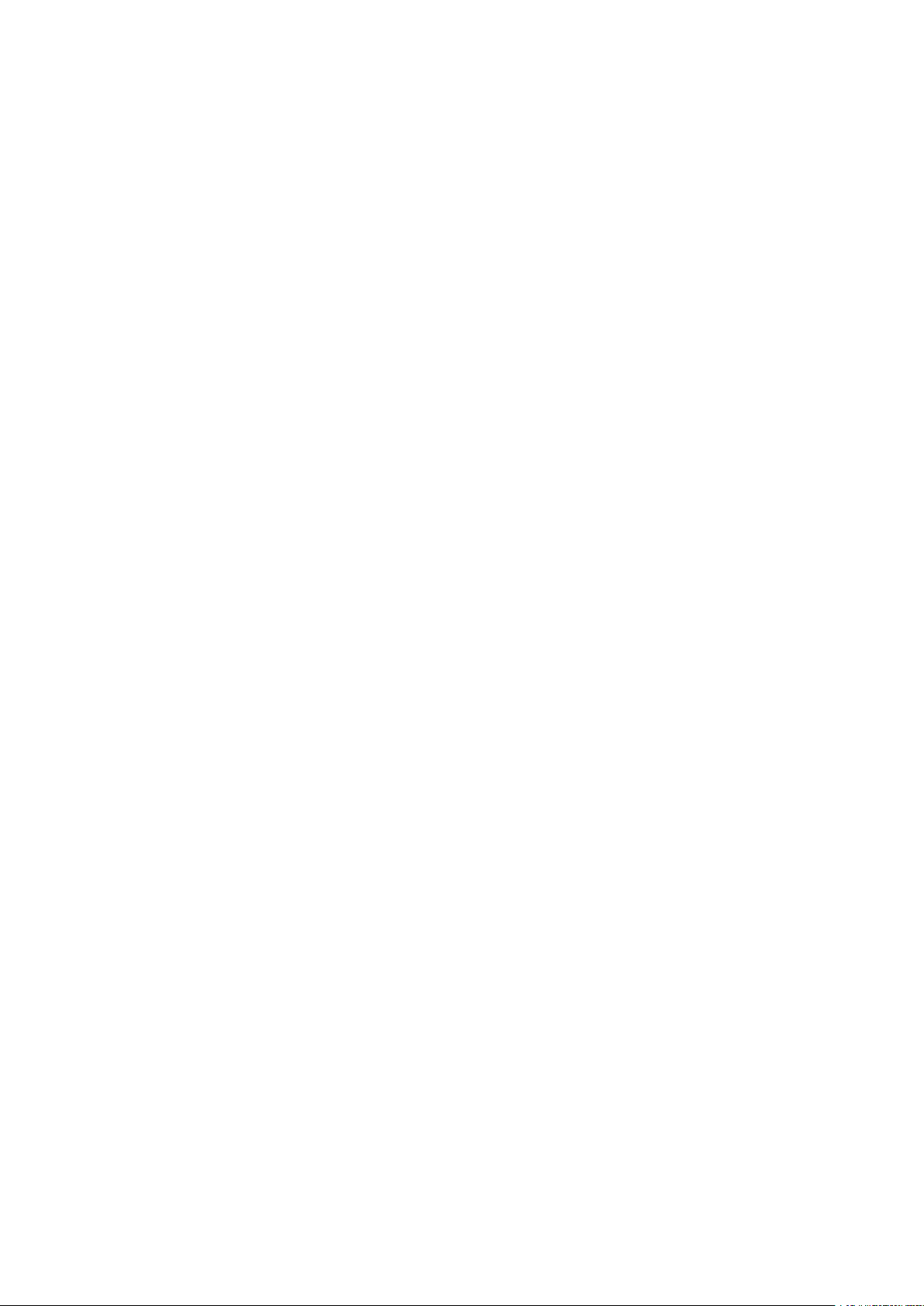
Wichtige Sicherheitsvorschriften
Wichtige Sicherheitsvorschriften
Wichtige Sicherheitsvorschriften .............................................................................................................
Aufstellung ............................................................................................................................................................ 3
Stromversorgung .................................................................................................................................................. 5
Handhabung .......................................................................................................................................................... 6
Wartung und Überprüfung ................................................................................................................................... 9
Verbrauchsmaterial ............................................................................................................................................ 10
2
1
Page 8
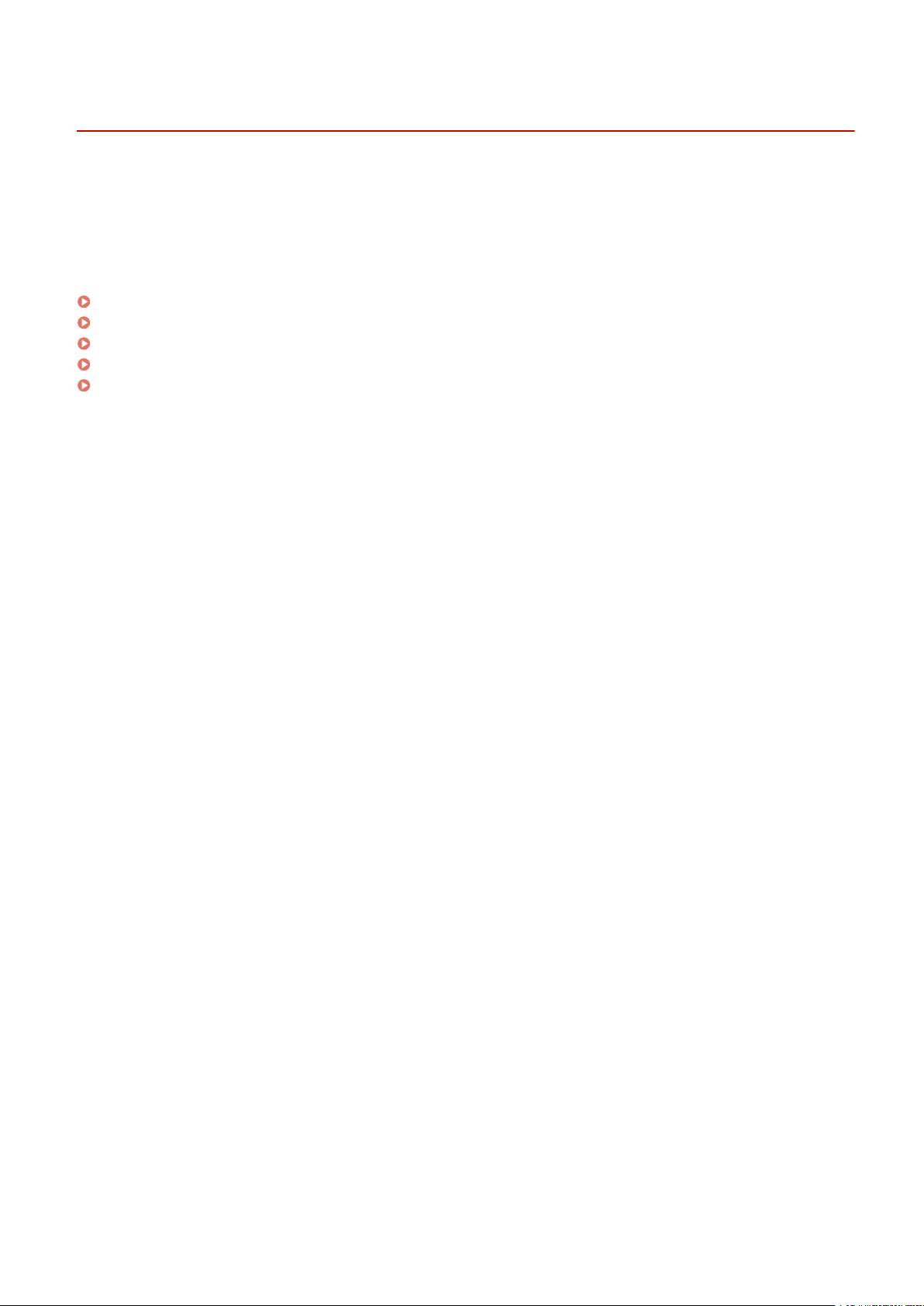
Wichtige Sicherheitsvorschriften
Wichtige Sicherheitsvorschriften
2LW1-000
In diesem Kapitel wir
anderen Personen vermeiden können. Lesen Sie dieses Kapitel vor der Inbetriebnahme des Geräts durch, und
befolgen Sie die Anweisungen für die ordnungsgemäße Verwendung. Bedienen und verwenden Sie das Gerät
ausschließlich wie in dieser Anleitung beschrieben. Canon übernimmt keine Haftung für Schäden, die durch eine nicht
in dieser Anleitung beschriebene Bedienung, durch unsachgemäßen Gebrauch oder durch nicht von Canon oder von
Canon autorisierten Dritten durchgeführte Reparaturen oder Veränderungen entstehen.
Aufstellung(P. 3)
Stromversorgung(P. 5)
Handhabung(P. 6)
Wartung und Überprüfung(P. 9)
Verbrauchsmaterial(P. 10)
d beschrieben, wie Sie Sachschäden und Verletzungen bei den Benutzern des Geräts und
2
Page 9
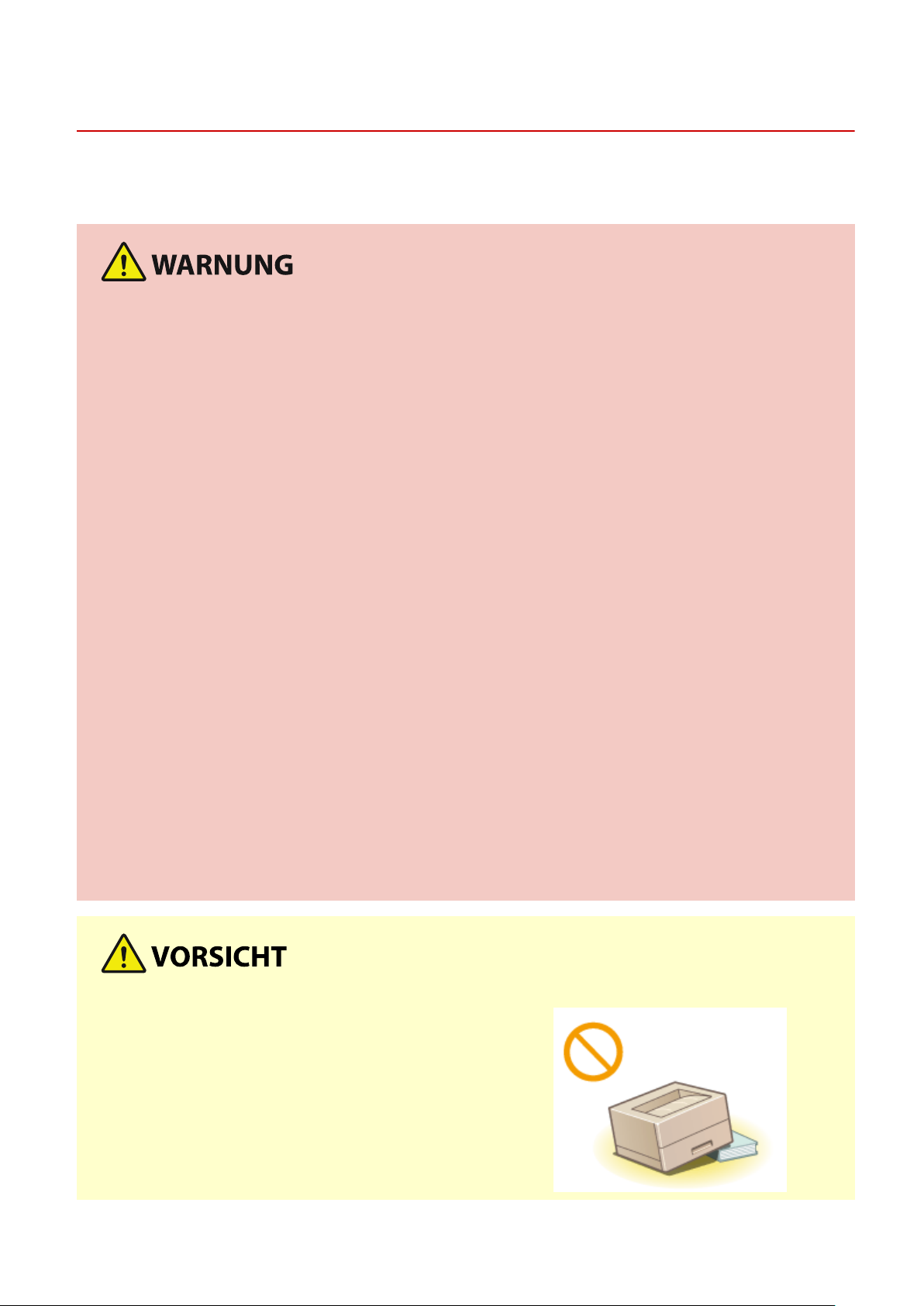
Aufstellung
Wichtige Sicherheitsvorschriften
2LW1-001
Lesen Sie die folgenden Sicherheitshinweise sor
sodass Sie es sicher und komfortabel verwenden können.
gfältig durch, und stellen Sie das Gerät an einem geeigneten Ort auf,
Zur Vermeidung von Feuer oder eines elektrischen Schlags nicht an folgenden Orten
aufstellen
● Orte, an denen die Lüftungsschlitze blockiert sind
(zu nahe an W
● Orte, die Feuchtigkeit oder Staub ausgesetzt sind
● Orte, die direktem Sonnenlicht ausgesetzt sind, oder im Freien
● Orte, die hohen Temperaturen ausgesetzt sind
● Orte in der Nähe offener Flammen
● In der Nähe von Alkohol, Farbverdünner oder anderen entzündlichen Substanzen
änden, Betten, Sofas, Teppichen oder Ähnlichem)
Sonstige Warnungen
● Schließen Sie keine nicht zugelassenen Kabel an das Gerät an. Andernfalls besteht Feuergefahr oder die
Gefahr eines elektrischen Schlags.
● Legen Sie keine Halsketten und andere Metallgegenstände und stellen Sie keine mit Flüssigkeiten gefüllten
Gefäße auf das Gerät. Wenn Fremdkörper in Kontakt mit elektrischen Teilen im Gerät kommen, besteht
Feuergefahr oder die Gefahr eines elektrischen Schlags.
● Verwenden Sie das Gerät nicht in der Nähe von medizinischen Geräten. Die von diesem Gerät abgestrahlten
Funkwellen können Störungen bei medizinischen Geräten verursachen, was zu Fehlfunktionen und
schweren Unfällen führen kann.
● Schalten Sie zum Anbringen oder Abnehmen von optionalem Zubehör unbedingt das Gerät AUS, und
trennen Sie den Netzstecker von der Netzsteckdose sowie alle Schnittstellenkabel und das Netzkabel vom
Gerät. Andernfalls können das Netzkabel oder die Schnittstellenkabel beschädigt werden. In diesem Fall
besteht Feuergefahr oder die Gefahr eines elektrischen Schlags.
● Trennen Sie den Netzstecker von der Netzsteckdose, und wenden Sie sich an Ihren autorisierten Canon
Händler vor Ort, wenn Fremdkörper in das Gerät gelangt sind.
Nicht an folgenden Orten aufstellen
● Das Ger
- Instabile Flächen
ät könnte herunterfallen und Verletzungen verursachen.
- Orte, die Vibrationen ausgesetzt sind
3
Page 10
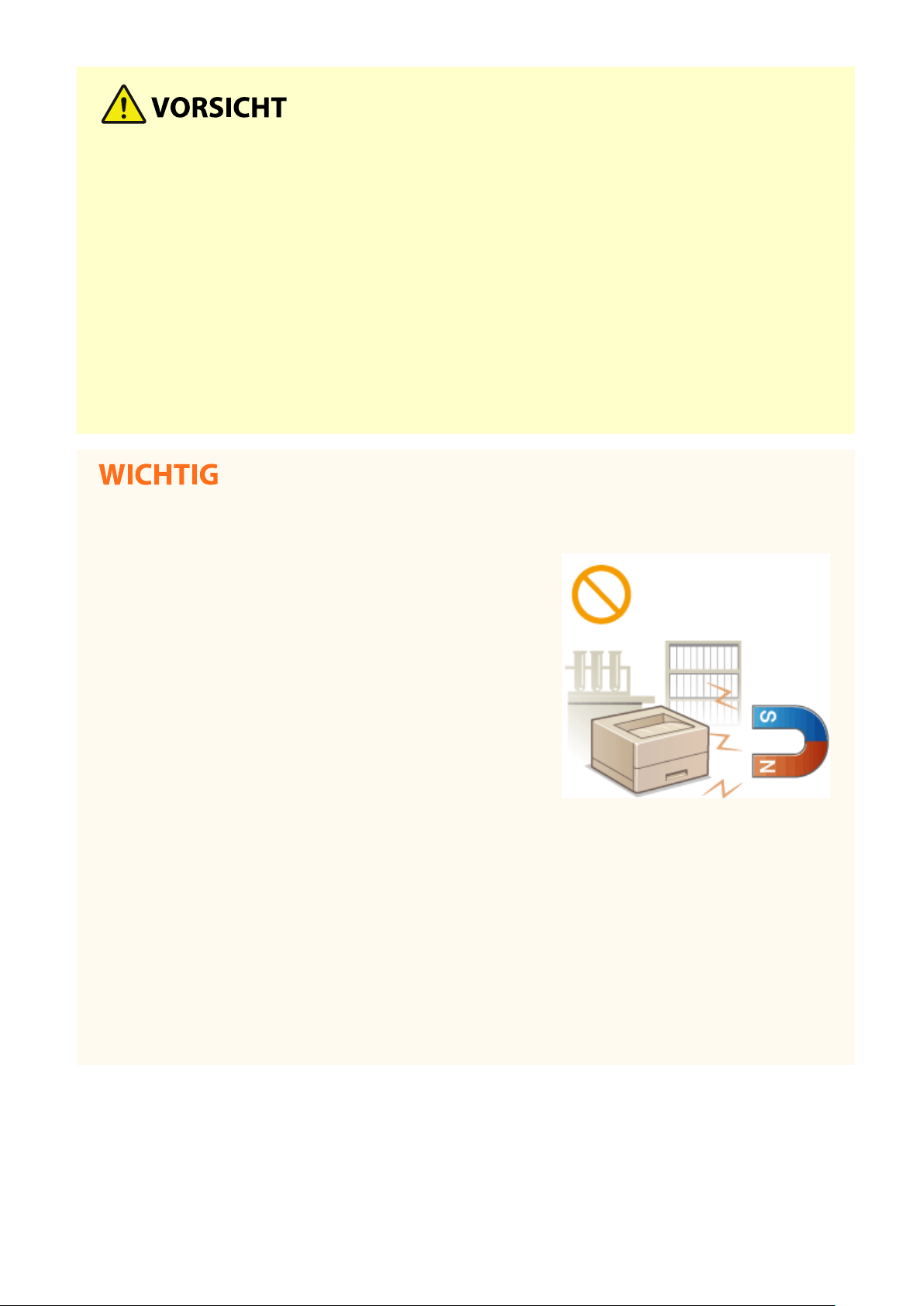
Sonstige Vorsichtsmaßnahmen
Wichtige Sicherheitsvorschriften
● Befolgen Sie beim T
tragen, kann es herunterfallen und Verletzungen verursachen.
● Achten Sie beim Aufstellen des Geräts darauf, sich nicht die Hände zwischen dem Gerät und dem Boden
oder einer Wand einzuklemmen. Andernfalls besteht Verletzungsgefahr.
ragen des Geräts die Anweisungen in dieser Anleitung. Wenn Sie das Gerät falsch
Schlecht belüftete Aufstellorte vermeiden
● Das Gerät erzeugt im normalen Betrieb eine geringe Menge Ozon und andere Emissionen. Diese Emissionen
sind nicht gesundheitsschädlich. Bei längerem Gebrauch oder langen Produktionszyklen können Ozon und
andere Emissionen verstärkt bemerkbar werden, insbesondere in schlecht belüfteten Räumen. Der Raum, in
dem das Gerät betrieben wird, sollte ausreichend gelüftet werden, um für ein angenehmes Arbeitsumfeld zu
sorgen. Vermeiden Sie darüber hinaus Orte, an denen Personen den Emissionen des Geräts ausgesetzt
wären.
Zur Vermeidung von Sachschäden nicht an folgenden Orten aufstellen
● Orte mit stark schwank
● Orte in der Nähe von Geräten, die magnetische oder
elektromagnetische Wellen erzeugen
ender Temperatur oder Luftfeuchtigkeit
● Labore oder andere Orte, an denen chemische Reaktionen
stattnden
● Orte, die korrosiven oder toxischen Gasen ausgesetzt sind
● Orte, die sich unter dem Gewicht des Geräts verformen
könnten oder an denen das Gerät einsinken könnte (z. B. auf
einem Teppich o. Ä.)
Nicht an Orten mit Feuchtigkeitskondensation aufstellen
● Es k
önnen sich im Geräteinneren Wassertropfen (Kondensation) bilden, wenn der Raum, in dem das Gerät
installiert ist, schnell aufgewärmt wird und wenn das Gerät von einem kühlen oder trockenen Ort an einen
heißen oder feuchten Ort umgesetzt wird. Die Verwendung des Geräts unter diesen Bedingungen kann zu
Papierstaus, zu einer verminderten Druckqualität oder zur Beschädigung des Druckers führen. Warten Sie
vor dem Gebrauch mindestens 2 Stunden, bis sich das Gerät an die Umgebungstemperatur und
Luftfeuchtigkeit angeglichen hat.
In Höhen von 3.000 m oder höher über dem Meeresspiegel
● Geräte mit einer Festplatte funktionieren möglicherweise nicht ordnungsgemäß, wenn sie an Orten, die ca.
3.000 Meter oder höher über dem Meeresspiegel liegen, verwendet werden.
4
Page 11
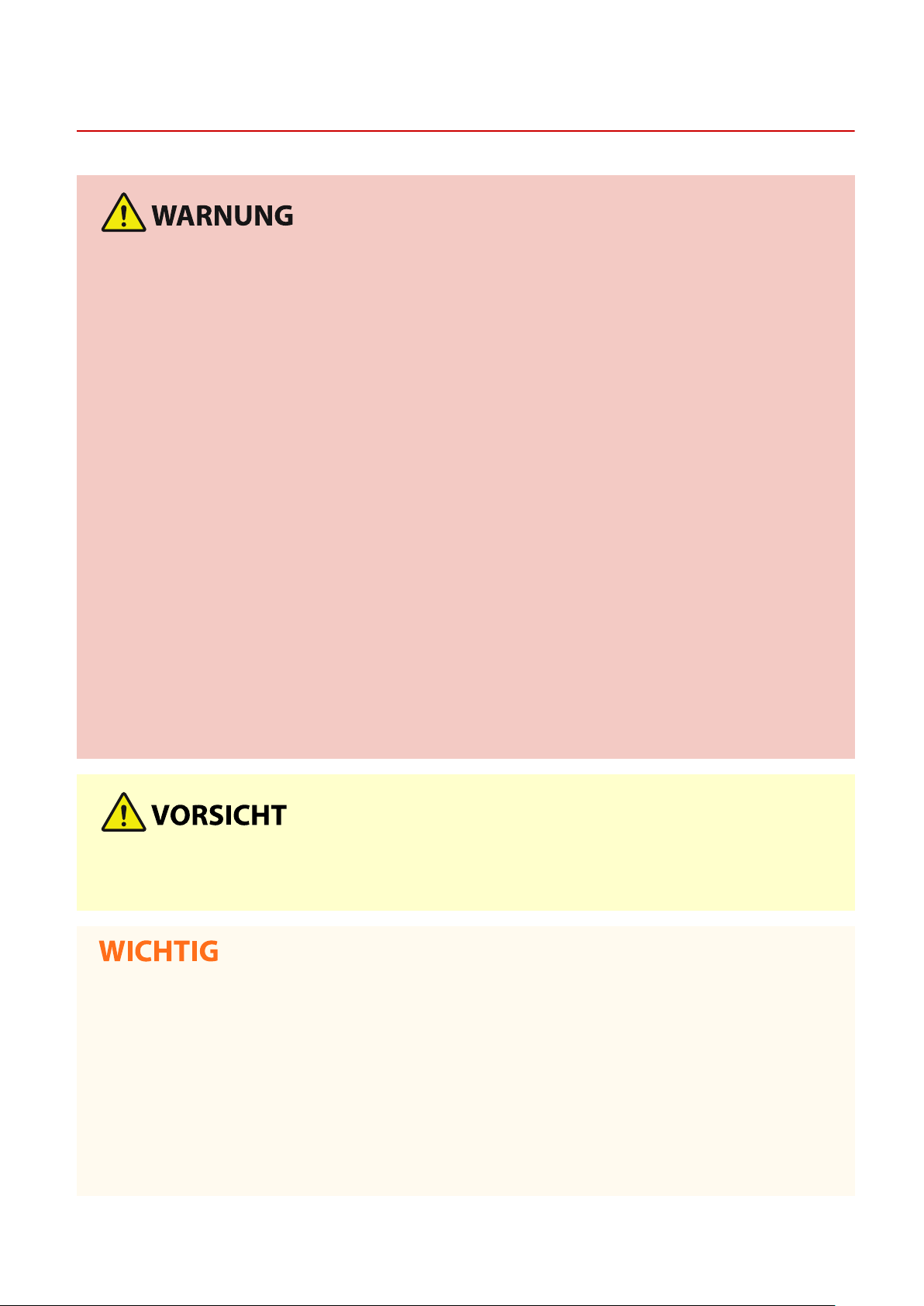
Stromversorgung
Wichtige Sicherheitsvorschriften
2LW1-002
● Schließen Sie das Ger
Andernfalls besteht Feuergefahr oder die Gefahr eines elektrischen Schlags.
● Das Gerät muss über das mitgelieferte Netzkabel an eine Steckdose mit Erdungsanschluss angeschlossen
werden.
● Verwenden Sie ausschließlich das mitgelieferte Netzkabel. Andernfalls besteht Feuergefahr oder die Gefahr
eines elektrischen Schlags.
● Das mitgelieferte Netzkabel ist zur Verwendung mit diesem System vorgesehen. Schließen Sie das Netzkabel
nicht an andere Geräte an.
● Modizieren Sie das Netzkabel nicht, ziehen Sie nicht daran, biegen Sie es nicht übermäßig, und achten Sie
darauf, es nicht anderweitig zu beschädigen. Stellen Sie keine schweren Gegenstände auf das Netzkabel. Bei
einem beschädigten Netzkabel besteht Feuergefahr oder die Gefahr eines elektrischen Schlags.
● Berühren Sie den Netzstecker beim Anschließen und Trennen nicht mit feuchten Händen. Andernfalls
besteht die Gefahr eines elektrischen Schlags.
● Verwenden Sie für das Gerät keine Verlängerungskabel oder Mehrfachsteckdosen. Andernfalls besteht
Feuergefahr oder die Gefahr eines elektrischen Schlags.
● Wickeln Sie das Netzkabel nicht auf, und verknoten Sie es nicht. Andernfalls besteht Feuergefahr oder die
Gefahr eines elektrischen Schlags.
● Stecken Sie den Netzstecker vollständig in die Netzsteckdose. Andernfalls besteht Feuergefahr oder die
Gefahr eines elektrischen Schlags.
● Trennen Sie den Netzstecker während eines Gewitters vollständig von der Netzsteckdose. Andernfalls
besteht Feuergefahr, die Gefahr eines elektrischen Schlags oder von Schäden am Gerät.
ät ausschließlich an einen Netzanschluss mit der angegebenen Netzspannung an.
● Stellen Sie dieses System in der Nähe einer Steck
Netzstecker, damit er im Notfall leicht abgezogen werden kann.
dose auf und lassen Sie ausreichend freien Platz um den
Bei Anschluss an den Netzstrom
● Schließen Sie das Netzkabel nicht an eine unterbr
einem Stromausfall eine Fehlfunktion oder ein Schaden am Gerät entstehen.
● Wenn Sie das Gerät an eine Netzsteckdose mit mehreren Steckdosen anschließen, schließen Sie an die
übrigen Steckdosen keine weiteren Geräte an.
● Verbinden Sie das Netzkabel nicht mit dem Hilfsstromausgang eines Computers.
echungsfreie Stromversorgung an. Andernfalls kann bei
Sonstige Sicherheitshinweise
● Elektrische Störstrahlung kann bei diesem Gerät zu Fehlfunktionen oder Datenverlust führen.
5
Page 12
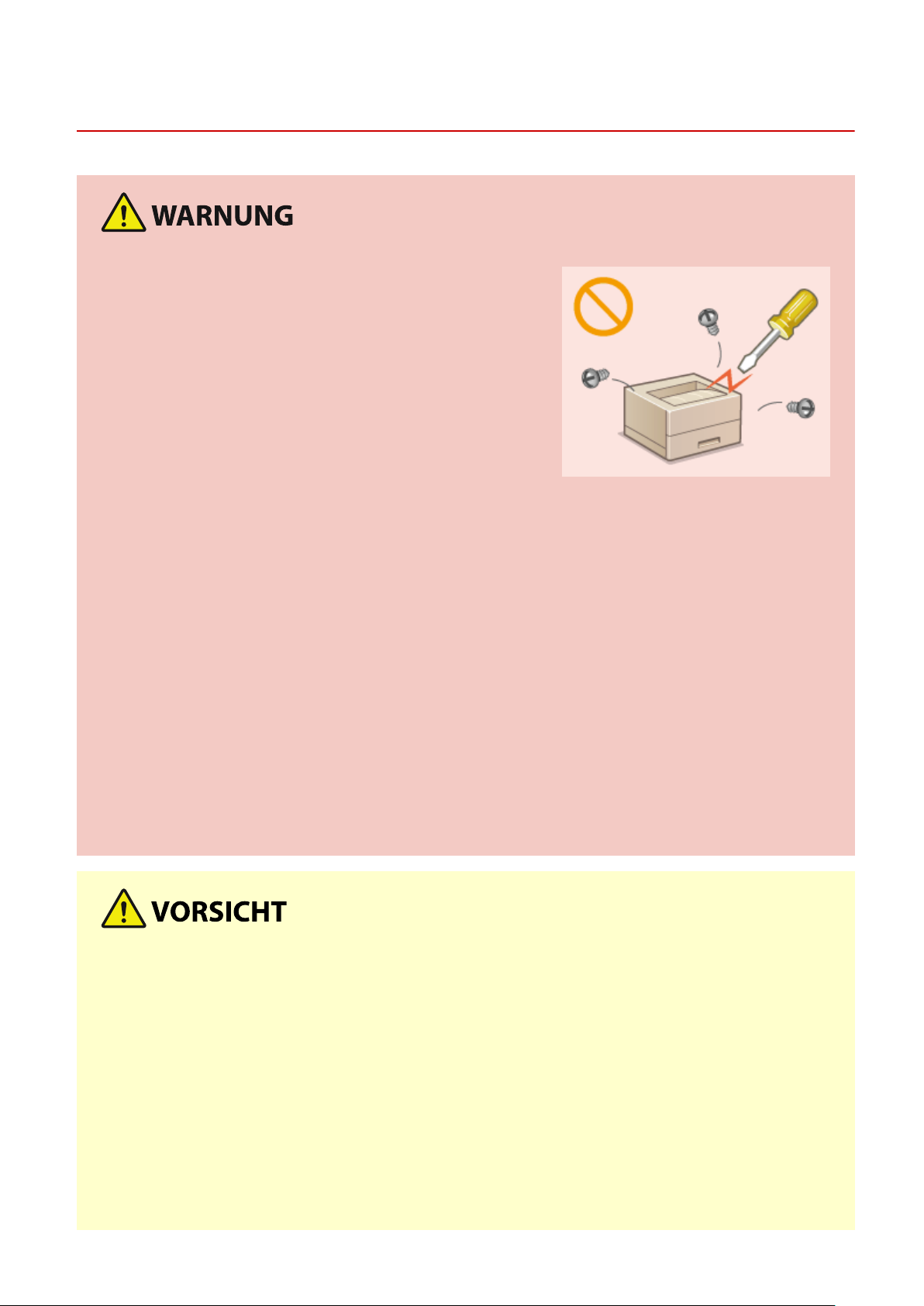
Wichtige Sicherheitsvorschriften
Handhabung
● T
rennen Sie umgehend den Netzstecker von der Netzsteckdose,
und wenden Sie sich an einen autorisierten Canon Händler,
wenn von dem Gerät ungewöhnliche Geräusche oder Gerüche
ausgehen oder es zu Rauch- oder übermäßiger
Wärmeentwicklung kommt. Bei fortgesetztem Betrieb kann es
zu Feuer oder einem elektrischen Schlag kommen.
● Zerlegen und modizieren Sie das Gerät nicht. Im Gerät
benden sich Teile, die Hochspannung führen und sehr heiß
sind, und es besteht Feuergefahr oder die Gefahr eines
elektrischen Schlags.
2LW1-003
● Stellen Sie das Ger
elektrische Bauteile nicht berühren können. Andernfalls besteht Unfallgefahr.
● Verwenden Sie keine entzündlichen Sprays in der Nähe des Geräts. Wenn entzündliche Substanzen in
Kontakt mit elektrischen Teilen im Gerät kommen, besteht Feuergefahr oder die Gefahr eines elektrischen
Schlags.
● Schalten Sie zum Umstellen des Geräts unbedingt das Gerät und den Computer AUS, und lösen Sie den
Netzstecker und die Schnittstellenkabel. Andernfalls können das Netzkabel oder die Schnittstellenkabel
beschädigt werden. In diesem Fall besteht Feuergefahr oder die Gefahr eines elektrischen Schlags.
● Berühren Sie beim Anschließen oder Trennen eines USB-Kabels nicht den Metallteil des Steckers, wenn der
Netzstecker in eine Netzsteckdose eingesteckt ist. Andernfalls besteht die Gefahr eines elektrischen
Schlags.
ät so auf, dass Kinder das Netzkabel, andere Kabel, interne Komponenten oder
Für Personen mit Herzschrittmacher
● Dieses Ger
Herzschrittmacher haben und Anormalitäten feststellen, entfernen Sie sich von dem Gerät, und konsultieren
Sie unverzüglich Ihren Arzt.
ät erzeugt ein geringes magnetisches Feld und Ultraschallwellen. Wenn Sie einen
● Stellen Sie k
verursachen.
● Trennen Sie aus Sicherheitsgründen das Netzkabel von der Netzsteckdose, wenn Sie das Gerät längere Zeit
nicht verwenden wollen.
● Gehen Sie beim Öffnen und Schließen von Abdeckungen vorsichtig vor, damit Sie sich nicht an den Händen
verletzen.
● Halten Sie Hände und Kleidungsstücke von den Rollen im Ausgabebereich fern. Wenn Sie mit den Händen
oder Kleidungsstücken in die Rollen geraten, besteht Verletzungsgefahr.
● Das Innere des Geräts und die Ausgabeöffnung sind während und unmittelbar nach dem Gebrauch sehr
heiß. Berühren Sie diese Bereiche nicht, um Verbrennungen zu vermeiden. Auch das vom Gerät
ausgegebene Papier kann direkt nach dem Bedrucken heiß sein. Gehen Sie vorsichtig damit um. Andernfalls
besteht Verbrennungsgefahr.
eine schweren Gegenstände auf das Gerät. Diese könnten herunterfallen und Verletzungen
6
Page 13
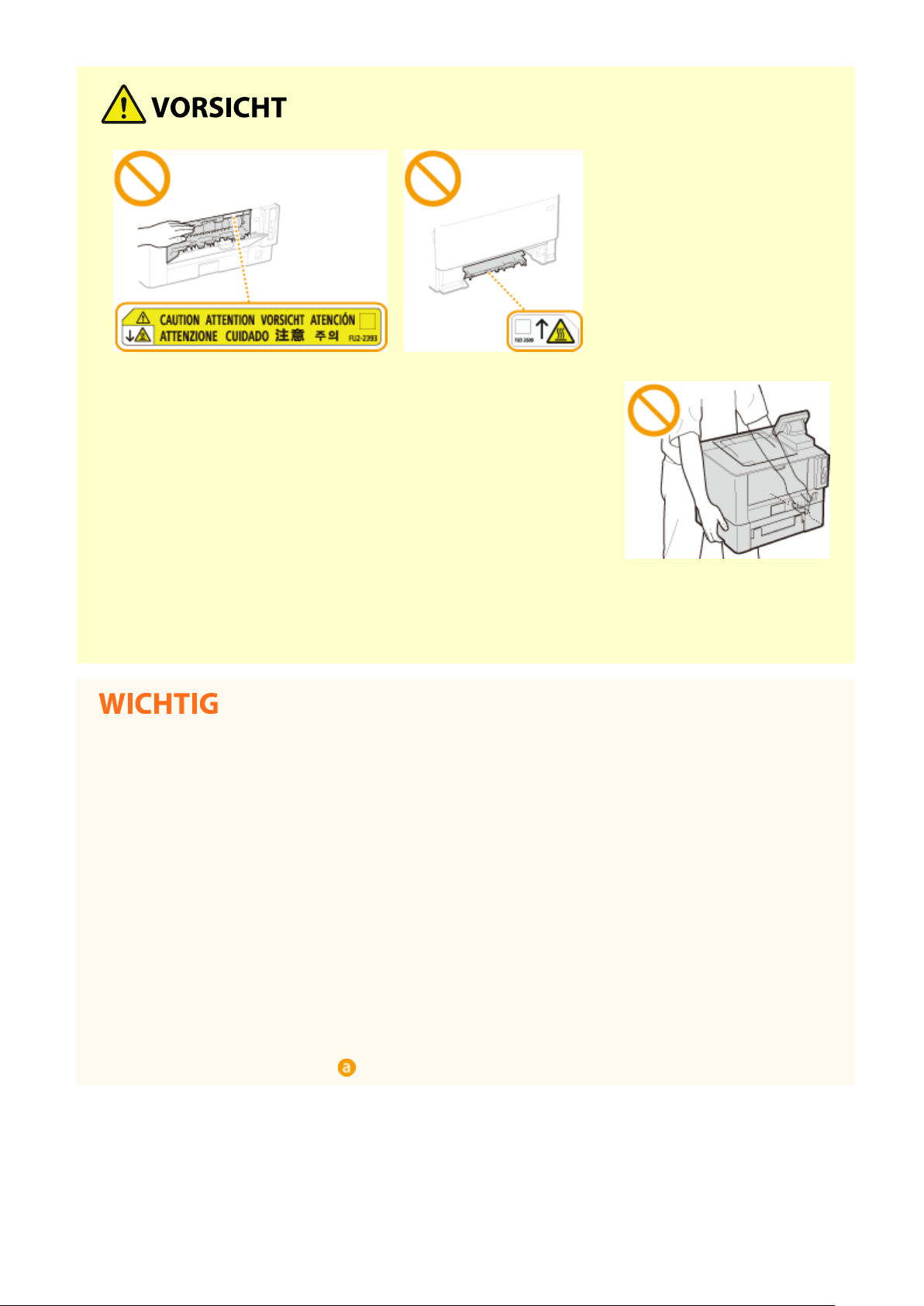
Wichtige Sicherheitsvorschriften
● T
ragen Sie das Gerät nicht zusammen mit eingesetzten Papierkassetten
oder installierter kassetteneinheit. Andernfalls können sie herausfallen
und Verletzungen verursachen.
Laserstrahl
● W
enn der Laserstrahl aus dem Gerät austritt, kann eine Bestrahlung der Augen schwere Sehschäden zur
Folge haben.
Beim Transport des Geräts
● Beachten Sie zur V
- Nehmen Sie die Tonerpatrone heraus.
- Verpacken Sie das Gerät mithilfe des Verpackungsmaterials sicher im Originalkarton.
ermeidung von Transportschäden folgende Anweisungen.
Wenn das Betriebsgeräusch Probleme bereitet
● Wenn das Betriebsgeräusch je nach Nutzungsumgebung und Betriebsmodus ein Problem darstellt,
empehlt es sich, das Gerät nicht am Arbeitsplatz, sondern an einem anderen Ort aufzustellen.
Sonstige Sicherheitshinweise
● Befolgen Sie die Anweisungen auf den Warnaufklebern am Gerät.
● Schützen Sie das Gerät vor Erschütterungen und Stößen.
● Öffnen und schließen Sie Türen, Abdeckungen und andere Teile nicht gewaltsam. Andernfalls kann es zu
Schäden am Gerät kommen.
● Berühren Sie nicht die Kontakte (
) im Geräteinneren. Andernfalls kann es zu Schäden am Gerät kommen.
7
Page 14
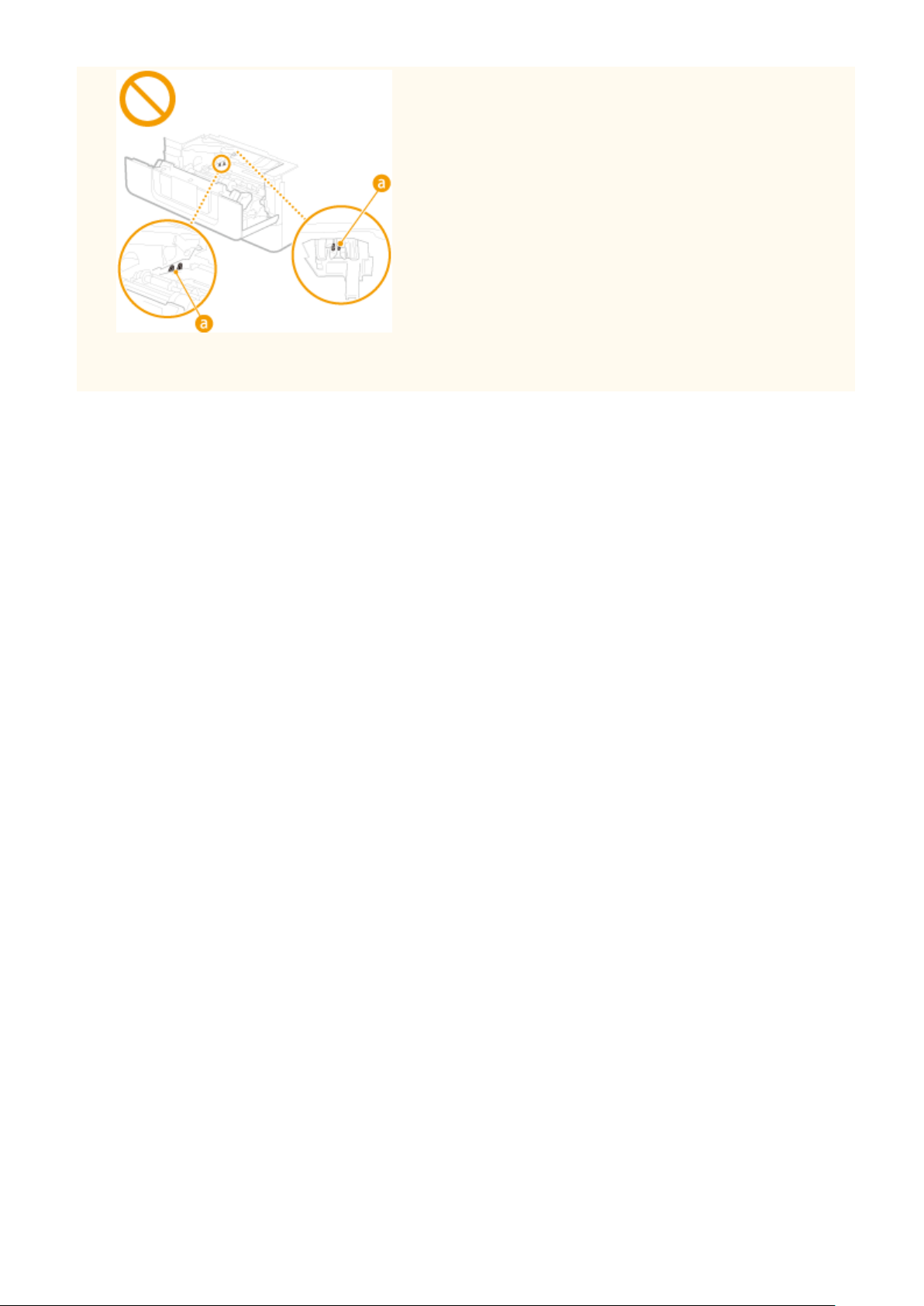
Wichtige Sicherheitsvorschriften
● W
ährend des Druckvorgangs dürfen Sie das Gerät nicht ausschalten, die Abdeckungen nicht öffnen bzw.
schließen und kein Papier einlegen oder herausnehmen, da es sonst zu einem Papierstau kommen kann.
8
Page 15
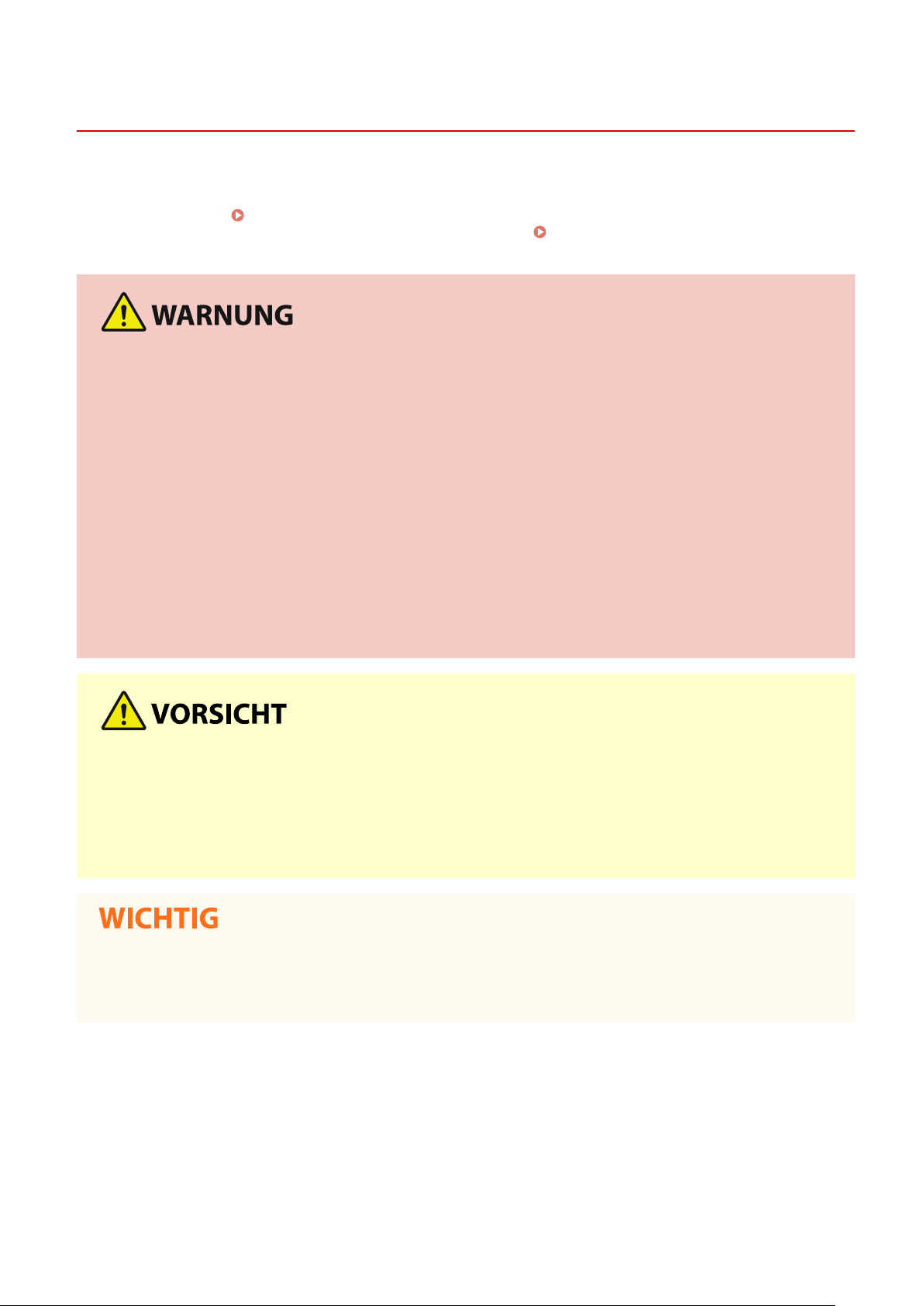
Wichtige Sicherheitsvorschriften
Wartung und Überprüfung
2LW1-004
Reinigen Sie das Ger
ordnungsgemäß. Beachten Sie beim Reinigen die folgenden Anweisungen. Wenn während des Betriebs ein Problem
auftritt, schlagen Sie in
Meinung sind, dass eine Überprüfung erforderlich ist, schlagen Sie in
lässt(P
. 477) nach.
● Schalten Sie das Ger
Andernfalls besteht Feuergefahr oder die Gefahr eines elektrischen Schlags.
● Ziehen Sie den Netzstecker regelmäßig ab, und reinigen Sie ihn mit einem trockenen Tuch von Staub und
Schmutz. Staubablagerungen können die Feuchtigkeit aus der Luft aufnehmen, und wenn Strom ießt, kann
es zu einem Feuer kommen.
● Reinigen Sie das Gerät mit einem feuchten, gut ausgewrungenen Tuch. Verwenden Sie zum Reinigen
ausschließlich Wasser. Verwenden Sie weder Alkohol, Benzin, Farbverdünner oder andere entzündliche
Substanzen. Verwenden Sie keine Papiertaschentücher oder Papiertücher. Wenn solche Substanzen mit den
elektrischen Teilen im Gerät in Kontakt kommen, kann sich statische Elektrizität bilden, und es besteht
Feuergefahr oder die Gefahr eines elektrischen Schlags.
● Überprüfen Sie das Netzkabel und den Netzstecker regelmäßig auf Beschädigungen. Überprüfen Sie das
Gerät auf Rost, Dellen, Kratzer, Sprünge und übermäßige Wärmeentwicklung. Bei Verwendung schlecht
gepegter oder beschädigter Geräte besteht Feuergefahr oder die Gefahr eines elektrischen Schlags.
ät regelmäßig. Wenn sich Staub ansammelt, funktioniert das Gerät möglicherweise nicht
Fehlerbehebung(P. 420) nach. W
ät vor dem Reinigen AUS, und trennen Sie den Netzstecker von der Netzsteckdose.
enn Sie das Problem nicht beheben können oder der
Wenn sich ein Problem nicht beheben
● Das Ger
dieser Komponenten kann zu Verbrennungen führen. Berühren Sie nur Teile des Geräts, auf die in dieser
Anleitung verwiesen wird.
● Achten Sie beim Einlegen von Papier oder beim Beseitigen von Papierstau darauf, sich nicht an den
Papierkanten zu schneiden.
● Achten Sie beim Entfernen gestauten Papiers oder beim Austauschen von T
darauf, dass kein Toner auf Ihre Hände oder Kleidung gelangt. Wenn Toner auf Ihre Hände oder Kleidung
gelangt, waschen Sie ihn sofort mit kaltem Wasser ab.
äteinnere enthält Teile, die eine hohe Temperatur oder hohe Spannungen aufweisen. Das Berühren
onerpatronen oder Ähnlichem
9
Page 16
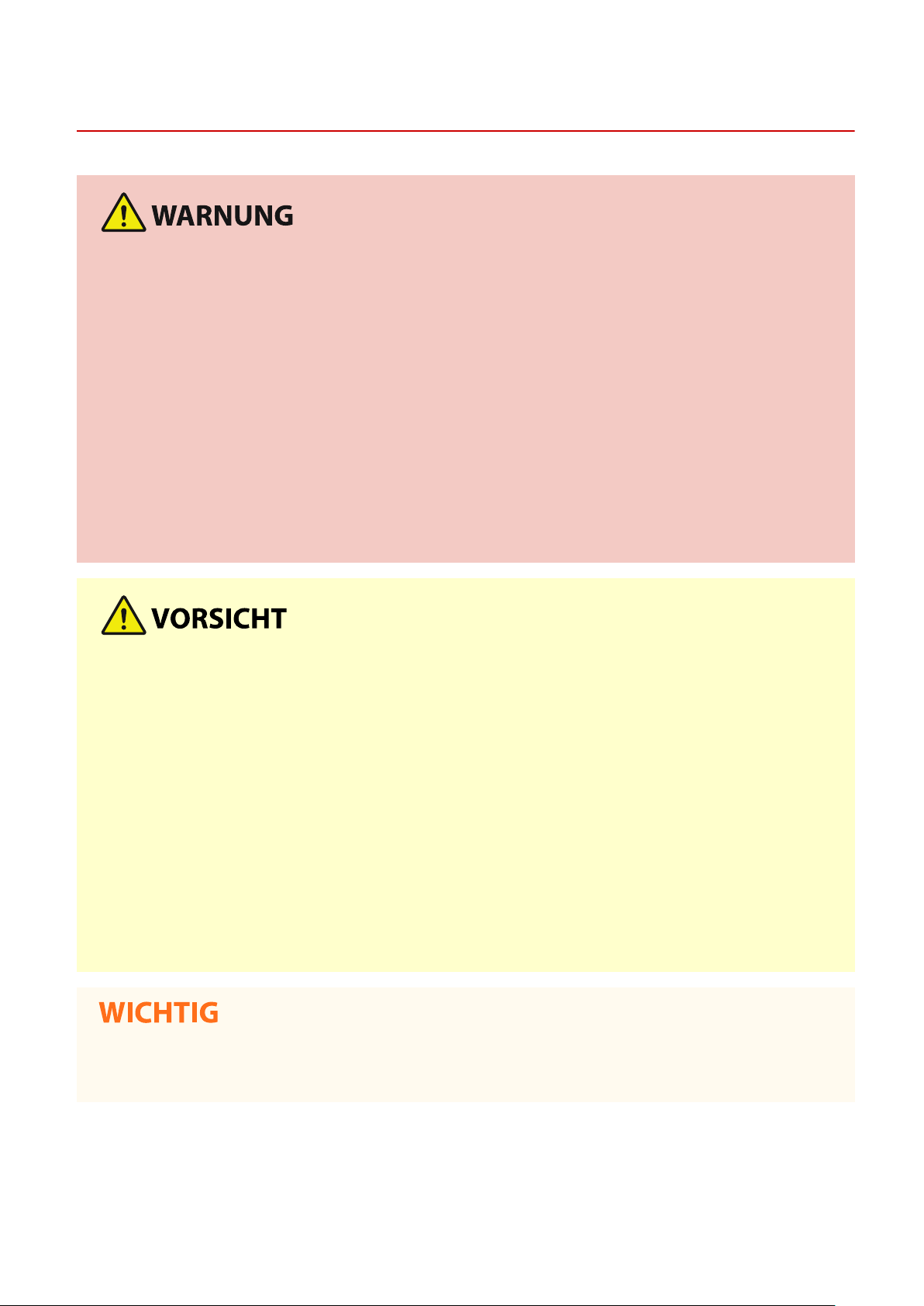
Verbrauchsmaterial
Wichtige Sicherheitsvorschriften
2LW1-005
● Entsor
● Wenn Toner versehentlich verschüttet oder verstreut wird, kehren Sie die Tonerpartikel vorsichtig
gen Sie gebrauchte Tonerpatronen oder Ähnliches nicht durch Verbrennen. Lagern Sie Tonerpatronen
oder Papier nicht in der Nähe offener Flammen. Ansonsten können sich Toner oder Papier entzünden, und
es besteht Verbrennungs- oder Feuergefahr.
zusammen oder nehmen Sie die Tonerpartikel mit einem weichen, angefeuchteten Tuch auf, und achten Sie
darauf, dass Sie den Tonerstaub nicht einatmen. Verwenden Sie zum Aufnehmen von verschüttetem Toner
niemals Staubsauger ohne Schutzvorrichtungen gegen Staubexplosionen. Andernfalls kann es zu einer
Fehlfunktion des Staubsaugers kommen oder aufgrund von statischer Auadung eine Staubexplosion
verursacht werden.
Für Personen mit Herzschrittmacher
● Diese Tonerpatrone erzeugt ein schwaches magnetisches Feld. Wenn Sie einen Herzschrittmacher haben
und Anormalitäten feststellen, entfernen Sie sich von der Tonerpatrone, und konsultieren Sie unverzüglich
Ihren Arzt.
● Achten Sie dar
eingeatmet haben.
auf, keinen Toner einzuatmen. Wenden Sie sich umgehend an einen Arzt, wenn Sie Toner
● Achten Sie darauf, dass kein Toner in die Augen oder den Mund gelangt. Sollte Toner in die Augen oder den
Mund gelangen, waschen Sie ihn mit kaltem Wasser ab, und wenden Sie sich an einen Arzt.
● Achten Sie darauf, dass kein Toner auf die Haut gelangt. Sollte Toner auf die Haut gelangen, waschen Sie ihn
mit Seife und kaltem Wasser ab. Falls Hautreizungen auftreten, wenden Sie sich umgehend an einen Arzt.
● Bewahren Sie Tonerpatronen und andere Verbrauchsmaterialien außerhalb der Reichweite von kleinen
Kindern auf. Wenn Toner verschluckt wird, wenden Sie sich umgehend an einen Arzt oder eine
Giftinformationszentrale.
● Zerlegen oder modizieren Sie die Tonerpatrone oder dergleichen nicht. Andernfalls kann Toner verstreut
werden.
● Wenn Sie den Schutzstreifen aus der Tonerpatrone entfernen, ziehen Sie ihn vollständig, jedoch ohne
übermäßige Kraft heraus. Andernfalls kann Toner verstreut werden.
Umgang mit Tonerpatronen
● Halten Sie die T
onerpatrone unbedingt am Griff fest.
10
Page 17
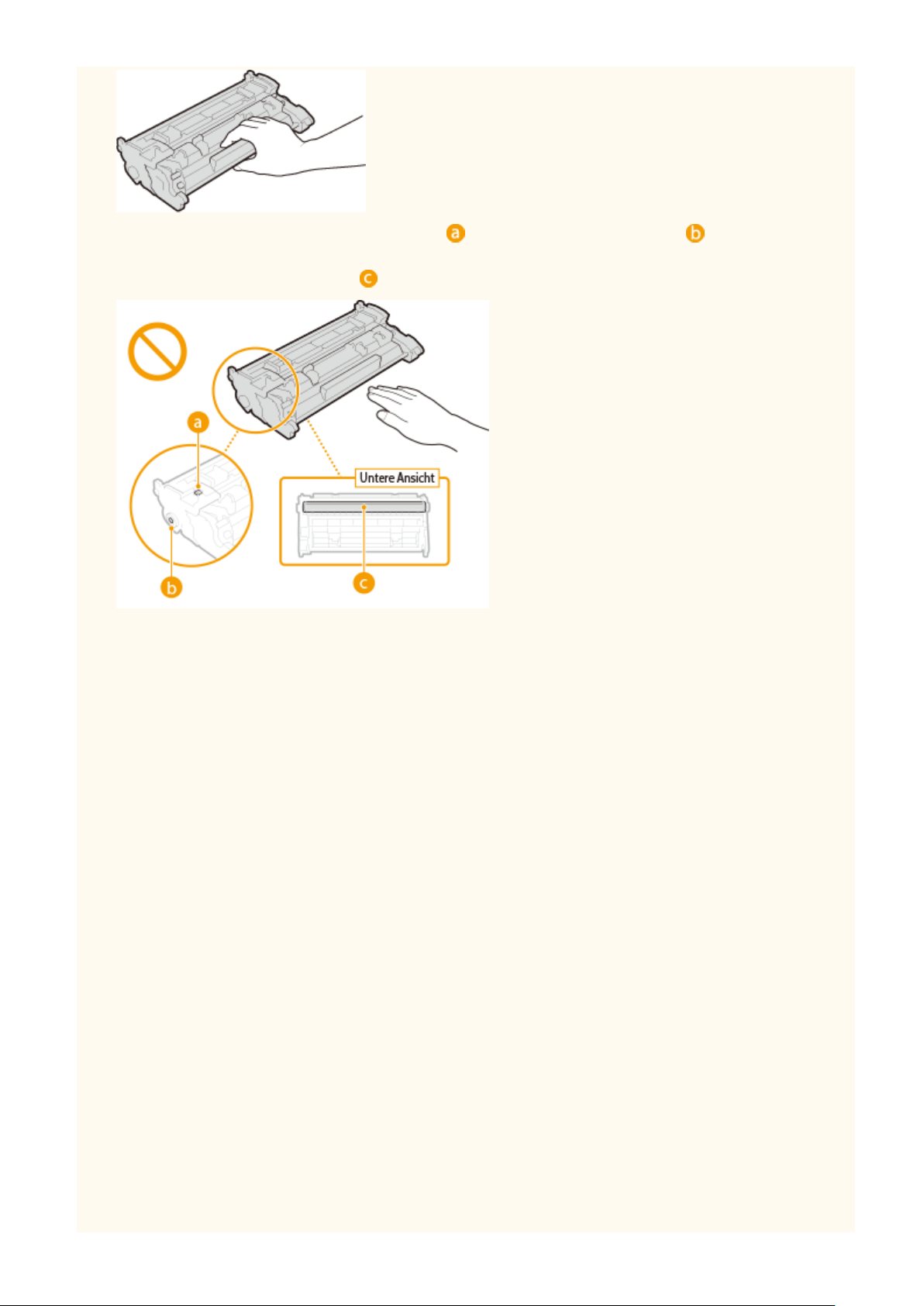
Wichtige Sicherheitsvorschriften
● Berühr
en Sie weder den Tonerpatronenspeicher (
vermeiden, dass die Oberäche der T
den Schutzverschluss der Trommel (
● Nehmen Sie die T
onerpatrone nicht unnötigerweise aus dem Gerät oder der Schutzhülle.
rommel im Gerät verkratzt oder dem Licht ausgesetzt wird, lassen Sie
) geschlossen.
) noch die elektrischen Kontakte ( ). Um zu
● Die Tonerpatrone ist ein Produkt mit magnetischen Eigenschaften. Sie sollte nicht in die Nähe von anderen
Produkten gebracht werden, die durch magnetische Felder beeinträchtigt werden können, wie
beispielsweise Disketten oder Festplatten. Andernfalls kann es zu einem Datenverlust kommen.
Lagerung von Tonerpatronen
● Lagern Sie Patronen unter folgenden Umgebungsbedingungen, um einen sicheren Gebrauch und hohe
Qualität sicherzustellen.
Temperatur bei Lagerung: 0 °C bis 35 °C
Luftfeuchtigkeit bei Lagerung: 35 % bis 85 % relative Luftfeuchtigkeit (nicht kondensierend)
*
● Öffnen Sie die Schutzhülle erst, wenn Sie die Tonerpatrone benötigen.
● Wenn Sie eine Tonerpatrone zur Aufbewahrung aus dem Gerät nehmen, stecken Sie die entfernte
Tonerpatrone in die Originalschutzhülle.
● Lagern Sie Tonerpatronen nicht senkrecht oder mit der Oberseite nach unten. Andernfalls verdichtet sich
der Toner und kann dann auch durch Schütteln nicht mehr in den Originalzustand gebracht werden.
*
Auch innerhalb des für die Lagerung empfohlenen Luftfeuchtigkeitsbereichs können sich in der Tonerpatrone
Wassertröpfchen niederschlagen (Feuchtigkeitskondensation), wenn es zu einem Temperaturunterschied zwischen dem
Inneren der Patrone und der Umgebung kommt. Feuchtigkeitskondensation beeinträchtigt die Druckqualität von
Tonerpatronen.
Tonerpatronen nicht an folgenden Orten lagern
● Orte in der Nähe offener Flammen
● Orte, die fünf Minuten oder länger direktem Sonnenlicht oder hellem Licht ausgesetzt sind
● Orte mit hohem Salzgehalt der Luft
● Orte, die korrosiven Gasen (z. B. Aerosolsprays und Ammoniak) ausgesetzt sind
● Orte, die hohen Temperaturen oder hoher Luftfeuchtigkeit ausgesetzt sind
● Orte mit stark schwankender Temperatur oder Luftfeuchtigkeit, an denen es leicht zu
Feuchtigkeitskondensation kommen kann
11
Page 18
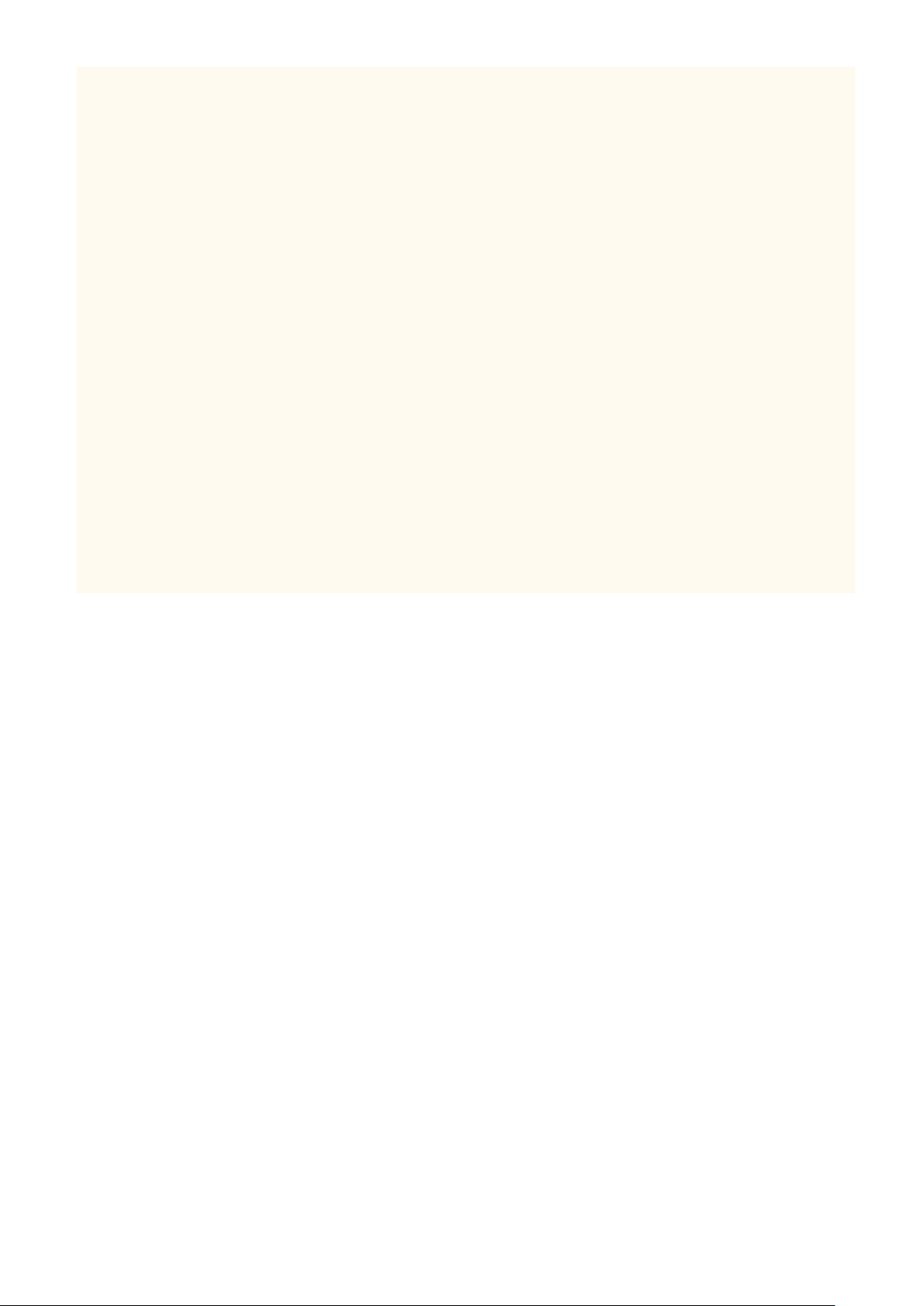
Wichtige Sicherheitsvorschriften
● Orte mit stark
● Orte in Reichweite von Kindern
er Staubentwicklung
Vorsicht vor gefälschten Tonerpatronen
● Wir weisen Sie darauf hin, dass gefälschte Canon-Tonerpatronen auf dem Markt sind. Wenn Sie gefälschte
Tonerpatronen verwenden, kann darunter die Druckqualität und die Leistung des Systems leiden. Canon ist
nicht für irgendwelche Fehlfunktionen, Unfälle oder Schäden verantwortlich, die durch die Verwendung von
gefälschten Tonerpatronen verursacht werden.
Nähere Informationen nden Sie unter global.canon/ctc.
Verfügbarkeitszeitraum von Ersatzteilen und Tonerpatronen und dergleichen
● Die Ersatzteile und Tonerpatronen und dergleichen für das Gerät sind mindestens sieben (7) Jahre lang nach
Einstellung der Produktion dieses Gerätemodells erhältlich.
Verpackungsmaterial der Tonerpatronen
● Heben Sie die Schutzhülle für die Tonerpatrone auf. Sie benötigen diese Teile beim Transport des Geräts.
● Das Verpackungsmaterial wird möglicherweise ohne Ankündigung in Form oder Platzierung verändert bzw.
ergänzt oder weggelassen.
● Entsorgen Sie den Schutzstreifen der Tonerpatrone in Übereinstimmung mit den geltenden örtlichen
Bestimmungen, nachdem Sie ihn herausgezogen haben.
Entsorgung gebrauchter Tonerpatronen oder dergleichen
● Wenn Sie eine Tonerpatrone oder dergleichen aussondern, legen Sie sie in die Originalschutzhülle, um ein
Verstreuen des Toners im Innern zu vermeiden, und entsorgen Sie sie in Übereinstimmung mit den
geltenden, örtlichen Bestimmungen.
12
Page 19
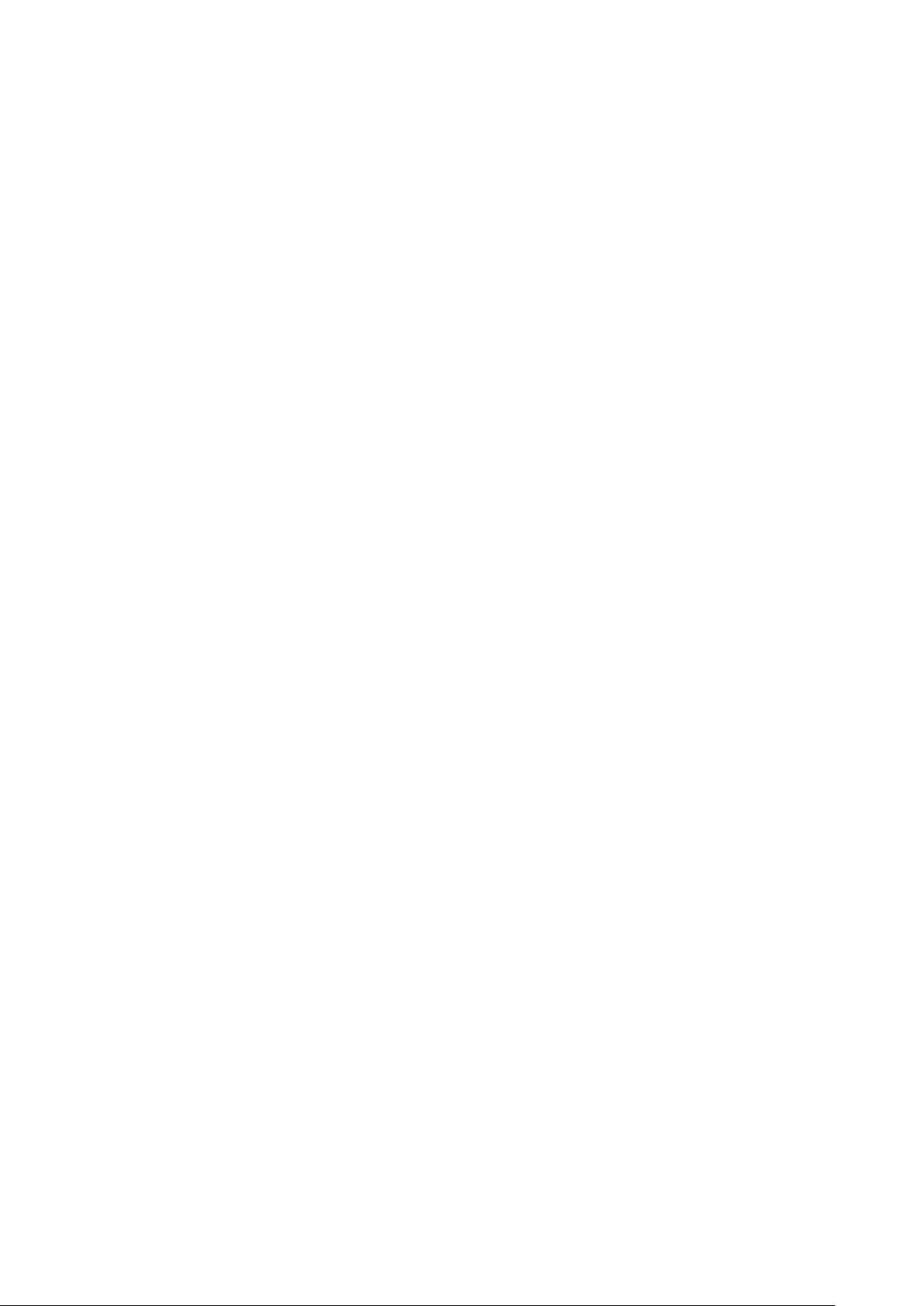
Kongurieren
Kongurieren
Kongurieren .....................................................................................................................................................
Hauptfunktionen ................................................................................................................................................. 15
Vor dem Gebrauch erforderliche Vorbereitungen ............................................................................................ 16
Verhindern von unbefugtem Zugriff .................................................................................................................. 17
Einrichten mithilfe der Installationsanleitung .................................................................................................. 19
Einstellen von Datum und Uhrzeit ..................................................................................................................... 21
Konguration der Netzwerkumgebung ............................................................................................................ 23
Auswählen von verkabeltem LAN oder Wireless LAN ...................................................................................... 25
Herstellen einer Verbindung zu einem Wired LAN .......................................................................................... 26
Herstellen einer Verbindung zu einem Wireless LAN ...................................................................................... 27
Konguration der Verbindung mit der WPS Tastendrückmethode .......................................................... 29
Konguration der Verbindung im Modus "WPS PIN-Code" ...................................................................... 31
Konguration der Verbindung durch Auswahl eines Wireless LAN-Routers ............................................. 33
Konguration der Verbindung durch Festlegen detaillierter Einstellungen ............................................. 36
Überprüfen von SSID und Netzwerkschlüssel .......................................................................................... 39
Einstellen von IP-Adressen ............................................................................................................................. 40
Einstellen der IPv4-Adresse ...................................................................................................................... 41
Einstellen von IPv6-Adressen ................................................................................................................... 44
14
Anzeigen von Netzwerkeinstellungen ............................................................................................................. 47
Kongurieren von Einstellungen für die Kommunikation mit einem Computer ............................................. 50
Kongurieren von Druckprotokollen und WSD-Funktionen ..................................................................... 51
Kongurieren von Druckerports .............................................................................................................. 54
Kongurieren eines Druckservers ............................................................................................................ 57
Kongurieren des Geräts für die Netzwerkumgebung ................................................................................... 60
Kongurieren von Etherneteinstellungen ................................................................................................ 61
Ändern der maximalen Übertragungseinheit .......................................................................................... 63
Einstellen einer Wartezeit für die Netzwerkverbindung ........................................................................... 64
Kongurieren von DNS ............................................................................................................................ 65
Kongurieren von SMB ............................................................................................................................ 69
Kongurieren von WINS .......................................................................................................................... 71
Überwachen und Steuern des Geräts mit SNMP ...................................................................................... 73
Sonstige Netzwerkeinstellungen .............................................................................................................. 77
Installieren der Treiber ....................................................................................................................................... 81
13
Page 20
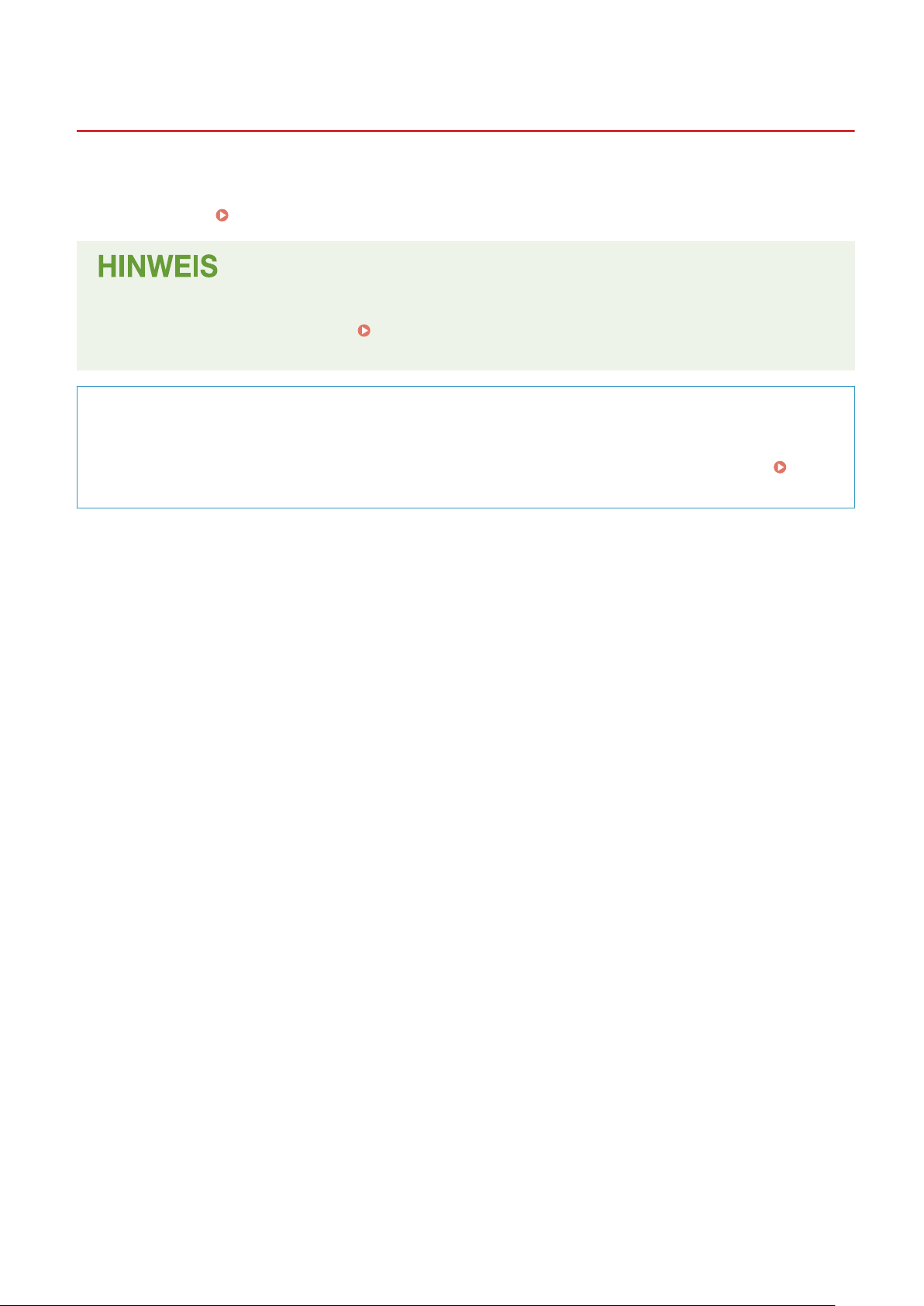
Kongurieren
Kongurieren
Be
vor Sie die Funktionen des Geräts verwenden, müssen Sie die Umgebungsbedingungen im Voraus einstellen.
Prüfen Sie zu Beginn die für die Konguration erforderlichen Abläufe, und führen Sie dann die tatsächlichen
Einstellungen durch.
Vor dem Gebrauch erforderliche Vorbereitungen(P. 16)
2LW1-006
● Die am Ger
Gerät verwenden, gehen Sie zu den
Funktionen.
Kongurieren der Anfangseinstellungen am Ger
● Sie k
Datum, Zeit und Netzwerkeinstellungen, indem Sie die Anweisungen auf dem Bildschirm beachten.
Einrichten mithilfe der Installationsanleitung(P. 19)
ät installierten Funktionen variieren je nach dem von Ihnen erworbenen Modell. Bevor Sie das
Hauptfunktionen(P. 15) und prüfen Sie die verfügbar
ät (Kongurationsanleitung)
önnen die erforderlichen Anfangseinstellungen für das Gerät einfach kongurieren, wie zum Beispiel
en
14
Page 21
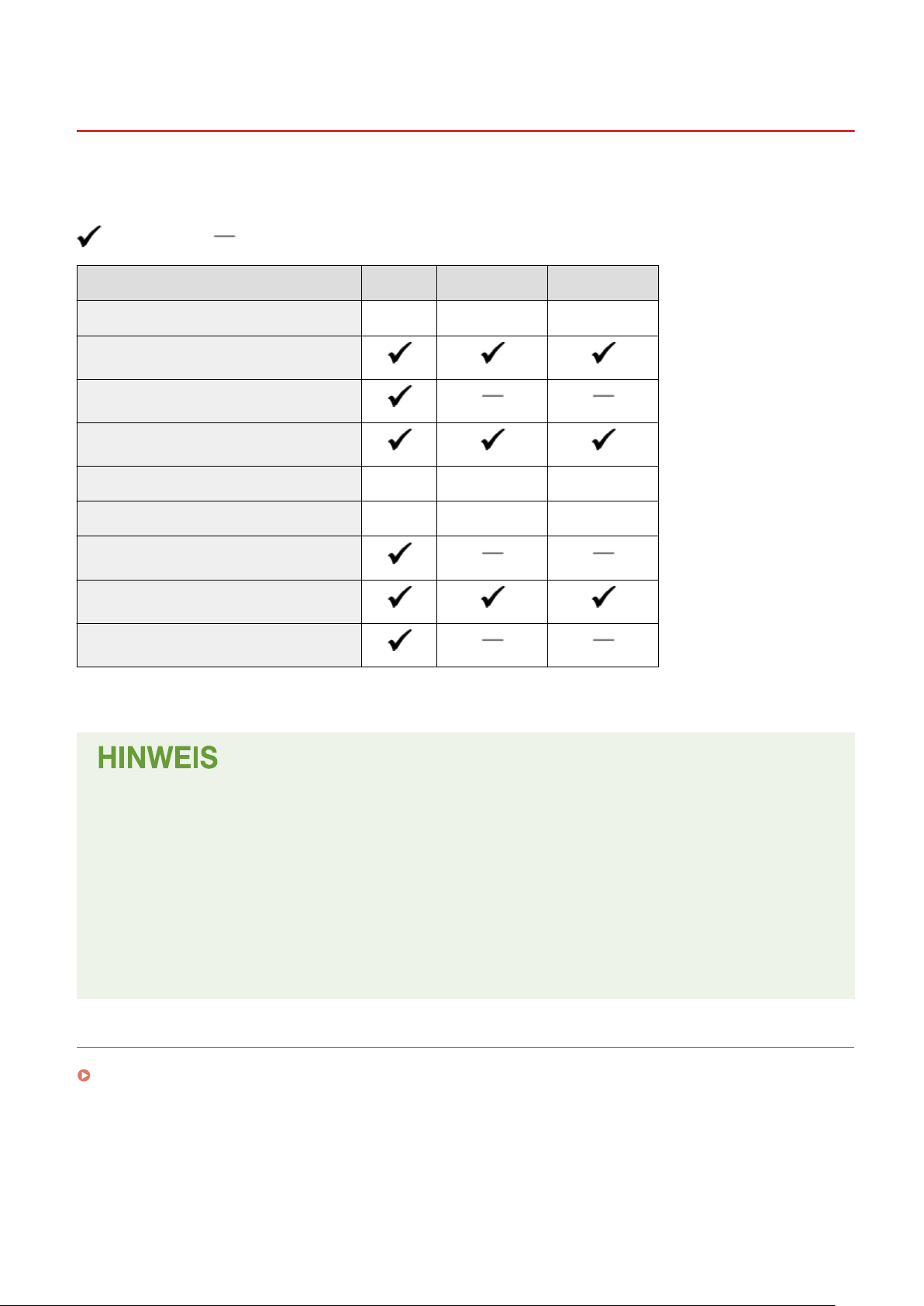
Hauptfunktionen
Kongurieren
2LW1-007
Diese Anleitung beinhaltet alle Funktionen der von Ihnen erworbenen Modellserie. Prüfen Sie, be
welche Funktionen an dem von Ihnen erworbenen Modell verfügbar sind.
: Mit Funktion : Ohne Funktion
Funktion LBP215x LBP214dw LBP212dw
Anzeige Touchpanel Schwarzweiß LCD Schwarzweiß LCD
Doppelseitiger Druck
Speichermedium Druck
Wireless LAN
Standard-Systemmanager-ID 7654321 Nicht festgelegt Nicht festgelegt
Standard-Systemmanager-PIN 7654321 Nicht festgelegt Nicht festgelegt
Application Library (Anwendungsbibliothek)
Kassetteneinheit AH
*
vor Sie beginnen,
Barcode Printing Kit
*
Das ist ein optionales Element.
● Näher
es zu den verfügbaren Treibertypen nden Sie auf der CD-ROM/DVD-ROM Anwendersoftware aus
*
dem Lieferumfang des Geräts, oder besuchen Sie die Canon-Website (http://www.canon.com/).
● In der Anwenderhandbuch, wenn Vorgänge sich abhängig von den Bildschirmen unterscheiden, werden die
Unterschiede anhand unterschiedlicher Beschreibungen hervorgehoben: "Touchpanel-Modell" und
"Schwarzweiß LCD-Modell."
● Wenn die Vorgänge bei beiden Modellen gleich sind, werden in den meisten Fällen die Bildschirme vom
Touchpanel-Display zur Erläuterung verwendet. Das Schwarzweiß LCD-Modell verfügt über andere
Bildschirme als das des Touchpanel-Modell. Befolgen Sie in jedem Fall die Anweisungen am Bildschirm, um
die Vorgänge auszuführen.
LINKS
Anzeigen des Anwenderhandbuch(P. 511)
15
Page 22
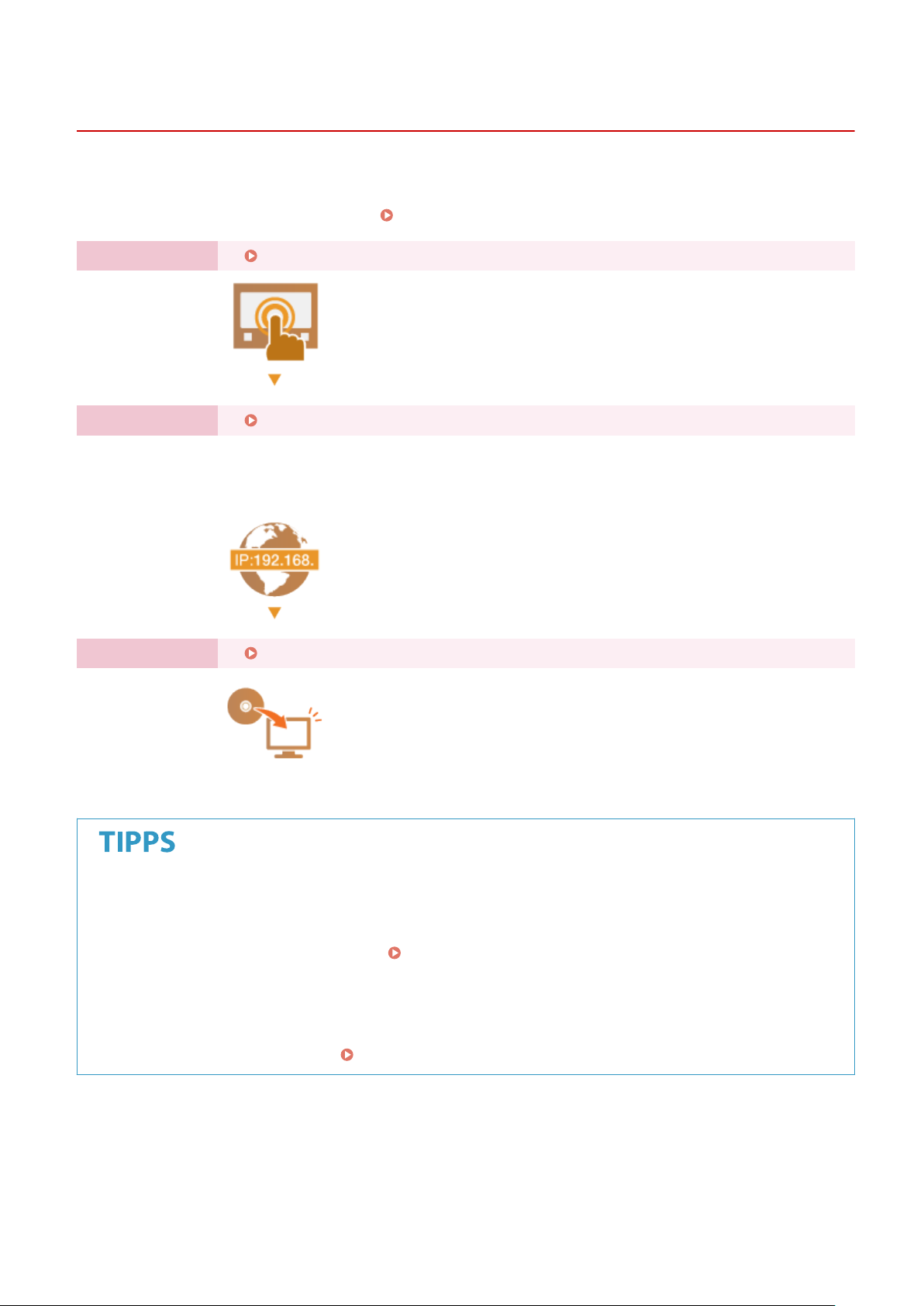
Kongurieren
Vor dem Gebrauch erforderliche Vorbereitungen
2LW1-008
Kongurier
bestimmten Schritt wünschen, klicken Sie auf den Link, um den entsprechenden Abschnitt aufzurufen. Prüfen Sie zum
sicheren Bedienen des Geräts darüber hinaus
en Sie das Gerät anhand der folgenden Schritte 1 bis 3. Wenn Sie weitere Informationen zu einem
Verhindern von unbefugtem Zugriff(P. 17) .
Schritt 1 Einrichten mithilfe der Installationsanleitung(P. 19)
Schritt 2 Konguration der Netzwerkumgebung
● Kongurier
enthalten sind. Wenn Sie die Installationsanleitung nicht verwenden müssen, kongurieren
Sie die Netzwerkeinstellungen hier.
en Sie die Netzwerkeinstellungen, die nicht in der Installationsanleitung
(P. 23)
Schritt 3 Installieren der Treiber(P. 81)
Einstellen über Remote UI
● Sobald die Netzwerkumgebungseinstellungen abgeschlossen sind, k
ezient auf einem Computer einstellen.
Importier
● Solange das Modell gleich ist, können Sie die auf einem anderen Canon Drucker/Multifunktionsgerät
gespeicherten Einstellungsdaten auf einem Computer (exportieren) speichern und die Einstellungsdaten auf
dieses Gerät laden (importieren).
en von Daten von einem anderen Gerät, um Zeit zu sparen
Importieren bzw. Exportieren der Einstellungsdaten(P. 285)
Starten von Remote UI(P. 267)
önnen Sie das Gerät über Remote UI
16
Page 23
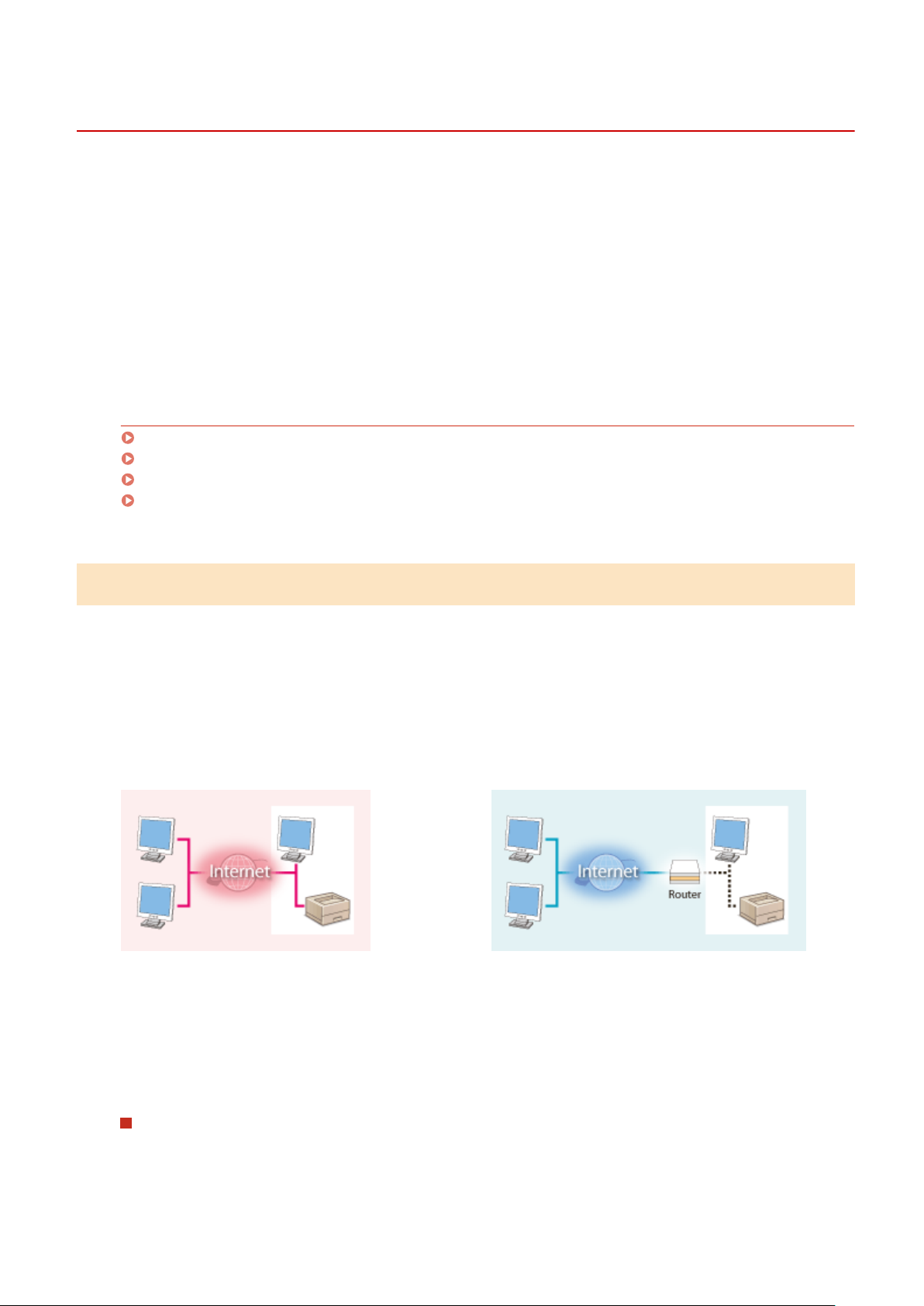
Kongurieren
Verhindern von unbefugtem Zugriff
2LW1-009
In diesem Abschnitt wer
unbefugten Zugriff über das externe Netzwerk zu verhindern. Dieser Abschnitt sollte von allen Benutzern und
Administratoren vor der Verwendung dieses Geräts und anderer Drucker und Multifunktionsgeräte gelesen werden,
die mit dem Netzwerk verbunden sind. Seit einigen Jahren bieten mit dem Netzwerk verbundene Drucker und
Multifunktionsgeräte eine Vielzahl nützlicher Funktionen, wie das Drucken über einen Computer, die Bedienung über
einen Computer mithilfe der Fernfunktion und das Senden gescannter Dokumente über das Internet. Auf der anderen
Seite ist es absolut notwendig, Sicherheitsmaßnahmen zu ergreifen, um das Sicherheitsrisiko einer ungewollten
Preisgabe von Informationen zu verringern, da ein Drucker oder Multifunktionsgerät größeren Bedrohungen wie
einem unbefugten Zugriff und Diebstahl ausgesetzt ist, wenn das Gerät mit dem Netzwerk verbunden ist. In diesem
Abschnitt werden die notwendigen Einstellungen erläutert, die Sie vor der Verwendung eines mit dem Netzwerk
verbundenen Druckers oder Multifunktionsgeräts angeben müssen, um einen unbefugten Zugriff zu verhindern.
den die Sicherheitsmaßnahmen beschrieben, die ergriffen werden sollten, um einen
Sicherheitsmaßnahmen zur Verhinderung eines unbefugten Zugriffs über das externe
Netzwerk
Zuweisen einer privaten IP-Adresse(P. 17)
Verwenden einer Firewall zur Einschränkung der Übertragung(P. 18)
Festlegen der Kommunikation mit TLS-Verschlüsselung (P. 18)
Festlegen einer PIN zur Verwaltung von auf einem Multifunktionsgerät gespeicherten
Informationen
(P. 18)
Zuweisen einer privaten IP-Adresse
Eine IP-Adresse ist eine numerische Kennzeichnung, die jedem Gerät zugewiesen wird, das an einem
Computernetzwerk beteiligt ist. Für die Kommunikation mit dem Internet wird eine "globale IP-Adresse" verwendet,
und für die Kommunikation in einem lokalen Netzwerk wie beispielsweise dem LAN des Unternehmens wird eine
"private IP-Adresse" verwendet. Wenn eine globale IP-Adresse zugewiesen wird, ist Ihr Drucker oder
Multifunktionsgerät öffentlich, und es kann über das Internet darauf zugegriffen werden. Somit erhöht sich das Risiko
einer ungewollten Preisgabe von Informationen aufgrund eines unbefugten Zugriffs über das externe Netzwerk. Auf
der anderen Seite ist bei Zuweisung einer privaten IP-Adresse Ihr Drucker oder Multifunktionsgerät innerhalb eines
lokalen Netzwerks geschlossen, und es kann nur von Benutzern in Ihrem lokalen Netzwerk wie beispielsweise dem
LAN des Unternehmens darauf zugegriffen werden.
Globale IP-Adresse
Zugriff über ein e
Weisen Sie im Prinzip Ihrem Drucker oder Multifunktionsgerät eine private IP-Adresse zu. Überprüfen Sie unbedingt,
ob die IP-Adresse, die dem von Ihnen verwendeten Drucker oder Multifunktionsgerät zugewiesen wurde, eine private
IP-Adresse ist oder nicht. Eine private IP-Adresse bendet sich in einem der folgenden Bereiche.
xternes Netzwerk möglich
Zugriff von Benutzern innerhalb eines lokalen Netzwerks
Private IP-Adresse
möglich
Bereiche für private IP-Adressen
on 10.0.0.0 bis 10.255.255.255
● V
● Von 172.16.0.0 bis 172.31.255.255
● Von 192.168.0.0 bis 192.168.255.255
17
Page 24
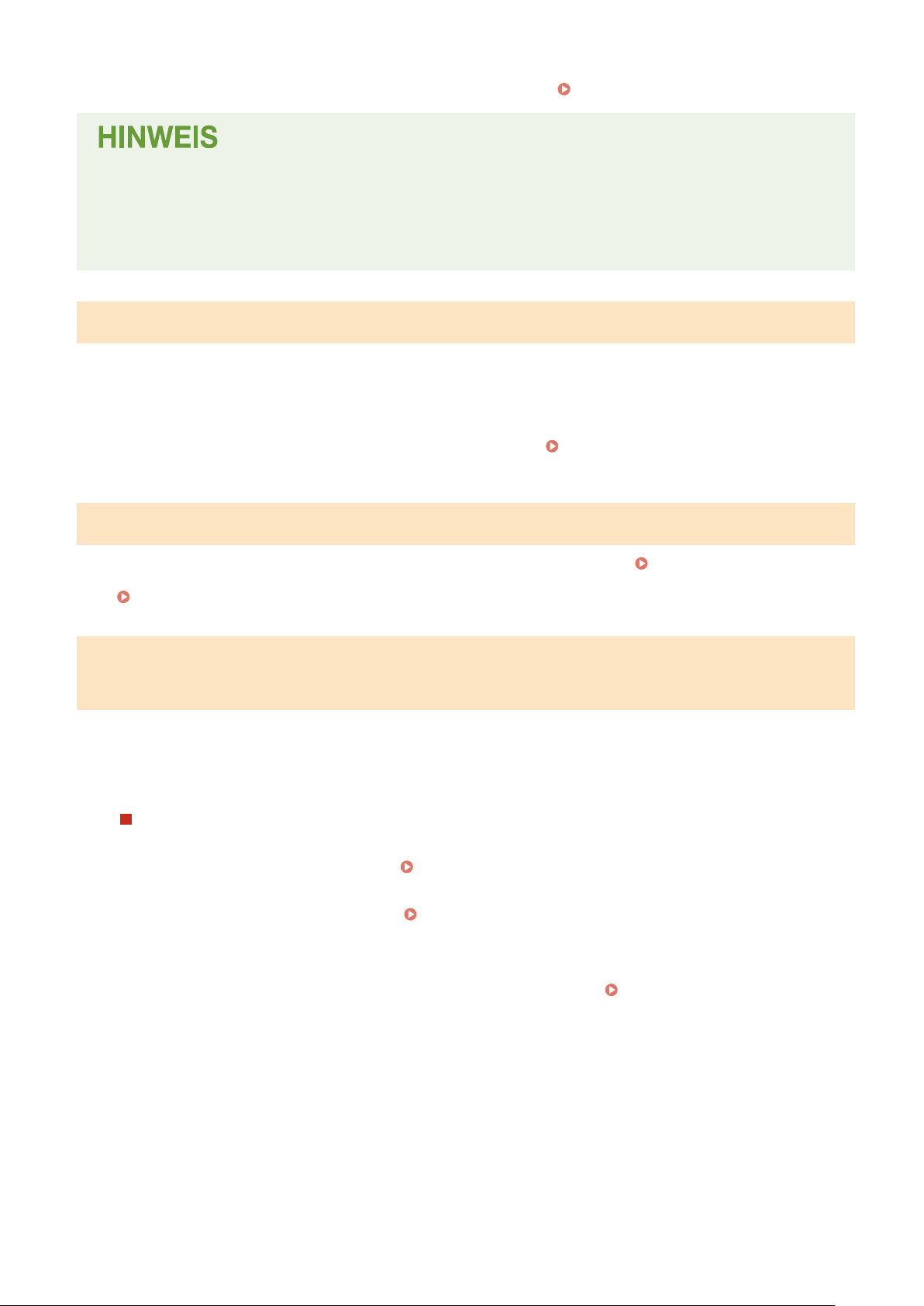
Kongurieren
Informationen zum Überprüfen der IP-Adresse nden Sie unter Einstellen der IPv4-Adresse(P. 41) .
enn einem Drucker oder Multifunktionsgerät eine globale IP-Adresse zugewiesen wurde, können Sie eine
● W
Netzwerkumgebung erstellen, in der das Risiko eines unbefugten Zugriffs verringert wird, indem Sie
Sicherheitssoftware wie eine Firewall installieren, die den Zugriff über externe Netzwerke verhindert. Wenn
Sie einen Drucker oder ein Multifunktionsgerät verwenden möchten und diesem Gerät eine globale IPAdresse zuweisen möchten, wenden Sie sich an Ihren Netzwerkadministrator.
Verwenden einer Firewall zur Einschränkung der Übertragung
Eine Fir
Netzwerk einen Schutz vor Störungen und Angriffen bietet. Sie können in Ihrer Netzwerkumgebung eine Firewall
verwenden, um den Zugriff über das scheinbar gefährliche externe Netzwerk zu blockieren, indem Sie die
Kommunikation von der angegebenen IP-Adresse des externen Netzwerks einschränken. Mit der in einem Canon
Drucker oder Canon Multifunktionsgerät installierten Funktion können Sie die IP-Adresslterung einrichten.
Informationen zum Einrichten einer IP-Adresslterung nden Sie unter
Einstellungen
ewall ist ein System, das einen unbefugten Zugriff über externe Netzwerke verhindert und für das lokale
Festlegen von IP-Adressen für Firewall-
(P. 228) .
Festlegen der Kommunikation mit TLS-Verschlüsselung
eitere Informationen zur Kommunikation mit TLS-Verschlüsselung nden Sie unter
W
Netzwerksicherheitseinstellungen
unter
Kongurieren des Schlüssels und des Zertikats für TLS
(P. 225) , und Informationen zur Vorgehensweise bei der Festlegung nden Sie
(P. 238) .
Kongurieren der
Festlegen einer PIN zur Verwaltung von auf einem Multifunktionsgerät
gespeicherten Informationen
enn ein böswilliger Dritter versucht, unbefugten Zugriff auf einen Drucker oder ein Multifunktionsgerät zu erhalten,
W
wird durch Festlegen einer PIN für die im Gerät gespeicherten Informationen das Risiko einer ungewollten Preisgabe
von Informationen verringert. Mit Druckern und Multifunktionsgeräten von Canon können Sie verschiedene
Informationsarten durch Festlegen einer PIN schützen.
Festlegen einer PIN für einzelne Funktionen
● Festlegen einer PIN für die Verwendung von Remote UI
Weitere Informationen nden Sie unter Festlegen einer PIN für Remote UI(P. 223) .
● Festlegen einer PIN für die Systemmanager
Weitere Informationen nden Sie unter
Oben aufgeführt nden Sie einige Beispiele von Sicherheitsmaßnahmen zur V
Weitere Informationen zu den anderen Sicherheitsmaßnahmen nden Sie unter
äts(P. 212) , und treffen Sie entsprechend Ihrer Umgebung notwendige Sicherheitsmaßnahmen zur Verhinderung
Ger
eines unbefugten Zugriffs.
einstellungen
Einstellen der Systemmanager-ID und PIN(P. 215) .
erhinderung eines unbefugten Zugriffs.
Verwaltung des
18
Page 25
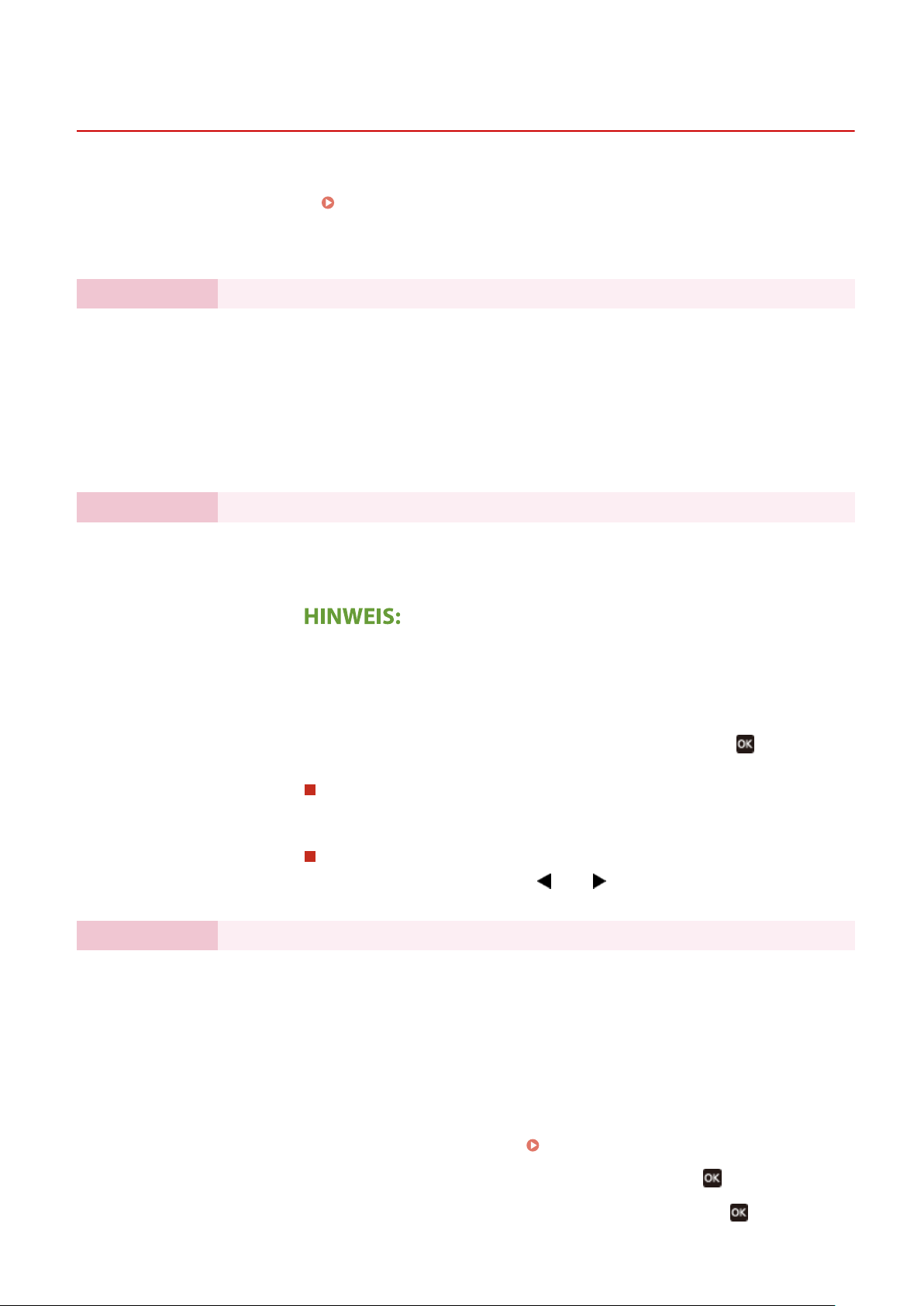
Kongurieren
Einrichten mithilfe der Installationsanleitung
2LW1-00A
1660-009
W
enn Sie das Gerät zum ersten Mal (
Kongurationsanleitung gestartet, um Ihnen bei der Konguration der Anfangseinstellungen des Geräts mithilfe der
Bildschirmanweisungen behilich zu sein. Die Einstellungsbildschirme werden in der Kongurationsanleitung in der
folgenden Reihenfolge angezeigt.
Schritt 1 Einstellen von Anzeigesprache und Land oder Region
Stellen Sie die Sprache ein, die auf dem Bedienfeld oder in Berichten angezeigt werden soll,
so
wie das Land oder die Region, in der das Gerät verwendet wird.
1
2
3
Einschalten des Geräts(P. 98) ) einschalten, wir
Wählen Sie eine Sprache.
Wählen Sie bei einem Touchpanel-Modell <Ja>.
Wählen Sie ein Land oder eine Region.
d die
Schritt 2 Einstellen von Datum und Uhrzeit
Stellen Sie Datum und Uhrzeit des Geräts ein.
Wählen Sie eine Zeitzone.
1
Was ist UTC?
● Die Coor
dessen die Uhren und Uhrzeit auf der Welt reguliert werden. Die korrekte UTCZeitzoneneinstellung ist für die Internetkommunikation erforderlich.
Geben Sie Datum und Uhrzeit ein, und drücken Sie <Anwenden> (
2
ouchpanel-Modell
T
● Tippen Sie auf das Eingabefeld, und geben Sie Datum und Uhrzeit ein.
Schwarzweiß L
● Verschieben Sie den Cursor mit
Uhrzeit mit den Zahlentasten ein.
Schritt 3 Einstellen von Zugriffssicherheitsmaßnahmen
dinated Universal Time (UTC) ist der primäre Zeitstandard, anhand
CD-Modell
oder , und geben Sie das Datum und die
).
Stellen Sie eine PIN für den Zugriff auf Remote UI ein. Da Remote UI dazu verwendet werden
kann die Ger
empfohlen.
äteeinstellungen von einem Computer zu ändern, wird die Einstellung einer PIN
Wählen Sie <Ja>.
1
● Wenn Sie <Nein> auswählen, wird die PIN nicht eingestellt, und die
Kongurationsanleitung fährt mit Schritt 4 fort.
● Sie können die Zugriffssicherheitsmaßnahme der Remote UI zu einem
späteren Zeitpunkt einstellen.
Geben Sie eine PIN ein, und drücken Sie dann <Anwenden> ( ).
2
Geben Sie dieselbe PIN ein, und drücken Sie dann <Anwenden> ( ).
3
Festlegen einer PIN für Remote UI(P. 223)
19
Page 26
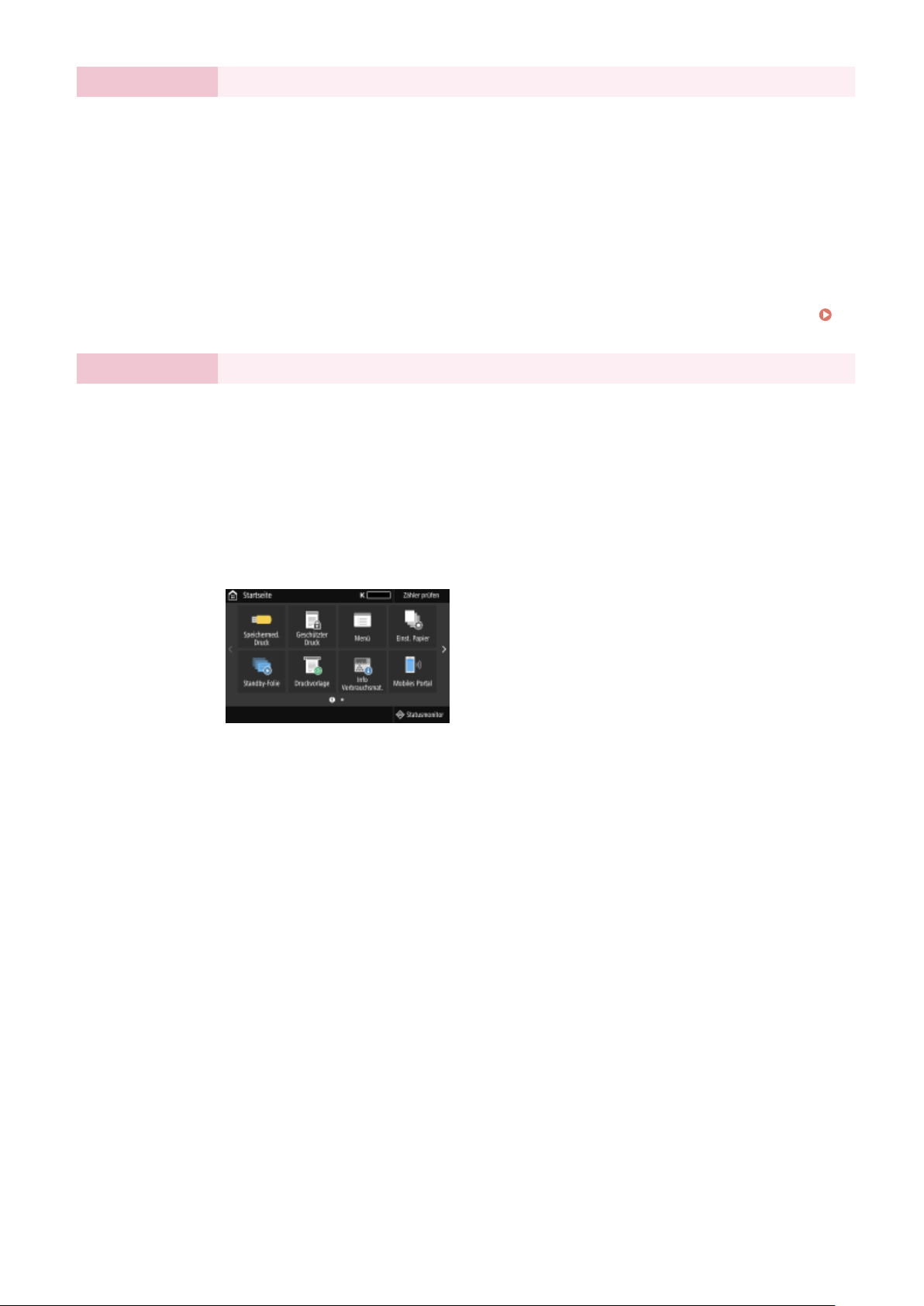
Kongurieren
Schritt 4 Einstellen der Wireless LAN-Verbindung
Kongurieren Sie die Einstellungen für die V
LAN.
Wählen Sie <Ja>.
1
● Wenn Sie <Nein> auswählen, wird Wireless LAN nicht eingestellt, und die
Kongurationsanleitung fährt mit Schritt 5 fort.
Wählen Sie <OK>.
2
Wählen Sie die Einstellungsmethode aus.
3
● Weitere Informationen zu den Wireless LAN-Einstellungen nden Sie unter
Herstellen einer Verbindung zu einem Wireless LAN(P. 27) .
Schritt 5 Anzeigen der Application Library (Anwendungsbibliothek)
Die One-
wird, nden Sie auf dem Bildschirm Startseite. Sie können die Erläuterung der jeweiligen
Funktion lesen.
Touch-Schaltäche, die als "Application Library" (Anwendungsbibliothek) bezeichnet
Um die Kongurationsanleitung zu beenden, wählen Sie <Beenden>.
1
erbindung zum Netzwerk mithilfe von Wireless
➠ Sobald die Kongurationsanleitung beendet ist, wird der Bildschirm Startseite eingeblendet.
20
Page 27
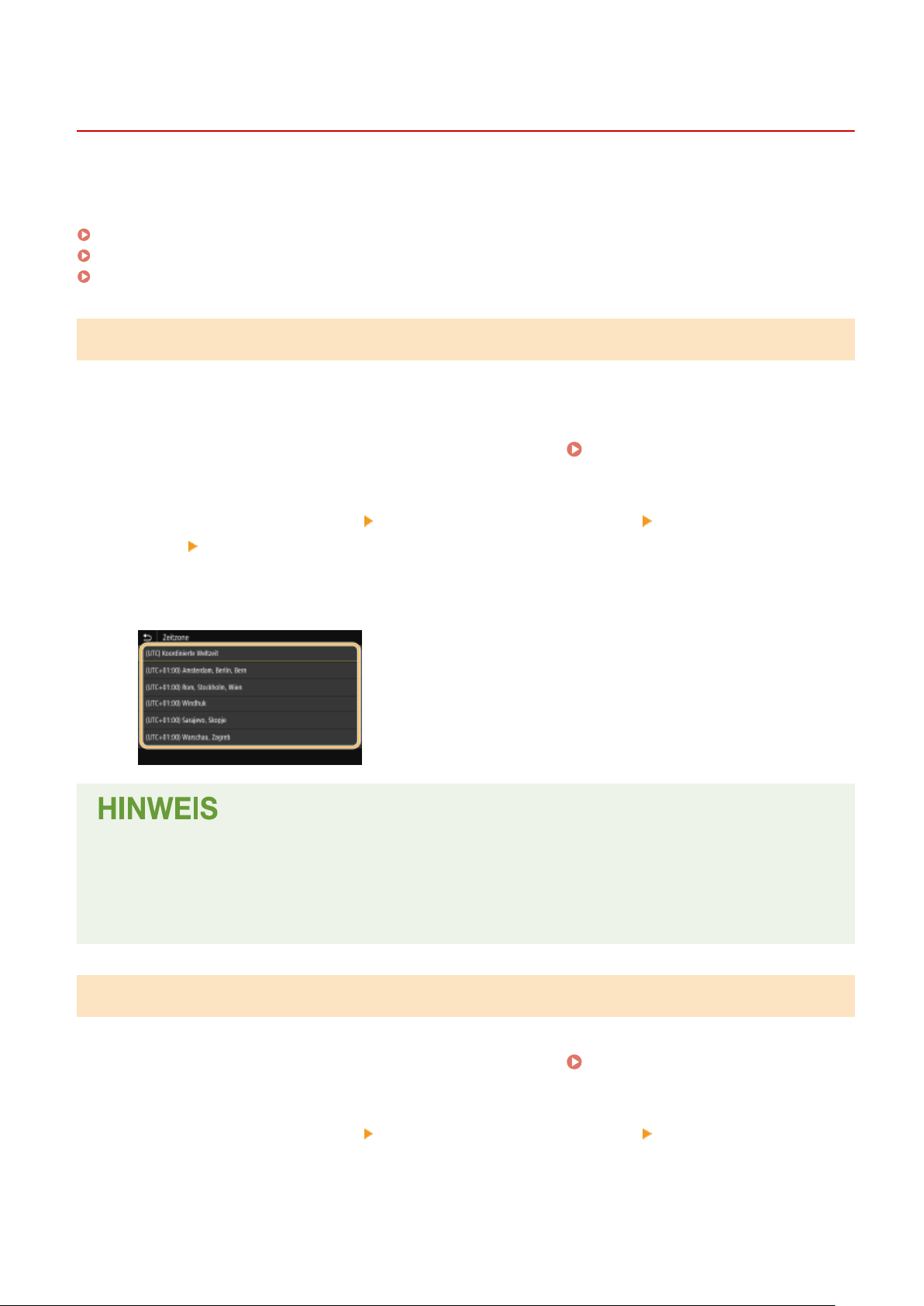
Kongurieren
Einstellen von Datum und Uhrzeit
2LW1-00C
Stellen Sie das Datum und die Uhrzeit für das Ger
Funktionen verwendet, die die Zeit angeben, sie müssen daher akkurat eingestellt werden.
Einstellen der Zeitzone(P. 21)
Einstellen des aktuellen Datums und der Uhrzeit(P. 21)
Einstellen der Sommerzeit(P. 22)
ät ein. Das Datum und die Uhrzeit werden als Referenz für die
Einstellen der Zeitzone
Wenn Sie die Einstellung für die Zeitzone ändern, ändern sich die Werte in <Einstellungen aktuelle/s Datum/Zeit>
entsprechend.
Wählen Sie <Menü> auf dem Bildschirm Startseite.
1
Wählen Sie <Präferenzen> <Einstellungen Timer/Energie> <Einstellungen Datum/
2
Zeit> <Zeitzone>.
Wählen Sie die Zeitzone.
3
Bildschirm Startseite(P. 104)
Was ist UTC?
● Koor
dinierte Weltzeit (UTC) ist der primäre Zeitstandard, mit dem die Welt Uhren und Zeit regelt.
Zeitunterschiede bestehen je nach Land oder Gebiet, in dem das Gerät verwendet wird. Die korrekte UTCZeitzoneneinstellung ist für die Internetkommunikation erforderlich.
Einstellen des aktuellen Datums und der Uhrzeit
Wählen Sie <Menü> auf dem Bildschirm Startseite.
1
Wählen Sie <Präferenzen> <Einstellungen Timer/Energie> <Einstellungen
2
aktuelle/s Datum/Zeit>.
21
Bildschirm Startseite(P. 104)
Page 28
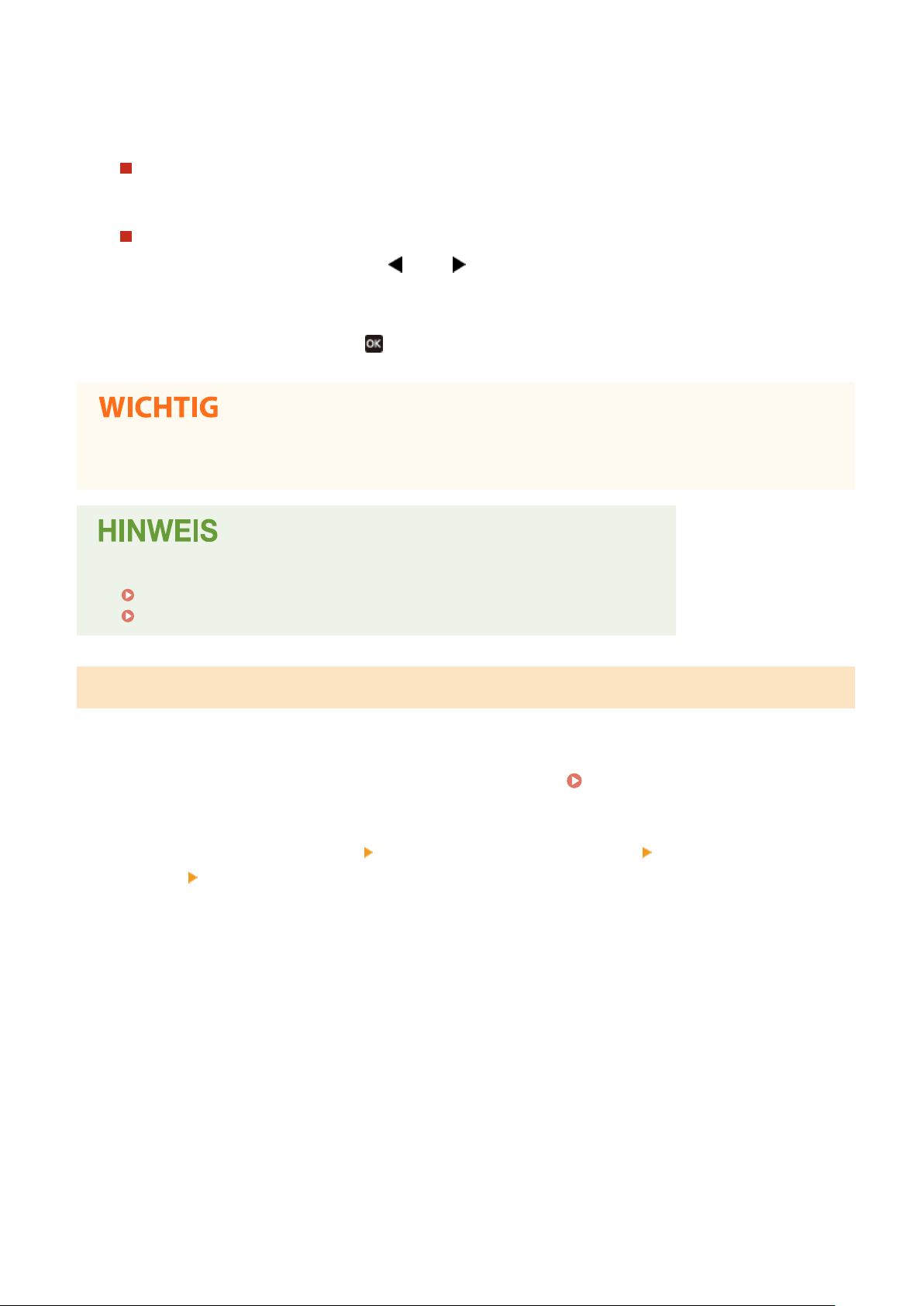
Kongurieren
Geben Sie Datum und Uhrzeit ein.
3
Touchpanel-Modell
● Tippen Sie auf das Eingabefeld, und geben Sie Datum und Uhrzeit ein.
Schwarzweiß LCD-Modell
erschieben Sie den Cursor mit
● V
Zahlentasten ein.
Drücken Sie <Anwenden> ( ).
4
oder , und geben Sie das Datum und die Uhrzeit mit den
● Stellen Sie <Zeitzone> ein, be
für <Zeitzone> später ändern, ändert sich das aktuelle Datum und die Uhrzeit entsprechend.
● Das Anzeigeformat von Datum und Uhrzeit kann entspr
<Datumsformat>(P. 302)
<Zeitformat>(P. 303)
vor Sie das aktuelle Datum und die Uhrzeit einstellen. Wenn Sie die Einstellung
echend geändert werden.
Einstellen der Sommerzeit
Bei aktivierter Sommerzeit legen Sie fest, ab wann und bis wann die Sommerzeit gelten soll.
Wählen Sie <Menü> auf dem Bildschirm Startseite.
1
Wählen Sie <Präferenzen> <Einstellungen Timer/Energie> <Einstellungen Datum/
2
Zeit> <Einstellungen Sommerzeit>.
Bildschirm Startseite(P. 104)
Wählen Sie <Aus> oder <Ein> unter <Sommerzeit>.
3
● Wenn Sie <Ein> wählen, wählen Sie <Startdatum> und <Enddatum>, und stellen Sie den Monat und den Tag
für das jeweilige Element ein. Um den Tag einzustellen, geben Sie "welcher Tag dieser Woche" an.
Wählen Sie <Anwenden>.
4
22
Page 29
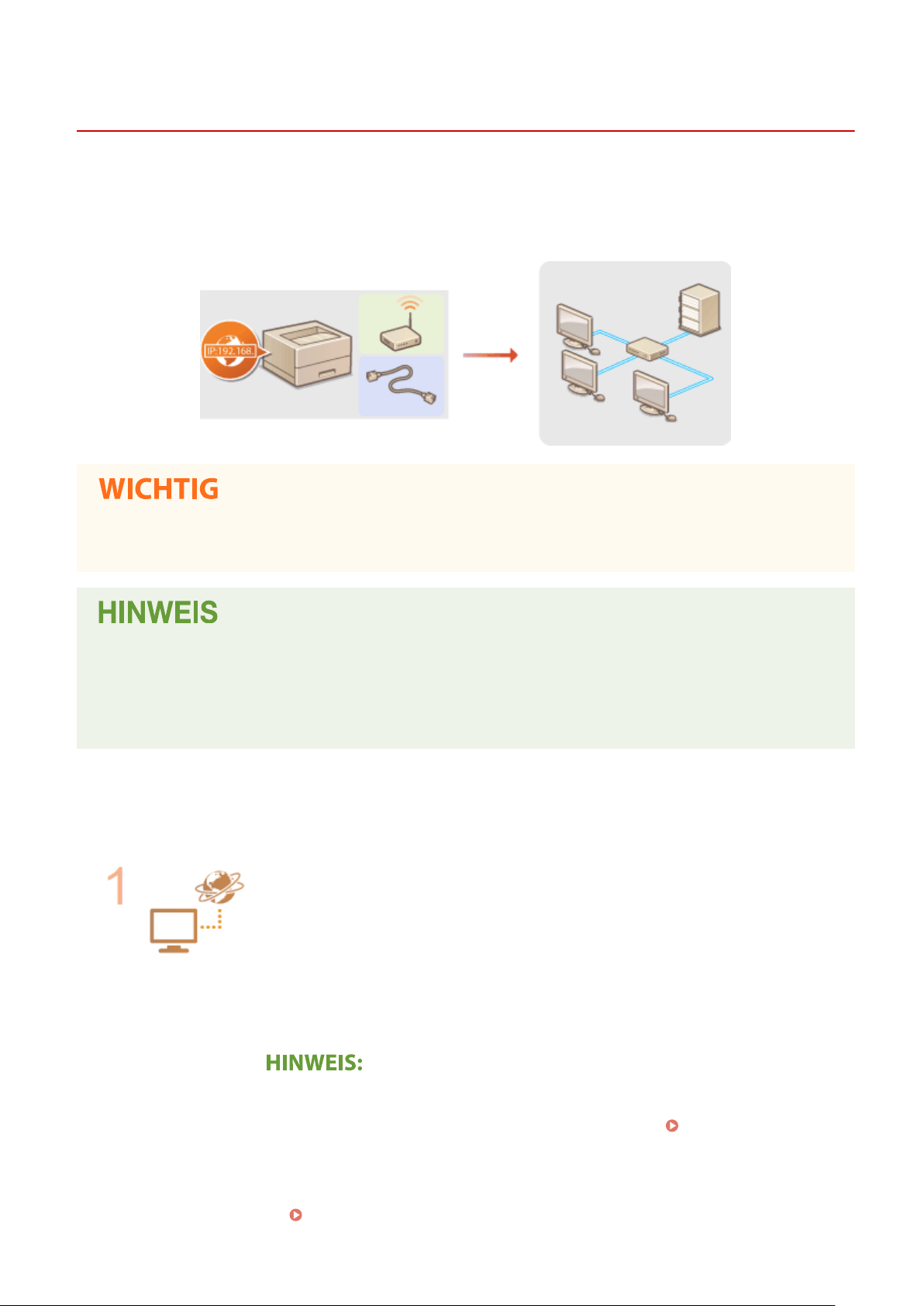
Kongurieren
Konguration der Netzwerkumgebung
2LW1-00E
W
enn Sie das Gerät an ein Wired LAN oder ein Wireless LAN anschließen, müssen Sie eine für das ausgewählte
Netzwerk eindeutige IP-Adresse einstellen. Wählen Sie "Wired" oder "Wireless" je nach Kommunikationsumgebung
und Netzwerkgeräten aus. Informationen zu spezischen IP-Adresseinstellungen erhalten Sie bei Ihrem
Internetdienstanbieter oder Netzwerkadministrator.
enn Sie das Gerät mit einem ungesicherten Netzwerk verbinden, können Dritte Zugriff auf Ihre
● W
persönlichen Daten erlangen.
● Das Ger
● Das Gerät wird ohne LAN-Kabel und Router geliefert. Halten Sie diese Teile bei Bedarf bereit.
● Weitere Informationen zu den Netzwerkgeräten nden Sie in den Anleitungen zu den Geräten, oder wenden
Sie sich an die Hersteller.
orbereitungen
◼ V
Führen Sie die folgenden Schritte aus, um das Gerät an ein Netzwerk anzuschließen.
ät kann nicht gleichzeitig über Kabel und drahtlos mit einem LAN verbunden werden.
Überprüfen Sie die Computereinstellungen.
● Vergewissern Sie sich, dass der Computer richtig an das Netzwerk angeschlossen ist.
Weitere Informationen nden Sie in den Anleitungen zu den verwendeten Geräten,
oder wenden Sie sich an die Gerätehersteller.
● Vergewissern Sie sich, dass die Netzwerkeinstellungen am Computer vorgenommen
wurden. Wenn das Netzwerk nicht richtig eingerichtet wurde, können Sie das Gerät
nicht mit den unten erläuterten Schritten mit dem LAN verbinden.
● Je nach Netzwerk müssen Sie eventuell Einstellungen für die
Kommunikationsmethode bzw. den Ethernettyp ändern ( Kongurieren von
Etherneteinstellungen(P. 61) ). Weitere Informationen erhalten Sie bei Ihrem
Internetdienstanbieter oder Netzwerkadministrator.
● So überprüfen Sie die MAC-Adresse des Geräts.
Anzeigen der MAC-Adresse für WLAN(P. 47)
23
Page 30
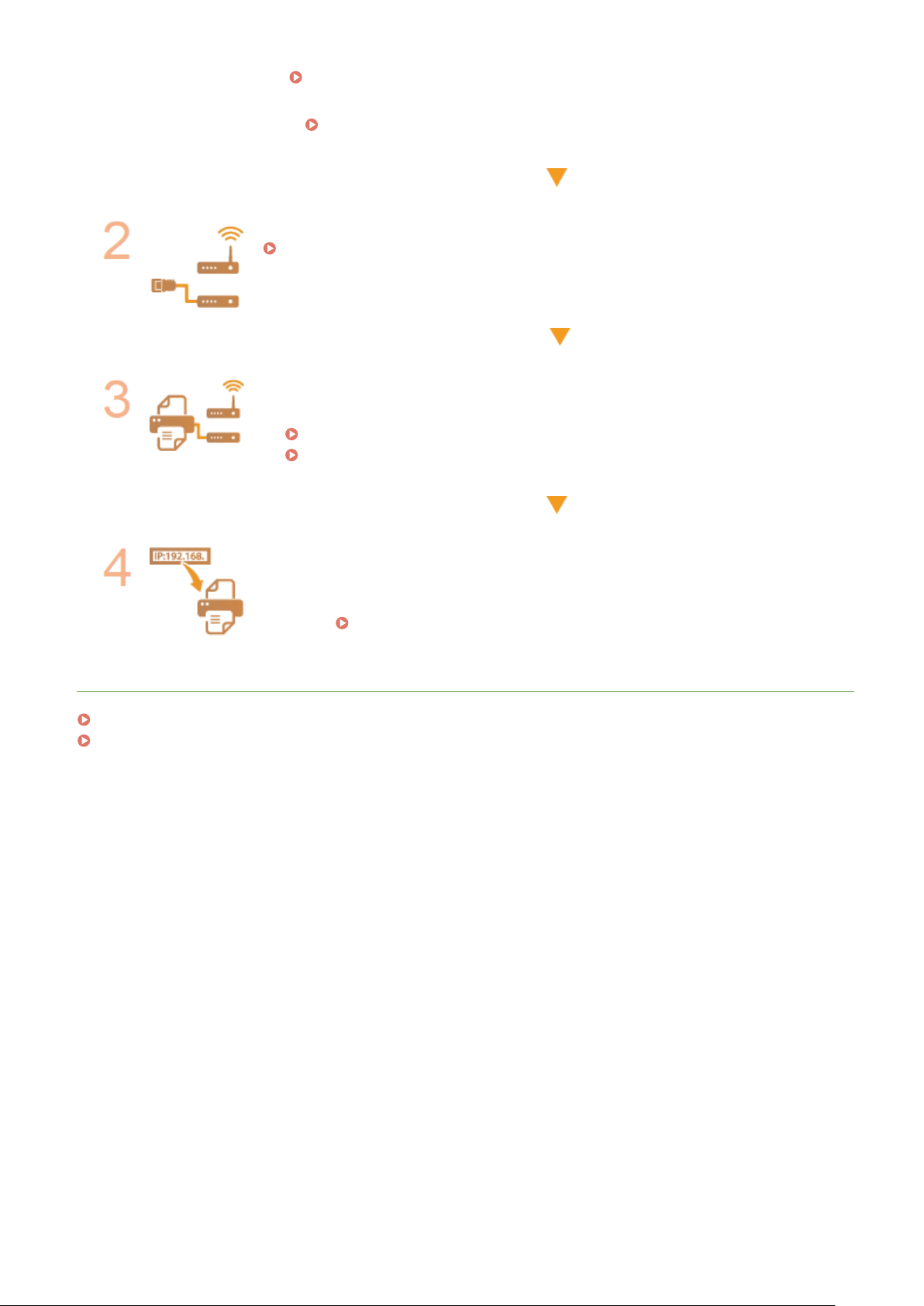
Kongurieren
Anzeigen der MAC-Adresse und der Informationen für Wireless LAN(P. 48)
● Informationen zum V
Kongurieren der IEEE 802.1X-Authentisierungseinstellungen
in
Wählen Sie Wired LAN (verkabelt) oder Wireless LAN.
Auswählen von verkabeltem LAN oder Wireless LAN(P. 25)
Verbinden Sie das Gerät mit einem Wired LAN (verkabelt) oder einem Wireless LAN.
● Fahr
en Sie mit dem Abschnitt zu der in Schritt 2 gewählten Einstellung fort.
Herstellen einer Verbindung zu einem Wired LAN(P. 26)
Herstellen einer Verbindung zu einem Wireless LAN(P. 27)
erbinden des Geräts mit einem IEEE 802.1X-Netzwerk nden Sie
(P. 256) .
Stellen Sie bei Bedarf die IP-Adresse ein.
erkseitig ist das Gerät so eingestellt, dass eine IP-Adresse automatisch abgerufen
● W
wird. Ändern Sie diese Einstellung, wenn Sie eine bestimmte IP-Adresse verwenden
wollen.
Einstellen von IP-Adressen(P. 40)
LINKS
Kongurieren von Einstellungen für die Kommunikation mit einem Computer
Kongurieren des Ger
äts für die Netzwerkumgebung(P. 60)
(P. 50)
24
Page 31

Kongurieren
Auswählen von verkabeltem LAN oder Wireless LAN
2LW1-00F
Nachdem Sie festgelegt haben, ob das Ger
wird, wählen Sie über das Bedienfeld die Einstellung für Wired LAN oder Wireless LAN. Beachten Sie, dass Sie die auf
dem Computer installierten Treiber deinstallieren und erneut installieren müssen, wenn Sie die Einstellung von <Wired
LAN> auf <Wireless LAN> ändern oder umgekehrt. Weitere Informationen nden Sie in den Anleitungen der
relevanten Treiber auf der Website der Online-Anleitung.
Wählen Sie <Menü> auf dem Bildschirm Startseite.
1
Wählen Sie <Präferenzen> <Netzwerk>.
2
enn der Anmeldebildschirm erscheint, geben Sie die korrekte ID und PIN ein.
● W
ät(P. 120)
Ger
Wählen Sie <Wired/Wireless LAN wählen>.
3
Wählen Sie <Wired LAN> oder <Wireless LAN>.
4
LINKS
ät über ein Wired LAN oder Wireless LAN mit dem Computer verbunden
Bildschirm Startseite(P. 104)
Anmelden am
Konguration der Netzwerkumgebung
Herstellen einer Verbindung zu einem Wired LAN(P. 26)
Herstellen einer Verbindung zu einem Wireless LAN(P. 27)
(P. 23)
25
Page 32

Kongurieren
Herstellen einer Verbindung zu einem Wired LAN
2LW1-00H
V
erbinden Sie das Gerät über einen Router mit einem Computer. Schließen Sie das Gerät mit einem LAN-Kabel an den
Router an.
Schließen Sie ein LAN-Kabel an.
1
● Schließen Sie das Ger
● Schieben Sie den Stecker in die Buchse, bis er mit einem Klicken einrastet.
Warten Sie mehrere Minuten.
2
➠ Die IP-Adr
● Sie k
LINKS
esse wird automatisch eingestellt.
önnen die IP-Adresse manuell einstellen.
ät über ein LAN-Kabel an einen Router an.
Einstellen von IP-Adressen(P. 40)
Konguration der Netzwerkumgebung
(P. 23)
26
Page 33

Kongurieren
Herstellen einer Verbindung zu einem Wireless LAN
2LW1-00J
Ein Wir
eless LAN-Router (oder Access Point) stellt die Verbindung zwischen dem Gerät und dem Computer über Funk
her. Sofern der Wireless LAN-Router mit WPS (Wi-Fi Protected Setup) ausgestattet ist, können Sie das Netzwerk ganz
einfach automatisch kongurieren. Wenn Ihre Netzwerkgeräte keine automatische Konguration unterstützen oder
Sie detaillierte Einstellungen zu Authentisierung und Verschlüsselung festlegen möchten, müssen Sie die Verbindung
manuell kongurieren. Vergewissern Sie sich, dass der Computer richtig mit dem Netzwerk verbunden ist.
Konguration der V
Manuelles Kongurier
erbindung über WPS(P. 27)
en der Verbindung(P. 28)
Risiko von Informationslecks
● Die V
erwendung einer Wireless LAN-Verbindung erfolgt nach eigenem Ermessen und auf eigene Gefahr.
Wenn Sie das Gerät mit einem ungesicherten Netzwerk verbinden, können Dritte Zugriff auf Ihre
persönlichen Daten erlangen, da die Funkwellen bei der drahtlosen Kommunikation überallhin abgestrahlt
werden und auch Wände durchdringen.
Wireless LAN-Sicherheit
● Die Wireless LAN-Funktion dieses Geräts unterstützt WEP, WPA-PSK und WPA2-PSK. Nähere Informationen
zur Kompatibilität der Wireless-Sicherheit Ihres Wireless LAN-Routers nden Sie in der Anleitung Ihres
Netzwerkgeräts, oder wenden Sie sich an den entsprechenden Hersteller.
Für eine Wireless LAN-Verbindung benötigte Geräte
● Das Gerät wird ohne Wireless LAN-Router geliefert. Halten Sie den Router bei Bedarf bereit.
Konguration der V
Bei WPS stehen zwei Methoden zur Verfügung: Tastendruck und Eingabe des PIN-Codes.
erbindung über WPS
◼ Tastendruck
Schauen Sie auf der Verpackung des WLAN-Routers nach, ob dort das unten abgebildete WPS-Zeichen aufgedruckt ist.
Vergewissern Sie sich auch, dass das Netzwerkgerät über eine WPS-Taste verfügt.
mit der WPS Tastendrückmethode(P. 29)
27
Konguration der V
erbindung
Page 34

◼ Eingabe des PIN-Codes
Kongurieren
Einige WPS-Router unterstützen die Kongur
Handbuch des Netzwerkgeräts die Eingabe des WPS-PIN-Codes erwähnt wird, richten Sie die Verbindung durch
Eingabe des PIN-Codes ein.
● W
enn der Wireless LAN-Router auf die Verwendung der WEP-Authentisierung eingestellt ist, können Sie die
Verbindung unter Umständen nicht mit WPS kongurieren.
Manuelles Kongurier
Wenn Sie eine Wireless LAN-Verbindung manuell kongurieren, können Sie einen Wireless LAN-Router auswählen
oder die benötigten Informationen manuell eingeben. Unabhängig vom gewählten Vorgehen müssen Sie die für die
Konguration benötigten Informationen bereithalten, einschließlich der SSID und des Netzwerkschlüssels.
Überprüfen von SSID und Netzwerkschlüssel(P. 39)
◼ Auswählen eines Wir
Wählen Sie diese Kongurationsoption, wenn Sie die Verbindung manuell kongurieren müssen, die Konguration
jedoch möglichst einfach halten möchten.
Routers(P. 33)
Konguration der V
en der Verbindung
eless LAN-Routers
ation über Tastendruck nicht. Wenn auf der Verpackung oder im
erbindung im Modus "WPS PIN-Code"(P. 31)
Konguration der V
erbindung durch Auswahl eines Wireless LAN-
◼ Manuelles Eingeben der Kongurationsinformationen
Geben Sie zur Konguration der Verbindung die SSID und den Netzwerkschlüssel ein, wenn Sie detaillierte
Einstellungen beispielsweise zu Authentisierung und Verschlüsselung festlegen möchten.
V
erbindung durch Festlegen detaillierter Einstellungen(P. 36)
LINKS
Konguration der Netzwerkumgebung
Auswählen von verkabeltem LAN oder Wireless LAN(P. 25)
(P. 23)
Konguration der
28
Page 35

Kongurieren
Konguration der V
erbindung mit der WPS
Tastendrückmethode
1660-00J
W
enn der Wireless LAN-Router die Konguration über die WPS-Taste unterstützt, können Sie die Verbindung ganz
einfach mit einem Tastendruck kongurieren.
● Die Bedienung des Wir
den Anleitungen zum verwendeten Netzwerkgerät.
Wählen Sie <Menü> auf dem Bildschirm Startseite.
1
Wählen Sie <Präferenzen>
2
enn der Anmeldebildschirm erscheint, geben Sie die korrekte ID und PIN ein.
● W
Ger
ät(P. 120)
eless LAN-Routers kann sich je nach Gerät unterscheiden. Näheres dazu nden Sie in
Bildschirm Startseite(P. 104)
<Netzwerk>.
Anmelden am
2LW1-00K
Wählen Sie <Einstellungen WLAN>.
3
● W
enn die <Soll WLAN aktiviert werden?> Meldung angezeigt wird, wählen Sie <Ja>.
Lesen Sie die angezeigte Meldung, und wählen Sie <OK>.
4
Wählen Sie <WPS Tastendrückmethode>.
5
Wählen Sie <Ja>.
6
Halten Sie die WPS-Taste am Wireless LAN-Router gedrückt.
7
● Sie müssen die T
● Je nach Netzwerkgerät müssen Sie die Taste 2 Sekunden oder länger gedrückt halten. Näheres dazu nden
Sie in den Anleitungen zum verwendeten Netzwerkgerät.
aste innerhalb von 2 Minuten drücken, nachdem Sie <Ja> in Schritt 6 gewählt haben.
Wenn während der Kongur
ation eine Fehlermeldung angezeigt wird
29
Page 36

Kongurieren
● W
ählen Sie <Schließen> und fangen Sie wieder mit Schritt 5 an.
Warten Sie, bis die Meldung <Verbunden.> angezeigt wird.
8
Wählen Sie <Schließen>.
9
➠ W
arten Sie mehrere Minuten, bis die IP-Adresse und die anderen Elemente automatisch eingestellt sind.
Signalstärke
● W
enn mehr als ein Wireless LAN-Router vorhanden ist, mit dem eine Verbindung hergestellt werden
kann, stellt dieses Gerät die Verbindung mit dem Router mit dem stärksten Signal her. Die Signalstärke
wird mittels RSSI (Received Signal Strength Indication) gemessen.
● Sie k
● W
önnen die IP-Adresse manuell einstellen.
ährend Ihr Gerät mit Wireless LAN verbunden wird, wird das Wi-Fi-Symbol auf dem Bildschirm
Startseite oder auf dem Bildschirm der Grundfunktionen für die jeweilige Funktion angezeigt.
Basisbildschirme(P. 103)
Einstellen von IP-Adressen(P. 40)
Reduzieren des Stromverbrauchs
● Sie k
W
● In einer DHCP-Umgebung ändert sich die IP-Adresse des Geräts möglicherweise automatisch. In diesem Fall
önnen das Gerät so einstellen, dass es je nach den vom Wireless LAN-Router ausgegebenen Signalen in
den Modus <Energiesparmodus> wechselt.
<Energiesparmodus>(P. 308)
enn sich die IP-Adresse des Geräts geändert hat
wird die Verbindung aufrechterhalten, solange das Gerät und der Computer zu demselben Subnet gehören.
LINKS
Herstellen einer Verbindung zu einem Wireless LAN(P. 27)
30
Page 37

Kongurieren
Konguration der V
erbindung im Modus "WPS PIN-
Code"
2LW1-00L
W
enn der Wireless LAN-Router die Konguration über die Eingabe des WPS-PIN-Codes unterstützt, generieren Sie mit
dem Gerät einen PIN-Code, und speichern Sie diesen im Netzwerkgerät.
● Die Bedienung des Wir
den Anleitungen zum verwendeten Netzwerkgerät.
Am Computer
Greifen Sie vom Computer aus auf den Wireless LAN-Router zu, und rufen Sie den
1
Bildschirm für die Eingabe des WPS-PIN-Codes auf.
● Weitere Informationen nden Sie in den Anleitungen zum verwendeten Netzwerkgerät.
eless LAN-Routers kann sich je nach Gerät unterscheiden. Näheres dazu nden Sie in
Auf dem Bedienfeld
Wählen Sie <Menü> auf dem Bildschirm Startseite. Bildschirm Startseite(P. 104)
2
Wählen Sie <Präferenzen>
3
enn der Anmeldebildschirm erscheint, geben Sie die korrekte ID und PIN ein.
● W
Ger
ät(P. 120)
Wählen Sie <Einstellungen WLAN>.
4
● W
enn die <Soll WLAN aktiviert werden?> Meldung angezeigt wird, wählen Sie <Ja>.
Lesen Sie die angezeigte Meldung, und wählen Sie <OK>.
5
Wählen Sie <Modus WPS PIN-Code>.
6
<Netzwerk>.
Anmelden am
Wählen Sie <Ja>.
7
➠ Ein PIN-Code wir
Am Computer
d generiert und am Display angezeigt.
31
Page 38

Kongurieren
Speichern Sie den generierten PIN-Code im Wireless LAN-Router.
8
● Registrier
● Sie müssen den PIN-Code innerhalb von 10 Minuten speichern, nachdem Sie in Schritt 7 <Ja> gewählt haben.
Wenn während der Kongur
● Wählen Sie <Schließen> und fangen Sie wieder mit Schritt 6 an.
en Sie den PIN-Code im Kongurationsbildschirm, der in Schritt 1 angezeigt wird.
ation eine Fehlermeldung angezeigt wird
Auf dem Bedienfeld
Warten Sie, bis die Meldung <Verbunden.> angezeigt wird.
9
10
Wählen Sie <Schließen>.
➠ W
arten Sie mehrere Minuten, bis die IP-Adresse und die anderen Elemente automatisch eingestellt sind.
Signalstärke
● W
enn mehr als ein Wireless LAN-Router vorhanden ist, mit dem eine Verbindung hergestellt werden
kann, stellt dieses Gerät die Verbindung mit dem Router mit dem stärksten Signal her. Die Signalstärke
wird mittels RSSI (Received Signal Strength Indication) gemessen.
● Sie k
● W
önnen die IP-Adresse manuell einstellen.
ährend Ihr Gerät mit Wireless LAN verbunden wird, wird das Wi-Fi Symbol auf dem Bildschirm
Startseite oder auf dem Bildschirm der Grundfunktionen für die jeweilige Funktion angezeigt.
Basisbildschirme(P. 103)
Einstellen von IP-Adressen(P. 40)
Reduzieren des Stromverbrauchs
● Sie k
W
● In einer DHCP-Umgebung ändert sich die IP-Adresse des Geräts möglicherweise automatisch. In diesem Fall
önnen das Gerät so einstellen, dass es je nach den vom Wireless LAN-Router ausgegebenen Signalen in
den Modus <Energiesparmodus> wechselt.
<Energiesparmodus>(P. 308)
enn sich die IP-Adresse des Geräts geändert hat
wird die Verbindung aufrechterhalten, solange das Gerät und der Computer zu demselben Subnet gehören.
LINKS
Herstellen einer Verbindung zu einem Wireless LAN(P. 27)
32
Page 39

Kongurieren
Konguration der V
erbindung durch Auswahl eines
Wireless LAN-Routers
2LW1-00R
Sie k
önnen die Wireless LAN-Router (oder Access Points) suchen, mit denen eine Verbindung hergestellt werden kann,
und einen im Display des Geräts auswählen. Geben Sie als Netzwerkschlüssel einen WEP- oder PSK-Schlüssel ein.
Überprüfen und notieren Sie die für die Konguration benötigten Informationen, einschließlich der SSID und des
Netzwerkschlüssels (
auswählen.
Sicherheitseinstellungen
● W
enn Sie eine Wireless LAN-Verbindung durch Auswahl eines Wireless LAN-Routers kongurieren, wird die
WEP-Authentisierungsmethode auf <Open System> oder die WPA/WPA2-Verschlüsselungsmethode auf
<Auto> (AES-CCMP oder TKIP) gesetzt. Wenn Sie die WEP-Authentisierung für <Gemeinsamer Schlüssel> und
die WPA/WPA2-Verschlüsselung für <AES-CCMP> auswählen, müssen Sie zur Konguration der Verbindung
<Manuell eingeben> verwenden.
Einstellungen(P. 36)
Überprüfen von SSID und Netzwerkschlüssel(P. 39) ), be
Konguration der V
erbindung durch Festlegen detaillierter
vor Sie einen Wireless LAN-Router
Wählen Sie <Menü> auf dem Bildschirm Startseite.
1
Wählen Sie <Präferenzen> <Netzwerk>.
2
enn der Anmeldebildschirm erscheint, geben Sie die korrekte ID und PIN ein.
● W
ät(P. 120)
Ger
Wählen Sie <Einstellungen WLAN>.
3
● W
enn die <Soll WLAN aktiviert werden?> Meldung angezeigt wird, wählen Sie <Ja>.
Lesen Sie die angezeigte Meldung, und wählen Sie <OK>.
4
Wählen Sie <Einstellungen SSID>.
5
Wählen Sie <Zugriffspunkt wählen>.
6
Bildschirm Startseite(P. 104)
Anmelden am
➠ Das Ger
● W
Gegenmaßnahmen für die jeweilige Meldung(P. 447) zu Rate.
Wählen Sie einen Wireless LAN-Router aus.
7
ät beginnt mit der Suche nach verfügbaren Wireless LAN-Routern.
enn eine Meldung angezeigt wird, dass kein Access Point gefunden werden kann, ziehen Sie
33
Page 40

Kongurieren
● W
ählen Sie den Router, dessen SSID der von Ihnen notierten entspricht, und drücken Sie <Weiter> (
So zeigen Sie detaillierte Sicherheitseinstellungen am Touchpanel-Modell an
● W
ählen Sie einen Wireless LAN-Router, und wählen Sie <Details>. Wählen Sie
vorherigen Bildschirm aufzurufen.
W
enn der gewünschte Wireless LAN-Router nicht gefunden wird
● Prüfen Sie, ob das Gerät ordnungsgemäß installiert und für eine Verbindung mit dem Netzwerk bereit ist.
Installations-/Einstellungsprobleme(P. 423)
Geben Sie den zuvor notierten Netzwerkschlüssel ein.
8
● Geben Sie den Netzwerkschlüssel ein, und wählen Sie <Anwenden>.
, um wieder den
).
● Näher
9
10
11
es zur Eingabe von Text nden Sie unter
Eingeben von Text(P. 116) .
Wählen Sie <Ja>.
Wenn während der Kongur
● Wählen Sie <Schließen>, überprüfen Sie, ob der Netzwerkschlüssel korrekt ist, und fangen Sie wieder mit
Schritt 5 an.
ation eine Fehlermeldung angezeigt wird
Warten Sie, bis die Meldung <Verbunden.> angezeigt wird.
Wählen Sie <Schließen>.
➠ W
arten Sie mehrere Minuten, bis die IP-Adresse und die anderen Elemente automatisch eingestellt sind.
Signalstärke
enn mehr als ein Wireless LAN-Router vorhanden ist, mit dem eine Verbindung hergestellt werden
● W
kann, stellt dieses Gerät die Verbindung mit dem Router mit dem stärksten Signal her. Die Signalstärke
wird mittels RSSI (Received Signal Strength Indication) gemessen.
● Sie k
● W
önnen die IP-Adresse manuell einstellen.
ährend Ihr Gerät mit Wireless LAN verbunden wird, wird das Wi-Fi Symbol auf dem Bildschirm
Startseite oder auf dem Bildschirm der Grundfunktionen für die jeweilige Funktion angezeigt.
Basisbildschirme(P. 103)
Einstellen von IP-Adressen(P. 40)
34
Page 41

Reduzieren des Stromverbrauchs
Kongurieren
● Sie k
W
● In einer DHCP-Umgebung ändert sich die IP-Adresse des Geräts möglicherweise automatisch. In diesem Fall
önnen das Gerät so einstellen, dass es je nach den vom Wireless LAN-Router ausgegebenen Signalen in
den Modus <Energiesparmodus> wechselt.
<Energiesparmodus>(P. 308)
enn sich die IP-Adresse des Geräts geändert hat
wird die Verbindung aufrechterhalten, solange das Gerät und der Computer zu demselben Subnet gehören.
LINKS
Herstellen einer Verbindung zu einem Wireless LAN(P. 27)
35
Page 42

Kongurieren
Konguration der V
erbindung durch Festlegen
detaillierter Einstellungen
2LW1-00S
W
enn Sie detaillierte Sicherheitseinstellungen festlegen möchten oder die Wireless LAN-Verbindung anhand der
anderen Verfahren nicht herstellen können, geben Sie alle für die Wireless LAN-Verbindung benötigten Informationen
manuell ein. Bevor Sie die detaillierten Einstellungen festlegen, überprüfen und notieren Sie die benötigten
Informationen, einschließlich SSID, Netzwerkschlüssel und WLAN-Sicherheitsprotokolle
Netzwerkschlüssel
Wählen Sie <Menü> auf dem Bildschirm Startseite.
1
Wählen Sie <Präferenzen> <Netzwerk>.
2
enn der Anmeldebildschirm erscheint, geben Sie die korrekte ID und PIN ein.
● W
Ger
Wählen Sie <Einstellungen WLAN>.
3
(P. 39) .
Bildschirm Startseite(P. 104)
ät(P. 120)
Überprüfen von SSID und
Anmelden am
● W
enn die <Soll WLAN aktiviert werden?> Meldung angezeigt wird, wählen Sie <Ja>.
Lesen Sie die angezeigte Meldung, und wählen Sie <OK>.
4
Wählen Sie <Einstellungen SSID>
5
Geben Sie die zuvor notierte SSID ein.
6
● Geben Sie die SSID ein, und wählen Sie <Anwenden>.
● Näher
7
● W
es zur Eingabe von Text nden Sie unter
Legen Sie die Sicherheitseinstellungen gemäß den zuvor notierten Informationen
fest.
enn Sie die Sicherheitseinstellungen nicht festlegen müssen, wählen Sie <Ohne>.
<Manuell eingeben>.
Eingeben von Text(P. 116) .
Verwenden von WEP
Wählen Sie <WEP>.
1
Wählen Sie die Authentisierungsmethode aus.
2
36
Page 43

Kongurieren
<Open System>
Stellt die Open-System-Authentisierung ein, die auch als "
<Gemeinsamer Schlüssel>
Verwendet den WEP-Schlüssel als Passwort.
Wenn Sie <Open System> ausgewählt haben
● Beim Herstellen der V
Authentisierungsfehler, wenn am Wireless LAN-Router die Authentisierung über einen gemeinsamen
Schlüssel eingestellt ist. In diesem Fall ändert das Gerät die Einstellung automatisch in <Gemeinsamer
Schlüssel> und versucht erneut, eine Verbindung herzustellen.
erbindung zu einem Wireless LAN kommt es am Gerät zu einem
offene Authentisierung" bezeichnet wird.
Wählen Sie den zu bearbeitenden WEP-Schlüssel.
3
Touchpanel-Modell
ählen Sie den WEP-Schlüssel (1 bis 4), und wählen Sie <Bearbeiten>.
● W
Schwarzweiß LCD-Modell
ählen Sie <WEP-Schlüssel bearbeiten>
● W
● Bis zu vier WEP-Schlüssel k
Geben Sie den zuvor notierten Netzwerkschlüssel ein.
4
● Geben Sie den Netzwerkschlüssel ein, und wählen Sie <Anwenden>.
Wählen Sie den gewünschten WEP-Schlüssel aus.
5
Touchpanel-Modell
ählen Sie den WEP-Schlüssel, den Sie bearbeitet haben, und wählen Sie <Registrieren>.
● W
Schwarzweiß LCD-Modell
ählen Sie über <WEP-Schlüssel wählen>
● W
önnen gespeichert werden.
WEP-Schlüssel (1 bis 4).
den WEP-Schlüssel, den Sie bearbeitet haben.
Verwenden von WPA-PSK oder WPA2-PSK
Wählen Sie <WPA/WPA2-PSK>.
1
Wählen Sie eine Verschlüsselungsmethode aus.
2
<Auto>
37
Page 44

Das Gerät wählt automatisch AES-CCMP oder TKIP, je nach der Einstellung am Wireless LAN-Router.
<AES-C
Stellt AES-CCMP als Verschlüsselungsmethode ein.
Geben Sie den zuvor notierten Netzwerkschlüssel ein.
3
● Geben Sie den Netzwerkschlüssel ein, und wählen Sie <Anwenden>.
Wählen Sie <Ja>.
8
Kongurieren
CMP>
Wenn während der Kongur
● Wählen Sie <Schließen>, überprüfen Sie, ob die angegebenen Einstellungen korrekt sind, und fangen Sie
wieder mit Schritt 5 an.
Warten Sie, bis die Meldung <Verbunden.> angezeigt wird.
9
10
Wählen Sie <Schließen>.
➠ W
arten Sie mehrere Minuten, bis die IP-Adresse und die anderen Elemente automatisch eingestellt sind.
Signalstärke
● W
enn mehr als ein Wireless LAN-Router vorhanden ist, mit dem eine Verbindung hergestellt werden
kann, stellt dieses Gerät die Verbindung mit dem Router mit dem stärksten Signal her. Die Signalstärke
wird mittels RSSI (Received Signal Strength Indication) gemessen.
● Sie k
önnen die IP-Adresse manuell einstellen.
ation eine Fehlermeldung angezeigt wird
Einstellen von IP-Adressen(P. 40)
● W
ährend Ihr Gerät mit Wireless LAN verbunden wird, wird das Wi-Fi Symbol auf dem Bildschirm
Startseite oder auf dem Bildschirm der Grundfunktionen für die jeweilige Funktion angezeigt.
Basisbildschirme(P. 103)
Reduzieren des Stromverbrauchs
● Sie k
önnen das Gerät so einstellen, dass es je nach den vom Wireless LAN-Router ausgegebenen Signalen in
den Modus <Energiesparmodus> wechselt.
<Energiesparmodus>(P. 308)
Wenn sich die IP-Adresse des Geräts geändert hat
● In einer DHCP-Umgebung ändert sich die IP-Adresse des Geräts möglicherweise automatisch. In diesem Fall
wird die Verbindung aufrechterhalten, solange das Gerät und der Computer zu demselben Subnet gehören.
LINKS
Herstellen einer Verbindung zu einem Wireless LAN(P. 27)
38
Page 45

Kongurieren
Überprüfen von SSID und Netzwerkschlüssel
2LW1-00U
Bei der manuellen Kongur
Wireless LAN-Routers eingeben. Die SSID und der Netzwerkschlüssel sind unter Umständen auf den verwendeten
Netzwerkgeräten angegeben. Überprüfen Sie die Geräte, und notieren Sie die benötigten Informationen, bevor Sie die
Verbindung kongurieren. Weitere Informationen nden Sie in den Anleitungen zu den verwendeten
Netzwerkgeräten, oder wenden Sie sich an die Hersteller.
SSID Ein Name zur Identizierung eines bestimmten Wir
Netzwerkschlüssel Ein Schlüsselwort oder Passwort für die Verschlüsselung von Daten bzw. die Authentisierung
WLAN-Sicherheitsprotokolle
(Authentizierung/
Verschlüsselung)
ation einer Wireless LAN-Verbindung müssen Sie die SSID und den Netzwerkschlüssel des
eless LAN. Andere Begriffe für die SSID sind
unter anderem "Access Point Name" und "Netzwerkname."
eines Netzwerks. Andere Begriffe für den Netzwerkschlüssel sind unter anderem
"Verschlüsselungsschlüssel", "WEP-Schlüssel", "WPA/WPA2-Passphrase" und "Pre-Shared-Key
(PSK)."
Bei der manuellen Konguration einer Wireless LAN-Verbindung durch Festlegen detaillierter
Einstellungen müssen Sie Sicherheitseinstellungen festlegen. Überprüfen Sie die folgenden
Informationen:
● Sicherheitstypen (WEP/WPA-PSK/WPA2-PSK)
● Authentisierungsmethode (Open System/Gemeinsamer Schlüssel)
● Verschlüsselungsmethode (TKIP/AES-CCMP)
◼ Überprüfen von SSID und Netzwerkschlüssel von einem Computer aus
Die SSID oder der Netzwerkschlüssel hat sich möglicherweise geändert. W
Netzwerkschlüssel nicht kennen, können Sie diese Angaben mithilfe von "Canon MF/LBP Wireless Setup Assistant"
prüfen. Laden Sie den "Canon MF/LBP Wireless Setup Assistant" von der Canon Website (http://www.canon.com/)
herunter, und führen Sie ihn auf einem mit dem Wireless LAN verbundenen Computer aus.
● W
enn nach dem Start von "Canon MF/LBP Wireless Setup Assistant" kein Zugriffspunkt am Bildschirm
angezeigt wird, prüfen Sie, ob die Konguration sowohl am Computer als auch am Wireless LAN-Router
abgeschlossen ist.
enn Sie die SSID oder den
LINKS
Herstellen einer Verbindung zu einem Wireless LAN(P. 27)
Konguration der V
Konguration der V
erbindung durch Auswahl eines Wireless LAN-Routers(P. 33)
erbindung durch Festlegen detaillierter Einstellungen(P. 36)
39
Page 46

Kongurieren
Einstellen von IP-Adressen
2LW1-00W
W
enn Sie das Gerät mit einem Netzwerk verbinden, ist eine eindeutige IP-Adresse im Netzwerk erforderlich. Zwei
Versionen von IP-Adressen stehen zur Verfügung: IPv4 und IPv6. Kongurieren Sie diese Einstellungen je nach
Netzwerkumgebung. Wenn Sie IPv6-Adressen verwenden möchten, müssen Sie die IPv4-Adresseinstellungen richtig
kongurieren.
Einstellen der IPv4-Adresse(P. 41)
Einstellen von IPv6-Adressen(P. 44)
40
Page 47

Kongurieren
Einstellen der IPv4-Adresse
1660-00W
Die IPv4-Adresse des Geräts kann über ein Protokoll für die dynamische IP-
Adr
essierung, beispielsweise DHCP, automatisch zugewiesen oder manuell
eingegeben werden. Wenn Sie das Gerät an ein verkabeltes LAN anschließen,
vergewissern Sie sich, dass die Stecker des LAN-Kabels fest in den Anschlüssen sitzen
Herstellen einer Verbindung zu einem Wired LAN(P. 26) ). Falls erfor
(
können Sie die Netzwerkverbindung testen.
Einstellen der IPv4-Adresse(P. 41)
Testen der Netzwerkverbindung(P. 43)
Einstellen der IPv4-Adresse
2LW1-00X
derlich,
Wählen Sie <Menü> auf dem Bildschirm Startseite.
1
Wählen Sie Präferenzen> <Netzwerk>.
2
enn der Anmeldebildschirm erscheint, geben Sie die korrekte ID und PIN ein.
● W
ät(P. 120)
Ger
Wählen Sie <Einstellungen TCP/IP>
3
Adr
esse>.
Kongurieren Sie die IP-Adr
4
esseinstellungen.
<Einstellungen IPv4> <Einstellungen IP-
Bildschirm Startseite(P. 104)
Anmelden am
<Auto erfassen>
W
ählen Sie diese Option, um automatisch eine IP-Adresse über das Protokoll DHCP zuzuweisen. Wenn <Ein>
angezeigt wird, ist die automatische Adressierung aktiviert.
<Manuell erfassen>
Wählen Sie diese Einstellung, um die IP-Adresseinstellungen durch manuelle Eingabe einer IP-Adresse zu
kongurieren. Diese Option können Sie nur wählen, wenn das automatische Abrufen auf <Aus> gesetzt ist.
<Einstellungen prüfen>
Wählen Sie diese Option, wenn die aktuellen IP-Adresseinstellungen angezeigt werden sollen.
Automatische Zuweisung einer IP-Adresse
Wählen Sie <Auto erfassen>.
1
41
Page 48

Kongurieren
Wählen Sie das Protokoll aus.
2
Touchpanel-Modell
● W
ählen Sie <Ein> unter <Auto erfassen>, und wählen Sie dann <Protokoll wählen>
Schwarzweiß LCD-Modell
● W
ählen Sie <Protokoll wählen>
Wenn Sie DHCP/BOOTP/RARP nicht für die Zuweisung einer IP-Adresse verwenden wollen
● W
ählen Sie <Aus>. Wenn Sie <DHCP> wählen und diese Dienste nicht verfügbar sind, durchsucht das
Gerät das Netzwerk unnötigerweise nach diesen Diensten, was Zeit und Kommunikationsressourcen
beansprucht.
Überprüfen Sie, ob <Auto IP> auf <Ein> gesetzt ist.
3
● Wenn <Aus> ausgewählt ist, ändern Sie die Einstellung in <Ein>.
Wählen Sie <Anwenden>.
4
<DHCP>.
<DHCP>.
● Über DHCP zuge
wiesene IP-Adressen haben Vorrang vor den mit Auto IP abgerufenen Adressen.
Manuelles Eingeben einer IP-Adresse
Kongurieren Sie eine Einstellung, um die automatische Erfassung zu deaktivier
1
Touchpanel-Modell
● W
ählen Sie <Auto erfassen>, und wählen Sie dann <Aus> unter <Auto erfassen>
Schwarzweiß LCD-Modell
● W
ählen Sie <Auto erfassen>, und setzen Sie <Protokoll wählen> und <IP autom.> auf <Aus>.
Wählen Sie <Manuell erfassen>.
2
Geben Sie die IP-Adresse, die Subnetmaske und die Gateway-Adresse (oder den Standard-Gateway) ein.
3
Touchpanel-Modell
● Geben Sie die <IP-Adr
<Anwenden>.
Schwarzweiß LCD-Modell
● Geben Sie mit den Zahlentasten diese W
esse>, <Subnetzmaske> und <Gateway-Adresse> ein, und wählen Sie
erte auf dem jeweiligen Bildschirm ein, und drücken Sie
en.
<Anwenden>.
.
Bei einem Touchpanel-Modell wählen Sie <OK>.
5
Starten Sie das Gerät neu.
6
● Schalten Sie das Ger
ät AUS, warten Sie mindestens 10 Sekunden, und schalten Sie es dann wieder EIN.
42
Page 49

Kongurieren
Überprüfen Sie, ob die Einstellungen korrekt sind.
● Stellen Sie sicher, dass der Remote UI-Bildschirm bei Ihr
von Remote UI(P
Bedienfeld überprüfen (
enn Sie die IP-Adresse nach Installation des Druckertreibers geändert haben
W
● Sie müssen einen neuen Anschluss hinzufügen.
. 267) ). Wenn ein Computer nicht verfügbar ist, können Sie die Verbindung über das
Testen der Netzwerkverbindung(P. 43) ).
em Computer angezeigt werden kann (
Kongurieren von Druck
erports(P. 54)
Testen der Netzwerkverbindung
Wählen Sie <Menü> auf dem Bildschirm Startseite. Bildschirm Startseite(P. 104)
1
Wählen Sie <Präferenzen>
2
enn der Anmeldebildschirm erscheint, geben Sie die korrekte ID und PIN ein.
● W
Ger
ät(P. 120)
Wählen Sie <Einstellungen TCP/IP>
3
<Netzwerk>.
Anmelden am
<Einstellungen IPv4> <PING-Befehl>.
Starten
Geben Sie die IPv4-Adresse eines anderen Geräts im Netzwerk ein, und drücken Sie
4
<Anwenden> ( ).
➠ Wenn die Verbindung ordnungsgemäß hergestellt wurde, wird der folgende Bildschirm<Antwort vom
Host empfangen.> angezeigt.
LINKS
Einstellen von IPv6-Adressen(P. 44)
Anzeigen von Netzwerkeinstellungen(P. 47)
Kongurieren von WINS(P. 71)
43
Page 50

Kongurieren
Einstellen von IPv6-Adressen
2LW1-00Y
Die IPv6-Adressen des Geräts können Sie über Remote UI k
Sie die IPv4-Adresseinstellungen (
be
vor Sie IPv6-Adressen einstellen. Sie müssen die richtigen IPv4-Einstellungen
festlegen, wenn Sie IPv6-Adressen verwenden wollen. Das Gerät kann die folgenden
IPv6-Adressen verwenden:
Typ Beschreibung
Link-Local-Adresse Eine solche Adresse ist nur innerhalb eines Subnets oder Links gültig und kann nicht über den
Router hinaus für die Kommunikation mit ander
Adresse wird automatisch eingestellt, sobald Sie die IPv6-Funktion des Geräts aktivieren.
Manuelle Adresse Eine solche Adresse geben Sie manuell ein. Wenn Sie diese Adresse verwenden, geben Sie die
Präxlänge und die Adresse des Standardrouters ein.
Zustandslose Adresse Eine solche Adresse wird automatisch anhand der MAC-Adresse des Geräts und des
Netzwerkpräxes generiert, das vom Router bekannt gemacht wird. Zustandslose Adressen werden
beim Neustart (oder Einschalten) des Geräts verworfen.
Zustandshafte Adresse Eine solche Adresse wird mittels DHCPv6 von einem DHCP-Server abgerufen.
Anzeigen von IPv4-Einstellungen(P. 47) ),
en Geräten verwendet werden. Die Link-Local-
ongurieren. Überprüfen
● W
eitere Informationen über die Grundfunktionen, die bei der Konguration des Geräts über die Remote UI
auszuführen sind, nden Sie unter
Starten Sie Remote UI, und melden Sie sich im Systemmanager-Modus an.
1
von Remote UI(P. 267)
Klicken Sie auf der Portalseite auf [Einstellungen/Registrierung]. Remote UI-
2
Bildschirm
Wählen Sie [Netzwerkeinstellungen]
3
Klicken Sie auf [Bearbeiten].
4
Aktivieren Sie das Kontrollkästchen [IPv6 verwenden], und k
5
erforderlichen Einstellungen.
(P. 268)
Einstellen von Menüoptionen über Remote UI(P. 276) .
[Einstellungen IPv6].
ongurieren Sie die
Starten
44
Page 51

Kongurieren
[IPv6 verwenden]
Aktivier
deaktivieren Sie das Kontrollkästchen.
[Zustandslose Adresse 1]
Aktivieren Sie das Kontrollkästchen, wenn Sie eine zustandslose Adresse verwenden. Wenn Sie keine
zustandslose Adresse verwenden, deaktivieren Sie das Kontrollkästchen.
[Manuelle Adresse verwenden]
Wenn Sie manuell eine IPv6-Adresse eingeben wollen, aktivieren Sie das Kontrollkästchen, und geben Sie die
IP-Adresse, die Präxlänge und die Adresse des Standardrouters in die entsprechenden Textfelder ein.
[IP-Adresse]
Geben Sie eine IPv6-Adresse ein. Adressen, die mit "ff" anfangen (oder Multicast-Adressen), können Sie nicht
eingeben.
[Präxlänge]
Geben Sie die für die Netzwerkadresse verfügbare Anzahl an Bit als Zahl ein.
[Adresse Standardrouter]
Geben Sie bei Bedarf die IPv6-Adresse des Standardrouters ein. Adressen, die mit "ff" anfangen (oder
Multicast-Adressen), können Sie nicht eingeben.
[DHCPv6 verwenden]
Aktivieren Sie das Kontrollkästchen, wenn Sie eine zustandshafte Adresse verwenden. Wenn Sie DHCPv6
nicht verwenden, deaktivieren Sie das Kontrollkästchen.
en Sie das Kontrollkästchen, um IPv6 am Gerät zu aktivieren. Wenn Sie IPv6 nicht verwenden,
Klicken Sie auf [OK].
6
Starten Sie das Gerät neu.
7
● Schalten Sie das Ger
ät AUS, warten Sie mindestens 10 Sekunden, und schalten Sie es dann wieder EIN.
45
Page 52

Kongurieren
Überprüfen Sie, ob die Einstellungen korrekt sind.
● V
ergewissern Sie sich, dass am Computer der Remote UI-Bildschirm angezeigt werden kann, indem Sie die
IPv6-Adresse des Geräts verwenden.
Starten von Remote UI(P. 267)
Auswählen von Einstellungen über das Bedienfeld
● Sie k
W
● Sie müssen einen neuen Anschluss hinzufügen.
önnen auch über <Menü> auf dem Bildschirm <Startseite> auf die IPv6-Einstellungen zugreifen.
<Einstellungen IPv4>/<Einstellungen IPv6>/<DNS-Einstellungen> (Touchpanel-Modell)(P. 311)
<Einstellungen IPv4>/<Einstellungen IPv6> (Schwarzweiß LCD-Modell)(P. 314)
enn Sie die IP-Adresse nach Installation des Druckertreibers geändert haben
Kongurieren von Druck
erports(P. 54)
LINKS
Einstellen der IPv4-Adresse(P. 41)
Anzeigen von Netzwerkeinstellungen(P. 47)
46
Page 53

Kongurieren
Anzeigen von Netzwerkeinstellungen
Anzeigen von IPv4-Einstellungen(P. 47)
Anzeigen von IPv6-Einstellungen(P. 47)
Anzeigen der MAC-Adresse für WLAN(P. 47)
Anzeigen der MAC-Adresse und der Informationen für Wireless LAN(P. 48)
● W
enn "0.0.0.0" als IP-Adresse angezeigt wird, ist sie nicht korrekt konguriert.
● Wenn Sie das Gerät an einen Switching-Hub oder eine Bridge anschließen, kann es auch bei einer korrekt
kongurierten IP-Adresse zu einem Kommunikationsfehler kommen. Dieses Problem können Sie lösen,
indem Sie ein Intervall einstellen und so den Start der Kommunikation verzögern.
W
artezeit für die Netzwerkverbindung(P. 64)
Einstellen einer
2LW1-010
● Sie können eine Liste der aktuellen Netzwerkeinstellungen ausdrucken.
Systemmanager
(P. 413)
Anzeigen von IPv4-Einstellungen
<Statusmonitor> ( ) <Netzwerkinformationen> <IPv4> Wählen Sie die anzuzeigende
Einstellung
Überprüfen Sie die Einstellungen
Anzeigen von IPv6-Einstellungen
<Statusmonitor> ( ) <Netzwerkinformationen> <IPv6> Wählen Sie die anzuzeigende
Einstellung Überprüfen Sie die Einstellungen
Anwenderdatenliste/Datenliste
Anzeigen der MAC-Adresse für WLAN
Wählen Sie <Menü> auf dem Bildschirm Startseite.
1
Wählen Sie <Präferenzen> <Netzwerk>.
2
enn der Anmeldebildschirm erscheint, geben Sie die korrekte ID und PIN ein.
● W
ät(P. 120)
Ger
Wählen Sie <Einstellungen Ethernettreiber>.
3
➠ Die MA
C-Adresse wird angezeigt.
Bildschirm Startseite(P. 104)
Anmelden am
47
Page 54

Kongurieren
Anzeigen der MAC-Adresse und der Informationen für Wireless LAN
Wählen Sie <Menü> auf dem Bildschirm Startseite.
1
Wählen Sie Präferenzen> <Netzwerk>.
2
enn der Anmeldebildschirm erscheint, geben Sie die korrekte ID und PIN ein.
● W
ät(P. 120)
Ger
Wählen Sie <Einstellungen WLAN>.
3
Lesen Sie die angezeigte Meldung, und wählen Sie <OK>.
4
Wählen Sie <Verbindungsinformationen> / <WLAN-Informationen>.
5
Wählen Sie die anzuzeigende Einstellung aus.
6
Bildschirm Startseite(P. 104)
Anmelden am
LINKS
Anzeigen von Sicherheitsinformationen
erwenden Sie für die Anzeige von WEP- und WPA/WPA2-PSK-Informationen das folgende Verfahren.
● V
Touchpanel-Modell
Wählen Sie <Sicherheitseinstellungen>.
Schwarzweiß LCD-Modell
<Sicherheitseinstellungen>
anzuzeigende Einstellung
Anzeigen des Bildschirms <Statusmonitor>
● <WLAN-Status> und <Aktuelle Fehlerinformationen> k
T
ouchpanel-Modell
<Statusmonitor>
anzuzeigende Einstellung
Schwarzweiß LCD-Modell
<Netzwerkinformationen> <Netzwerkverbindungsmethode> <Verbindungsinformationen>
Wählen Sie die anzuzeigende Einstellung
<Netzwerkinformationen> <Netzwerkverbindungstyp> Wählen Sie die
Wählen Sie das angezeigte Sicherheitsprotokoll Wählen Sie die
önnen Sie über <Statusmonitor> (
) anzeigen.
48
Page 55

Kongurieren
Herstellen einer Verbindung zu einem Wireless LAN(P. 27)
Einstellen der IPv4-Adresse(P. 41)
Einstellen von IPv6-Adressen(P. 44)
Kongurieren von DNS(P
. 65)
49
Page 56

Kongurieren
Kongurieren von Einstellungen für die
Kommunikation mit einem Computer
2LW1-011
Geben Sie das Pr
Führen Sie die grundlegenden Kongurationsschritte aus, bevor Sie das Gerät für das Drucken von einem Computer
kongurieren. Weitere Informationen nden Sie in den Anleitungen der entsprechenden Treiber auf der Website der
Online-Anleitung.
Kongurieren von Druckpr
Kongurieren von Druck
Kongurieren eines Druckservers(P
otokoll und den Port an, wenn Sie das Gerät von einem Computer über das Netzwerk betreiben.
otokollen und WSD-Funktionen(P. 51)
erports(P. 54)
. 57)
● Die hier erläuterten Pr
einem Computer und dem Gerät, und können je nach vorgesehenem Zweck oder der Netzwerkumgebung
ausgewählt werden.
● Ports sind Gateways für die Weitergabe von Daten zwischen Netzwerkgeräten. Porteinstellungen sind häug
die Ursache dafür, wenn Kommunikationsfehler in der Netzwerkverbindung auftreten.
otokolle denieren Regeln für die Übermittlung von Dokumentendaten zwischen
50
Page 57

Kongurieren
Kongurieren von Druckpr
Funktionen
Kongurier
● W
en Sie die Protokolle für das Drucken von Dokumenten von einem Computer im Netzwerk.
eitere Informationen über die Grundfunktionen, die bei der Konguration des Geräts über die Remote UI
auszuführen sind, nden Sie unter
Starten Sie Remote UI, und melden Sie sich im Systemmanager-Modus an.
1
von Remote UI(P. 267)
Klicken Sie auf der Portalseite auf [Einstellungen/Registrierung]. Remote UI-
2
Bildschirm
(P. 268)
Einstellen von Menüoptionen über Remote UI(P. 276) .
otokollen und WSD-
2LW1-012
Starten
Klicken Sie auf [Netzwerkeinstellungen].
3
Kongurieren Sie Druckpr
4
Kongurieren von LPD oder RA
Wählen Sie [Einstellungen LPD] oder [Einstellungen RAW]
1
Kongurieren Sie die Einstellungen nach Bedarf.
2
otokolle.
W
[Bearbeiten].
[LPD-Druck verwenden]
Aktivier
nicht verwenden, deaktivieren Sie das Kontrollkästchen.
[RAW-Druck verwenden]
Aktivieren Sie das Kontrollkästchen, wenn Sie über RAW drucken wollen. Wenn Sie das Drucken über RAW
nicht verwenden, deaktivieren Sie das Kontrollkästchen.
[EM-Timeout]
en Sie das Kontrollkästchen, wenn Sie über LPD drucken wollen. Wenn Sie das Drucken über LPD
51
Page 58

Kongurieren
Legen Sie einen Wert als Neustartwartezeit für den Datenempfang fest. Wenn der Datenempfang nach
der festgelegten Zeit nicht fortgesetzt wir
Klicken Sie auf [OK].
3
d, wird der Druckvorgang abgebrochen.
Kongurieren von WSD
Wählen Sie [Einstellungen WSD] [Bearbeiten].
1
Kongurieren Sie die Einstellungen nach Bedarf.
2
[WSD-Drucken verwenden]
Aktivier
nicht verwenden, deaktivieren Sie das Kontrollkästchen.
[WSD-Browsen verwenden]
Aktivieren Sie das Kontrollkästchen, wenn Sie über WSD von einem Computer aus Informationen über
das Gerät abrufen wollen. Das Kontrollkästchen wird automatisch aktiviert, wenn Sie das
Kontrollkästchen [WSD-Drucken verwenden] aktivieren.
[Multicast Discovery verwenden]
Aktivieren Sie das Kontrollkästchen, wenn das Gerät auf Multicast-Discovery-Nachrichten reagieren soll.
Wenn Sie das Kontrollkästchen deaktivieren, bleibt das Gerät auch dann im Schlafmodus, wenn MulticastDiscovery-Nachrichten im Netzwerk vorhanden sind.
Klicken Sie auf [OK].
3
Starten Sie das Gerät neu.
5
● Schalten Sie das Ger
en Sie das Kontrollkästchen, wenn Sie über WSD drucken wollen. Wenn Sie das Drucken über WSD
ät AUS, warten Sie mindestens 10 Sekunden, und schalten Sie es dann wieder EIN.
Auswählen von Einstellungen über das Bedienfeld
● Sie k
Kongur
● Sie können die WSD-Netzwerkgeräte vom Druckerordner aus hinzufügen. Öffnen Sie den Druckerordner (
önnen auch über <Menü> auf dem Bildschirm Startseite auf die LPD-, RAW- und WSD-Einstellungen
zugreifen.
<Einstellungen LPD>(P. 317)
<Einstellungen RAW>(P. 318)
<Einstellungen WSD>(P. 318)
ation der WSD-Netzwerkgeräte
Anzeigen des Druckerordners(P. 513) ) klicken Sie auf [Gerät hinzufügen] oder [Drucker hinzufügen],
und befolgen Sie die Anweisungen auf dem Bildschirm. W
eitere Informationen zur Installation des Treibers
52
Page 59

Kongurieren
für das WSD-Netzwerk nden Sie in den Anleitungen der entspr
Online-Handbücher.
echenden Treiber auf der Website der
So ändern Sie die Portnummer
● Sie müssen die gleiche Portnummer, die Sie am Gerät und Computer verwendet haben, für das
Druckprotokoll verwenden.
Kongurieren von Druck
Ändern von Portnummern(P. 234)
erports(P. 54)
LINKS
Kongurieren von Druck
erports(P. 54)
53
Page 60

Kongurieren
Kongurieren von Druck
Es kann zu Fehlern beim Druck
Windows-Druckerordner ein Drucker hinzugefügt wurde. Diese Fehler sind normalerweise auf fehlerhafte
Druckerporteinstellungen zurückzuführen. Eventuell wurde eine falsche Portnummer oder ein falscher Porttyp
angegeben. In solchen Fällen schlägt das Drucken fehl, weil die Dokumentendaten nicht an das Gerät übertragen
werden können. Beheben Sie solche Probleme, indem Sie die Druckerporteinstellungen am Computer kongurieren.
● Melden Sie sich für die folgenden Schritte als Benutzer mit Administr
Öffnen Sie den Druckerordner.
1
Klicken Sie mit der rechten Maustaste auf das Druckertreibersymbol dieses Geräts,
2
und klick
Klicken Sie auf die Registerkarte [Anschlüsse], und k
3
erforderlichen Einstellungen.
en Sie dann auf [Druckereigenschaften] oder [Eigenschaften].
en kommen, wenn sich die IP-Adresse des Geräts geändert hat oder wenn über den
erports
2LW1-013
atorrechten am Computer an.
Anzeigen des Druckerordners(P. 513)
ongurieren Sie die
Hinzufügen eines Ports
enn Sie bei der Installation von Treibern die IP-Adresse des Geräts geändert oder einen falschen Port
W
ausgewählt haben, fügen Sie einen neuen Port hinzu.
Klicken Sie auf [Hinzufügen].
1
Wählen Sie [Standard-TCP/IP-Port] unter [Verfügbare Anschlusstypen], und klicken Sie auf [Neuer
2
Anschluss].
Klicken Sie auf [Weiter].
3
Geben Sie die IP-Adresse oder den DNS-Namen des Geräts ein, und klicken Sie auf [Weiter].
4
● Der [Anschlussname] wir
d automatisch eingetragen. Sie können ihn ändern, wenn erforderlich.
54
Page 61

Kongurieren
enn der nächste Bildschirm angezeigt wird, befolgen Sie die Anweisungen auf dem Bildschirm.
● W
*
W
enn Sie den [Gerätetyp] wählen, wählen Sie [Canon Network Printing Device with P9100] unter [Standard].
Klicken Sie auf [Fertigstellen].
5
Klicken Sie auf [Schließen].
6
Ändern des Porttyps oder der Portnummer
W
enn auf der Geräteseite das Druckprotokoll (LPD oder RAW) (
WSD-Funktionen(P. 51) ) oder die Portnummer (
müssen die entsprechenden Einstellungen auch im Computer konguriert werden. Bei WSD-Ports ist diese
Vorgehensweise nicht erforderlich.
Klicken Sie auf [Kongurier
1
Wählen Sie unter [Protokoll] die Option [RAW] oder [LPR].
2
● Wenn Sie [Raw] ausgewählt haben, ändern Sie die [Portnummer].
● Wenn Sie [LPR] gewählt haben, geben Sie "lp" in [Warteschlangenname] ein.
Klicken Sie auf [OK].
3
en].
Ändern von Portnummern(P. 234) ) geändert wur
Kongurieren von Druckpr
otokollen und
de,
Klicken Sie auf [Schließen].
4
55
Page 62

LINKS
Kongurieren
Kongurieren eines Druckservers(P
. 57)
56
Page 63

Kongurieren
Kongurieren eines Druckservers
2LW1-014
Mit einem Druckserver k
macht es auch möglich, die Treiber auf jedem Computer über das Netzwerk zu installieren, was Ihnen die Mühe
erspart, die Treiber auf jedem Computer mithilfe der mitgelieferten CD-ROM/DVD-ROM zu installieren. Um einen
Computer im Netzwerk als Druckserver einzurichten, kongurieren Sie die Einstellungen für die Freigabe des
Druckers.
● Melden Sie sich für die folgenden Schritte als Benutzer mit Administr
● Je nach dem Betriebssystem und der Systemarchitektur (32 Bit oder 64 Bit) des Druckservers und der
Clientcomputer können Sie unter Umständen keine Treiber über das Netzwerk installieren.
● Wenn Sie einen Druckserver in einer Domänenumgebung implementieren wollen, wenden Sie sich an Ihren
Netzwerkadministrator.
So führen Sie die Verwaltung per Abteilungs-IDs bei Verwendung eines Druckservers
durch
● "Canon Driver Information Assist Service" muss bei der Installation von Druckertreibern hinzugefügt
werden. Weitere Informationen nden Sie in den Anleitungen der entsprechenden Treiber auf der Website
der Online-Handbücher.
önnen Sie die Belastung des Computers, von dem Sie drucken, reduzieren. Der Druckserver
atorrechten am Computer an.
Öffnen Sie den Druckerordner.
1
Klicken Sie mit der rechten Maustaste auf das Druckertreibersymbol dieses Geräts,
2
und klick
Klicken Sie auf die Registerkarte [Freigabe], wählen Sie [Drucker freigeben], und
3
geben Sie den Fr
● Klick
en Sie dann auf [Druckereigenschaften] oder [Eigenschaften].
eigabenamen des Geräts ein.
en Sie auf die Schaltäche [Freigabeoptionen ändern], sofern sie angezeigt wird.
Anzeigen des Druckerordners(P. 513)
Installieren Sie bei Bedarf weitere Treiber.
4
57
Page 64

Kongurieren
● Dieser Schritt ist erfor
anderen Systemarchitektur installieren möchten.
Klicken Sie auf [Zusätzliche Treiber].
1
Aktivieren Sie das Kontrollkästchen für die verwendete Systemarchitektur der anderen Computer, und
2
klicken Sie auf [OK].
ählen Sie unter den folgenden weitere Treiber entsprechend dem Betriebssystem des Druckservers
● W
aus.
derlich, wenn Sie die Treiber über den Druckserver auf anderen Computern mit einer
Druckserver Aktivieren Sie das Kontrollkästchen für
32 Bit-Betriebssysteme [x64]
64 Bit-Betriebssysteme [x86] unter [Prozessor]
enn Sie nicht wissen, ob Ihre Version von Windows ein 32-Bit- oder ein 64-Bit-Betriebssystem ist,
● W
schlagen Sie unter
Legen Sie die mitgelieferte CD-ROM/DVD-ROM in das Laufwerk des Computers ein, klicken Sie auf
3
[Suche], um den Or
● Wenn der Druckserver mit einem 32-Bit-Betriebssystem arbeitet, wählen Sie die Ordner [UFRII]
[deutsch] [x64] [Driver] auf der mitgelieferten CD-ROM/DVD-ROM aus.
enn der Druckserver mit einem 64-Bit-Betriebssystem arbeitet, wählen Sie die Ordner [UFRII]
● W
[deutsch] [32BIT] [Driver] auf der mitgelieferten CD-ROM/DVD-ROM aus.
Befolgen Sie die Bildschirmanweisungen zur Installation der zusätzlichen Treiber.
4
Klicken Sie auf [OK].
5
Überprüfen der Systemarchitektur(P. 516) nach.
dner anzugeben, der die Treiber enthält, und klicken Sie dann auf [OK].
◼ Installieren von Treibern auf einem Computer über den Druckserver
Suchen Sie den freigegebenen Drucker auf dem Druckserver.
1
eigegebenen Drucker auf dem Druckserver(P. 514)
fr
58
Anzeigen der
Page 65

Doppelklicken Sie auf den freigegebenen Drucker.
2
Installieren Sie die Treiber nach den Bildschirmanweisungen.
3
LINKS
Drucken von einem Computer(P. 163)
Kongurieren
59
Page 66

Kongurieren
Kongurieren des Ger
Die Kongur
möglichst vielen Netzwerkkongurationen ausgelegt und mit einer Vielzahl von Technologien ausgestattet.
Kongurieren Sie das Gerät in Absprache mit Ihrem Netzwerkadministrator je nach Netzwerkkonguration.
ation eines Netzwerks hängt von seinem Verwendungszweck ab. Das Gerät ist auf Kompatibilität mit
äts für die Netzwerkumgebung
2LW1-015
Kongurieren von Etherneteinstellungen
Ändern der maximalen Übertragungseinheit(P. 63)
Einstellen einer Wartezeit für die Netzwerkverbindung(P. 64)
Kongurieren von DNS(P
Kongurieren von SMB
Kongurieren von WINS
Überwachen und Steuern des Geräts mit SNMP(P. 73)
Sonstige Netzwerkeinstellungen(P. 77)
. 65)
(P. 69)
(P. 71)
(P. 61)
60
Page 67

Kongurieren
Kongurieren von Etherneteinstellungen
Ethernet ist ein Standard für die Übertragung von Daten in einem lokalen Netzwerk
(LAN). Sie k
Üblicherweise können Sie das Gerät ohne Änderungen an den Standardwerten (
<Einstellungen Ethernettreiber>(P. 323) ) verwenden, Sie k
Bedarf aber auch an die Netzwerkumgebung anpassen.
önnen den Kommunikationsmodus bzw. den Ethernettyp einstellen.
2LW1-016
önnen die Einstellungen bei
Wählen Sie <Menü> auf dem Bildschirm Startseite.
1
Wählen Sie <Präferenzen>
2
enn der Anmeldebildschirm erscheint, geben Sie die korrekte ID und PIN ein.
● W
Ger
ät(P. 120)
Wählen Sie <Einstellungen Ethernettreiber>.
3
Wählen Sie aus, ob die Etherneteinstellungen automatisch oder manuell k
4
werden sollen.
enn die automatische Erkennung aktiviert ist, erkennt das Gerät den Kommunikationsmodus und den
● W
Ethernettyp, der verwendet werden kann, automatisch.
<Netzwerk>.
Bildschirm Startseite(P. 104)
Anmelden am
onguriert
Automatisches Kongurieren von Etherneteinstellungen
Touchpanel-Modell
Wählen Sie [Ein] unter [Automatische Erkennung].
Schwarzweiß LCD-Modell
Wählen Sie <Automatische Erkennung> <Ein>.
Manuelles Kongurier
Kongurieren Sie eine Einstellung, um die automatische Erk
1
Touchpanel-Modell
● Wählen Sie [Aus] unter [Automatische Erkennung].
Schwarzweiß LCD-Modell
● Wählen Sie <Automatische Erkennung> <Aus>.
<Kommunikationsmodus> wählen Sie den Kommunikationsmodus.
2
en von Etherneteinstellungen
ennung zu deaktivieren.
61
Page 68

Kongurieren
<Halbduplex>
Daten k
das Gerät mit einem Netzwerkgerät verbunden ist, das im Halbduplexmodus arbeitet.
<Vollduplex>
Daten können gleichzeitig gesendet und empfangen werden. In den meisten Umgebungen verwenden
Sie diese Einstellung.
önnen nur abwechselnd gesendet und empfangen werden. Wählen Sie diese Einstellung, wenn
<Ethernettyp>
3
Wählen Sie <Anwenden>.
4
Bei einem Touchpanel-Modell wählen Sie <OK>.
5
Starten Sie das Gerät neu.
6
● Schalten Sie das Ger
Wählen Sie den Ethernettyp.
ät AUS, warten Sie mindestens 10 Sekunden, und schalten Sie es dann wieder EIN.
LINKS
Ändern der maximalen Übertragungseinheit(P. 63)
Einstellen einer Wartezeit für die Netzwerkverbindung(P. 64)
62
Page 69

Kongurieren
Ändern der maximalen Übertragungseinheit
2LW1-017
In den meisten Ethernetnetzwerk
Paket ist hierbei eine Dateneinheit, in die die Originaldaten vor dem Senden unterteilt werden. Die maximale
Übertragungseinheit (MTU, Maximum Transmission Unit) kann je nach Netzwerk variieren. Ändern Sie die Einstellung
am Gerät nach Bedarf. Weitere Informationen erhalten Sie bei Ihrem Netzwerkadministrator.
Wählen Sie <Menü> auf dem Bildschirm Startseite.
1
Wählen Sie <Präferenzen> <Netzwerk>.
2
enn der Anmeldebildschirm erscheint, geben Sie die korrekte ID und PIN ein.
● W
ät(P. 120)
Ger
Wählen Sie <Einstellungen TCP/IP>
3
Wählen Sie die MTU.
4
en können Pakete mit einer Größe von maximal 1.500 Byte gesendet werden. Ein
Bildschirm Startseite(P. 104)
Anmelden am
<MTU-Format>.
Bei einem Touchpanel-Modell wählen Sie <OK>.
5
Starten Sie das Gerät neu.
6
● Schalten Sie das Ger
LINKS
Kongurieren von Etherneteinstellungen
Einstellen einer Wartezeit für die Netzwerkverbindung(P. 64)
ät AUS, warten Sie mindestens 10 Sekunden, und schalten Sie es dann wieder EIN.
(P. 61)
63
Page 70

Kongurieren
Einstellen einer Wartezeit für die Netzwerkverbindung
2LW1-018
In einem Netzwerk, in dem dank mehr
können, wird ein Mechanismus benötigt, der Übertragungsschleifen beim Übermitteln von Paketen verhindert. Eine
wirksame Lösung besteht darin, die Rolle jedes Switchports zu denieren. Dennoch kann es unmittelbar nach dem
Ändern der Verbindungen von Netzwerkgeräten oder beim Hinzufügen eines neuen Geräts zu
Kommunikationsausfällen von mehreren Sekunden Dauer kommen. Legen Sie deshalb, wenn dieses Problem auftritt,
eine Wartezeit für die Netzwerkverbindung fest.
Wählen Sie <Menü> auf dem Bildschirm Startseite.
1
Wählen Sie <Präferenzen> <Netzwerk>.
2
enn der Anmeldebildschirm erscheint, geben Sie die korrekte ID und PIN ein.
● W
ät(P. 120)
Ger
Wählen Sie <Wartezeit für Verb. bei Start> / <Wartezeit für Verbindung bei Start>.
3
Geben Sie die für den Start einer Kommunikation mit dem Netzwerk erforderliche
4
W
artezeit ein, und drücken Sie <Anwenden> (
erer Switching-Hubs oder Bridges redundante Verbindungen genutzt werden
Bildschirm Startseite(P. 104)
Anmelden am
).
LINKS
Kongurieren von Etherneteinstellungen
Ändern der maximalen Übertragungseinheit(P. 63)
(P. 61)
64
Page 71

Kongurieren von DNS
Kongurieren
2LW1-019
DNS (Domain Name System) bietet einen Dienst für die Namensauösung zur Zuor
Domänennamen zu IP-Adressen. Kongurieren Sie die DNS-, mDNS- oder DHCP-Einstellungen nach Bedarf. Beachten
Sie, dass sich das Vorgehen beim Kongurieren von DNS bei IPv4 und IPv6 unterscheidet.
● W
eitere Informationen über die Grundfunktionen, die bei der Konguration des Geräts über die Remote UI
auszuführen sind, nden Sie unter
Starten Sie Remote UI, und melden Sie sich im Systemmanager-Modus an.
1
von Remote UI(P. 267)
Klicken Sie auf der Portalseite auf [Einstellungen/Registrierung]. Remote UI-
2
Bildschirm
(P. 268)
Einstellen von Menüoptionen über Remote UI(P. 276) .
dnung von Host- oder
Starten
Klicken Sie auf [Netzwerkeinstellungen].
3
Kongurieren Sie die DNS-Einstellungen.
4
Kongurieren von DNS bei IPv4
Wählen Sie [Einstellungen IPv4] [Bearbeiten].
1
Kongurieren Sie die IPv4-DNS-Einstellungen.
2
65
Page 72

Kongurieren
[Einstellungen DHCP-Option]
[Hostnamen erfassen]
Aktivieren Sie das Kontrollkästchen, um Option 12 zu aktivieren und den Hostnamen vom DHCPServer abzurufen.
[DNS Dynamisches Update]
Aktivieren Sie das Kontrollkästchen, um Option 81 zu aktivieren und die DNS-Datensätze über den
DHCP-Server dynamisch zu aktualisieren.
[DNS-Serveradresse erfassen]
Aktivieren Sie das Kontrollkästchen, um Option 6 zu aktivieren und eine DNS-Serveradresse vom
DHCP-Server abzurufen.
[Domänennamen erfassen]
Aktivieren Sie das Kontrollkästchen, um Option 15 zu aktivieren und einen Domänennamen vom
DHCP-Server abzurufen.
[WINS-Serveradresse erfassen]
Aktivieren Sie das Kontrollkästchen, um Option 44 zu aktivieren und eine WINS-Serveradresse vom
DHCP-Server abzurufen.
[POP-Serveradresse erfassen]
Aktivieren Sie das Kontrollkästchen, um Option 70 zu aktivieren und eine POP3-Serveradresse vom
DHCP-Server abzurufen.
[DNS-Einstellungen]
esse primärer DNS-Server]
[Adr
Geben Sie die IP-Adresse eines DNS-Servers ein.
[Adresse sekundärer DNS-Server]
Geben Sie die IP-Adresse eines sekundären DNS-Servers ein, sofern vorhanden.
[Hostname]
Geben Sie alphanumerische Zeichen für den Hostnamen des Geräts ein, der beim DNS-Server
registriert werden soll.
[Domänenname]
Geben Sie alphanumerische Zeichen für den Namen der Domäne ein, zu der das Gerät gehört, wie
beispielsweise "beispiel.de."
[DNS Dynamisches Update]
Aktivieren Sie das Kontrollkästchen, wenn die DNS-Datensätze dynamisch aktualisiert werden
sollen, sobald sich die IP-Adresse des Geräts ändert. Wenn die Aktualisierungen in einem festen
66
Page 73

Intervall erfolgen sollen, geben Sie dieses in Stunden in das Textfeld [Intervall DNS Dynamisches
Update] ein.
[Einstellungen mDNS]
[mDNS verwenden]
Das von Bonjour implementierte mDNS (Multicast-DNS) ist ein Pr
Hostnamen zu IP-Adressen ohne DNS. Aktivieren Sie das Kontrollkästchen, um mDNS zu aktivieren,
und geben Sie den mDNS-Namen in das Textfeld [Name mDNS] ein.
Klicken Sie auf [OK].
3
Kongurieren von DNS bei IPv6
Wählen Sie [Einstellungen IPv6] [Bearbeiten].
1
Kongurieren Sie die IPv6-DNS-Einstellungen.
2
● Das Kontr
können.
ollkästchen [IPv6 verwenden] muss aktiviert sein, damit Sie die Einstellungen kongurieren
Einstellen von IPv6-Adressen(P. 44)
Kongurieren
otokoll zur Zuordnung von
[Einstellungen DHCP-Option]
[DNS-Serveradresse erfassen]
Aktivieren Sie das Kontrollkästchen, um Option 23 zu aktivieren und eine DNS-Serveradresse vom
DHCP-Server abzurufen.
[Domänennamen erfassen]
Aktivieren Sie das Kontrollkästchen, um Option 24 zu aktivieren und einen Domänennamen vom
DHCP-Server abzurufen.
[DNS-Einstellungen]
esse primärer DNS-Server]
[Adr
Geben Sie die IP-Adresse eines DNS-Servers ein. Adressen, die mit "ff" anfangen (oder MulticastAdressen), können Sie nicht eingeben.
[Adresse sekundärer DNS-Server]
Geben Sie die IP-Adresse eines sekundären DNS-Servers ein, sofern vorhanden. Adressen, die mit
"ff" anfangen (oder Multicast-Adressen), können Sie nicht eingeben.
[Denselben Hostnamen/Domänennamen wie IPv4 verwenden]
67
Page 74

Kongurieren
Aktivieren Sie das Kontrollkästchen, um denselben Host- und Domänennamen wie bei IPv4 zu
verwenden.
[Hostname]
Geben Sie alphanumerische Zeichen für den Hostnamen des Ger
registriert werden soll.
[Domänenname]
Geben Sie alphanumerische Zeichen für den Namen der Domäne ein, zu der das Gerät gehört, wie
beispielsweise "beispiel.de."
[DNS Dynamisches Update]
Aktivieren Sie das Kontrollkästchen, wenn die DNS-Datensätze dynamisch aktualisiert werden
sollen, sobald sich die IP-Adresse des Geräts ändert. Aktivieren Sie das Kontrollkästchen [Manuelle
Adresse registrieren], [Zustandshafte Adresse registrieren] oder [Zustandslose Adresse
registrieren], je nachdem, welche Art oder Arten von Adressen beim DNS-Server registriert werden
sollen. Wenn die Aktualisierungen in einem festen Intervall erfolgen sollen, geben Sie dieses in
Stunden in das Textfeld [Intervall DNS Dynamisches Update] ein.
[Einstellungen mDNS]
[mDNS verwenden]
Das von Bonjour implementierte mDNS (Multicast-DNS) ist ein Pr
Hostnamen zu IP-Adressen ohne DNS. Aktivieren Sie das Kontrollkästchen, wenn Sie mDNS
aktivieren möchten.
äts ein, der beim DNS-Server
otokoll zur Zuordnung von
[Denselben mDNS-Namen wie IPv4 verwenden]
Aktivieren Sie das Kontrollkästchen, wenn Sie denselben mDNS-Namen wie bei IPv4 verwenden
möchten. Wenn Sie einen anderen Namen festlegen möchten, deaktivieren Sie das
Kontrollkästchen, und geben Sie den mDNS-Namen in das Textfeld [Name mDNS] ein.
Klicken Sie auf [OK].
3
Starten Sie das Gerät neu.
5
● Schalten Sie das Gerät AUS, warten Sie mindestens 10 Sekunden, und schalten Sie es dann wieder EIN.
Auswählen von Einstellungen über das Bedienfeld
● Sie k
önnen auf die DNS-Einstellungen auch über <Menü> auf dem Bildschirm Startseite zugreifen.
<Einstellungen IPv4>/<Einstellungen IPv6>/<DNS-Einstellungen> (Touchpanel-Modell)(P. 311)
<Einstellungen IPv4>/<Einstellungen IPv6> (Schwarzweiß LCD-Modell)(P. 314)
LINKS
Einstellen der IPv4-Adresse(P. 41)
Einstellen von IPv6-Adressen(P. 44)
Anzeigen von Netzwerkeinstellungen(P. 47)
68
Page 75

Kongurieren
Kongurieren von SMB
SMB (Server Message Block) (SMB) ist ein Protokoll für die Freigabe von Ressourcen wie
Dateien und Druck
verwenden, um das Gerät als einen freigegebenen Drucker in einem SMB-Netzwerk
kongurieren zu können. Je nach Netzwerk müssen Sie eventuell den NetBIOS- und den
Workgroup-Namen einstellen.
Name NetBios
In einem Windows-Netzwerk mit NetBIOS werden NetBIOS-Namen zur Identizierung der mit dem Netzwerk
verbundenen Computer so
Computer verwenden den Computernamen als NetBIOS-Namen.
Name Workgroup
Unter dem Workgroup-Namen werden mehrere Computer zu einer Gruppe zusammengefasst, damit
grundlegende Netzwerkfunktionen wie Dateifr
werden können. Geben Sie den Workgroup-Namen an, um die Gruppe zu identizieren, zu der das Gerät
gehört.
wie für Dateifreigaben und weitere Netzwerkdienste verwendet. Die meisten
er unter mehreren Geräten in einem Netzwerk. Sie müssen es
eigaben in einem Windows-Netzwerk zur Verfügung gestellt
2LW1-01A
eitere Informationen über die Grundfunktionen, die bei der Konguration des Geräts über die Remote UI
● W
auszuführen sind, nden Sie unter
Starten Sie Remote UI, und melden Sie sich im Systemmanager-Modus an. Starten
1
von Remote UI(P
Klicken Sie auf der Portalseite auf [Einstellungen/Registrierung].
2
Bildschirm
Wählen Sie [Netzwerkeinstellungen]
3
Klicken Sie auf [Bearbeiten].
4
Legen Sie die nötigen Einstellungen fest.
5
(P. 268)
. 267)
Einstellen von Menüoptionen über Remote UI(P. 276) .
Remote UI-
[SMB-Einstellungen].
69
Page 76

Kongurieren
[Name NetBIOS]
Geben Sie alphanumerische Zeichen für den NetBIOS-Namen des Ger
[Name Arbeitsgruppe]
Geben Sie alphanumerische Zeichen für den Namen der Workgroup ein, zu der das Gerät gehört.
äts ein.
● NetBIOS-
registriert werden.
Klicken Sie auf [OK].
6
Starten Sie das Gerät neu.
7
● Schalten Sie das Ger
LINKS
Kongurieren von WINS
oder Workgroup-Namen, die mit einem Stern (*) anfangen, können bei einem WINS-Server nicht
ät AUS, warten Sie mindestens 10 Sekunden, und schalten Sie es dann wieder EIN.
(P. 71)
70
Page 77

Kongurieren von WINS
Kongurieren
2LW1-01C
WINS (Windo
Namen (Computer- oder Druckername in einem SMB-Netzwerk) zu IP-Adressen. Wenn Sie WINS aktivieren möchten,
müssen Sie den WINS-Server angeben.
● Damit Sie WINS-Server
● Diese Funktion steht in IPv6-Netzwerken nicht zur Verfügung.
● W
1
2
ws Internet Name Service) ermöglicht als Dienst für die Namensauösung die Zuordnung von NetBIOS-
einstellungen angeben können, müssen der NetBIOS- und der Workgroup-Name
eingestellt werden.
eitere Informationen über die Grundfunktionen, die bei der Konguration des Geräts über die Remote UI
auszuführen sind, nden Sie unter
Starten Sie Remote UI, und melden Sie sich im Systemmanager-Modus an.
von Remote UI(P
Klicken Sie auf der Portalseite auf [Einstellungen/Registrierung].
Bildschirm
Kongurieren von SMB(P
Einstellen von Menüoptionen über Remote UI(P. 276) .
. 267)
(P. 268)
. 69)
Starten
Remote UI-
Wählen Sie [Netzwerkeinstellungen]
3
Klicken Sie auf [Bearbeiten].
4
Aktivieren Sie das Kontrollkästchen [WINS-Auösung], und legen Sie die
5
erfor
derlichen Einstellungen fest.
[WINS-Auösung]
Aktivier
verwenden, deaktivieren Sie das Kontrollkästchen.
en Sie das Kontrollkästchen, um WINS für die Namensauösung zu verwenden. Wenn Sie WINS nicht
[WINS-Einstellungen].
[WINS-Serveradresse]
71
Page 78

Kongurieren
Geben Sie die IP-Adresse des WINS-Servers ein.
enn die IP-Adresse des WINS-Servers von einem DHCP-Server abgerufen wird, hat die abgerufene IP-
● W
Adresse Vorrang vor der in das Textfeld [WINS-Serveradresse] eingegebenen IP-Adresse.
Klicken Sie auf [OK].
6
Starten Sie das Gerät neu.
7
● Schalten Sie das Ger
ät AUS, warten Sie mindestens 10 Sekunden, und schalten Sie es dann wieder EIN.
Auswählen von Einstellungen über das Bedienfeld
● Sie k
önnen auf die WINS-Einstellungen auch über <Menü> auf dem Bildschirm Startseite zugreifen.
<WINS-Einstellungen>(P. 317)
LINKS
Einstellen der IPv4-Adresse(P. 41)
72
Page 79

Kongurieren
Überwachen und Steuern des Geräts mit SNMP
2LW1-01E
SNMP (Simple Network Management Pr
Kommunikationsgeräten in einem Netzwerk über die MIB (Management Information Base). Das Gerät unterstützt
SNMPv1 und das mit Sicherheitsmechanismen ausgestattete SNMPv3. Sie können den Status des Geräts von einem
Computer aus anzeigen, wenn Sie Dokumente drucken oder Remote UI verwenden. Sie können SNMPv1 oder SNMPv3
oder beide Versionen gleichzeitig aktivieren. Legen Sie die Einstellungen für jede Version je nach Netzwerkumgebung
und Verwendungszweck fest.
otocol) ist ein Protokoll zum Überwachen und Steuern von
SNMPv1
SNMPv1 nutzt als "Community" bezeichnete Informationen zum Festlegen der Zugriffsmöglichkeiten im
Rahmen der SNMP-Kommunikation. Da diese Informationen aber im Klarte
werden, können sie von Unbefugten abgehört werden. Wenn Sie das Netzwerk absichern wollen, deaktivieren
Sie SNMPv1, und verwenden Sie stattdessen SNMPv3.
xt über das Netzwerk übertragen
SNMPv3
Mit SNMPv3 können Sie eine durch robuste Sicherheitsfunktionen geschützte Netzwerkgeräteverwaltung
implementier
Kongurieren des Schlüssels und des Zertikats für TLS(P
(
● Die T
● Informationen zum Ändern der SNMP-Portnummer nden Sie in
● W
● Weitere Informationen über die Grundfunktionen, die bei der Konguration des Geräts über die Remote UI
rap-Benachrichtigungsfunktion von SNMP unterstützt das Gerät nicht.
enn die SNMP-Verwaltungssoftware auf einem Computer im Netzwerk installiert ist, können Sie damit das
Gerät von diesem Computer aus kongurieren, überwachen und steuern. Weitere Informationen dazu
nden Sie im Handbuch zur verwendeten Verwaltungssoftware.
auszuführen sind, nden Sie unter
Starten Sie Remote UI, und melden Sie sich im Systemmanager-Modus an.
1
von Remote UI(P
Klicken Sie auf der Portalseite auf [Einstellungen/Registrierung].
2
Bildschirm
en. Beachten Sie, dass Sie TLS für Remote UI aktivieren müssen, bevor Sie SNMPv3 kongurieren
. 238) ).
Ändern von Portnummern(P. 234) .
Einstellen von Menüoptionen über Remote UI(P. 276) .
Starten
. 267)
Remote UI-
(P. 268)
Wählen Sie [Netzwerkeinstellungen]
3
[SNMP-Einstellungen].
73
Page 80

Kongurieren
Klicken Sie auf [Bearbeiten].
4
Legen Sie die SNMPv1-Einstellungen fest.
5
● W
enn Sie die SNMPv1-Einstellungen nicht ändern müssen, fahren Sie mit dem nächsten Schritt fort.
[SNMPv1 verwenden]
Aktivier
nur festlegen, wenn das Kontrollkästchen aktiviert ist.
[Name Arbeitsgruppe 1 verwenden]/[Name Arbeitsgruppe 2 verwenden]
Aktivieren Sie das Kontrollkästchen, um einen Arbeitsgruppen-Namen anzugeben. Wenn Sie keinen
Arbeitsgruppen-Namen anzugeben brauchen, deaktivieren Sie das Kontrollkästchen.
[Name Arbeitsgruppe]
Geben Sie alphanumerische Zeichen für den Namen der Arbeitsgruppe ein.
[MIB-Zugriffsberechtigung]
Wählen Sie für jede Arbeitsgruppe das Zugriffsrecht [Lesen/Schreiben] oder [Nur Lesen] für MIB-Objekte.
[Zugewiesene Arbeitsgruppe verwenden]
Die vor
vorgesehen, die Canon-Software wie iW Management Console verwenden. Aktivieren Sie das
Kontrollkästchen, um die zugewiesene Arbeitsgruppe zu verwenden, und geben Sie [MIBZugriffsberechtigung] an. Wenn Sie die zugewiesene Arbeitsgruppe nicht verwenden, deaktivieren Sie das
Kontrollkästchen.
Legen Sie die SNMPv3-Einstellungen fest.
6
en Sie das Kontrollkästchen, um SNMPv1 zu aktivieren. Sie können die übrigen SNMPv1-Einstellungen
[Lesen/Schreiben] Erlaubt das Anzeigen und Ändern der Werte von MIB-Objekten.
[Nur Lesen] Erlaubt nur das Anzeigen der Werte von MIB-Objekten.
denierte Community "Zugewiesene Arbeitsgruppe" ist ausschließlich für Administratoren
● W
enn Sie die SNMPv3-Einstellungen nicht ändern müssen, fahren Sie mit dem nächsten Schritt fort.
74
Page 81

Kongurieren
[SNMPv3 verwenden]
Aktivier
en Sie das Kontrollkästchen, um SNMPv3 zu aktivieren. Sie können die übrigen SNMPv3-Einstellungen
nur festlegen, wenn das Kontrollkästchen aktiviert ist.
[Anwender aktivieren]
Aktivieren Sie das Kontrollkästchen, um [Anwendereinstellungen 1]/[Anwendereinstellungen 2]/
[Anwendereinstellungen 3] zu aktivieren. Zum Deaktivieren von Anwendereinstellungen deaktivieren Sie das
entsprechende Kontrollkästchen.
[Anwendername]
Geben Sie alphanumerische Zeichen für den Anwendernamen ein.
[MIB-Zugriffsberechtigung]
Wählen Sie das Zugriffsrecht [Lesen/Schreiben] oder [Nur Lesen] für MIB-Objekte.
[Lesen/Schreiben] Erlaubt das Anzeigen und Ändern der Werte von MIB-Objekten.
[Nur Lesen] Erlaubt nur das Anzeigen der Werte von MIB-Objekten.
[Sicherheitseinstellungen]
W
ählen Sie [Authentisierung Ein/Verschlüsselung Ein], [Authentisierung Ein/Verschlüsselung Aus] oder
[Authentisierung Aus/Verschlüsselung Aus], je nachdem, welche Kombination aus Authentisierung und
Verschlüsselung Sie verwenden möchten.
[Authentisierungsalgorithmus]
Wählen Sie, wenn Sie [Authentisierung Ein/Verschlüsselung Ein] oder [Authentisierung Ein/Verschlüsselung
Aus] in [Sicherheitseinstellungen] ausgewählt haben, den passenden Authentisierungsalgorithmus für Ihre
Netzwerkumgebung.
[Verschlüsselungsalgorithmus]
Wählen Sie, wenn Sie [Authentisierung Ein/Verschlüsselung Ein] in [Sicherheitseinstellungen] ausgewählt
haben, den passenden Verschlüsselungsalgorithmus für Ihre Netzwerkumgebung.
[Passwort einstellen/ändern]
Wenn Sie das Passwort festlegen oder ändern möchten, aktivieren Sie das Kontrollkästchen, und geben Sie
alphanumerische Zeichen für das Passwort in das Textfeld [Passwort-Authentisierung] oder [PasswortVerschlüsselung] ein. Geben Sie zur Bestätigung dasselbe Passwort in das Textfeld [Bestätigen] ein. Sie
können für den Authentisierungs- und Verschlüsselungsalgorithmus je ein eigenes Passwort festlegen.
75
Page 82

Kongurieren
Legen Sie die Einstellungen für das Erfassen von Druckerverwaltungsinformationen
7
fest.
● Mit SNMP k
von einem Computer im Netzwerk abgerufen und überwacht werden.
[Druckerverwaltungsinformationen vom Host erfassen]
Aktivier
über SNMP zu aktivieren. Wenn Sie die Überwachung der Druckerverwaltungsinformationen deaktivieren
wollen, deaktivieren Sie das Kontrollkästchen.
Klicken Sie auf [OK].
8
önnen die Druckerverwaltungsinformationen wie Druckprotokolle und Druckerports regelmäßig
en Sie das Kontrollkästchen, um die Überwachung der Druckerverwaltungsinformationen des Geräts
Starten Sie das Gerät neu.
9
● Schalten Sie das Ger
ät AUS, warten Sie mindestens 10 Sekunden, und schalten Sie es dann wieder EIN.
Deaktivieren Sie SNMPv1
● Wenn Sie SNMPv1 deaktivieren, stehen einige der Funktionen des Geräts nicht mehr zur Verfügung, so auch
das Abrufen von Geräteinformationen über den Druckertreiber.
Verwenden des Bedienfelds
● Sie können die SNMP-Einstellungen über <Menü> aktivieren oder deaktivieren. <SNMP-
Einstellungen>
Aktivieren von SNMPv1 und SNMPv3
● W
enn Sie beide SNMP-Versionen aktivieren, empehlt es sich, die MIB-Zugriffsberechtigung in SNMPv1 auf
[Nur Lesen] zu setzen. Die MIB-Zugriffsberechtigung kann in SNMPv1 und SNMPv3 (und für jeden Anwender
in SNMPv3) getrennt eingestellt werden. Die Auswahl von [Lesen/Schreiben] (umfassende
Zugriffsberechtigung) für SNMPv1 setzt die robusten Sicherheitsfunktionen von SNMPv3 außer Kraft, da
dann die meisten Geräteeinstellungen über SNMPv1 gesteuert werden können.
(P. 320)
LINKS
Kongurieren des Schlüssels und des Zertikats für TLS(P
. 238)
76
Page 83

Kongurieren
Sonstige Netzwerkeinstellungen
Ändern Sie die folgenden Optionen je nach der Netzwerkumgebung.
2LW1-01F
Kongurieren von SNTP
Überwachen des Geräts von den Geräteverwaltungssystemen(P. 78)
(P. 77)
Kongurieren von SNTP
SNTP (Simple Network Time Protocol) ermöglicht die Einstellung der Systemuhr über einen Zeitserver im Netzwerk.
Wenn Sie SNTP verwenden, überprüft das System den Zeitserver regelmäßig und sorgt auf diese Weise für eine stets
genaue Systemzeit. Die Zeit wird auf der Grundlage der koordinierten Weltzeit (UTC, Universal Time Coordinated)
eingestellt; Sie müssen also die Zeitzone angeben, bevor Sie SNTP kongurieren ( Einstellen von Datum und
Uhrzeit(P
. 21) ). Sie können die SNTP-Einstellungen über Remote UI festlegen.
● Das SNTP-Pr
● Weitere Informationen über die Grundfunktionen, die bei der Konguration des Geräts über die Remote UI
auszuführen sind, nden Sie unter
Starten Sie Remote UI, und melden Sie sich im Systemmanager-Modus an.
1
von Remote UI(P
otokoll des Geräts unterstützt NTP- (Version 3) und SNTP-Server (Version 3 und 4).
Einstellen von Menüoptionen über Remote UI(P. 276) .
Starten
. 267)
Klicken Sie auf der Portalseite auf [Einstellungen/Registrierung].
2
Bildschirm
Wählen Sie [Netzwerkeinstellungen]
3
Klicken Sie auf [Bearbeiten].
4
Aktivieren Sie das Kontrollkästchen [SNTP verwenden], und legen Sie die
5
erfor
derlichen Einstellungen fest.
(P. 268)
[SNTP-Einstellungen].
Remote UI-
[SNTP verwenden]
77
Page 84

Kongurieren
Aktivieren Sie das Kontrollkästchen, um SNTP für die Synchronisation zu verwenden. Wenn Sie SNTP nicht
verwenden, deaktivier
[Name NTP-Server]
Geben Sie die IP-Adresse des NTP- oder SNTP-Servers ein. Wenn DNS im Netzwerk verfügbar ist, können Sie
stattdessen einen Hostnamen (oder FQDN) eingeben, der aus alphanumerischen Zeichen besteht (Beispiel:
ntp.example.com).
[Abruf-Intervall]
Legen Sie das Intervall zwischen den Synchronisationsvorgängen fest.
Klicken Sie auf [OK].
6
Starten Sie das Gerät neu.
7
en Sie das Kontrollkästchen.
● Schalten Sie das Ger
ät AUS, warten Sie mindestens 10 Sekunden, und schalten Sie es dann wieder EIN.
Testen der Kommunikation mit dem NTP-/SNTP-Server
● Sie können den Status der Kommunikation mit dem gespeicherten Server anzeigen, indem Sie auf
[Einstellungen/Registrierung] [Netzwerkeinstellungen] [NTP-Server prüfen] in den [SNTP-Einstellungen]
en. Wenn die Verbindung ordnungsgemäß hergestellt wurde, wird das unten abgebildete Ergebnis
klick
angezeigt. Beachten Sie, dass die Systemuhr mit dieser Funktion nicht eingestellt wird.
Überwachen des Geräts von den Geräteverwaltungssystemen
önnen die Erfassung und Verwaltung von verschiedenen Informationen über vernetzte Geräte durch die
Sie k
Implementierung einer Geräteverwaltungssoftware, wie beispielsweise iW Management Console*, in das Netzwerk
vereinfachen. Informationen, wie beispielsweise Geräteeinstellungen und Fehlerprotokolle, werden abgerufen und
über den Server-Computer verteilt. Wenn das Gerät an ein solches Netzwerk angeschlossen ist, sucht iW Management
Console das Gerät im Netzwerk mithilfe von Protokollen, wie beispielsweise SLP (Service Location Protocol), um
Informationen vom Gerät zu sammeln, wie beispielsweise Informationen über den Status der Stromversorgung. SLPEinstellungen können über Remote UI festgelegt werden. In diesem Abschnitt wird auch die Vorgehensweise bei der
Konguration der Einstellungen für die Kommunikation zwischen dem Gerät und den Plugins für iW Management
Console erläutert.
*
Weitere Information zu iW Management Console erhalten Sie bei Ihrem autorisierten Canon Händler vor Ort.
So verwenden Sie iW Management Console-Plug-ins
● Sie müssen die Einstellungen für den zuge
Einstellungen setzen Sie [MIB-Zugriffsberechtigung] auf [Lesen/Schreiben] sowohl für SNMPv1 als auch für
SNMPv3.
wiesenen Port und SNMP-Einstellungen aktivieren. Für SNMP-
78
Page 85

Kongurieren
<Zugewiesenen Port verwenden>/<Einstellungen zugewiesener Port>(P. 322)
Überwachen und Steuern des Geräts mit SNMP(P. 73)
Remote UI-Funktionen
● W
eitere Informationen über die Grundfunktionen, die bei der Konguration des Geräts über die Remote UI
auszuführen sind, nden Sie unter
Einstellen von Menüoptionen über Remote UI(P. 276) .
◼ Kongurier
Starten Sie Remote UI, und melden Sie sich im Systemmanager-Modus an.
1
von Remote UI(P
Klicken Sie auf der Portalseite auf [Einstellungen/Registrierung].
2
Bildschirm
Klicken Sie auf [Netzwerkeinstellungen].
3
Legen Sie die SLP-Einstellungen fest.
4
Festlegen der Multicast-Geräte-Discovery
Wählen Sie [Einstellungen Multicast Discovery] [Bearbeiten].
1
Aktivieren Sie das Kontrollkästchen [Antwort an Discovery], und legen Sie die erforderlichen
2
Einstellungen fest.
en der SLP-Kommunikation mit Geräteverwaltungssoftware
Starten
. 267)
Remote UI-
(P. 268)
[Antwort an Discovery]
Aktivier
Geräteverwaltungssoftware reagieren soll und die Überwachung mit Geräteverwaltungssoftware
aktiviert werden soll.
[Scope-Name]
Geben Sie alphanumerische Zeichen für den Namen der Variablen ein, wenn das Gerät zu einer
bestimmten Variablen gehören soll.
en Sie das Kontrollkästchen, wenn das Gerät auf Multicast-Discovery-Pakete von
● Informationen zum Ändern der Portnummer für Multicast Disco
Portnummern
(P. 234) .
79
very nden Sie in
Ändern von
Page 86

Kongurieren
Klicken Sie auf [OK].
3
Benachrichtigen von Geräteverwaltungssoftware über den Stromversorgungsstatus
des Ger
äts
Wählen Sie [Benachrichtigungseinstellungen Schlafmodus]
1
Aktivieren Sie das Kontrollkästchen [Benachrichtigen], und legen Sie die erforderlichen Einstellungen fest.
2
[Benachrichtigen]
Aktivier
Stromversorgungsstatus des Geräts benachrichtigt werden soll. Wenn Sie [Benachrichtigen] wählen,
können Sie unnötige Kommunikationsversuche des Geräts während des Schlafmodus vermeiden und so
den Stromverbrauch insgesamt senken.
[Portnummer]
Ändern Sie die Portnummer für diese Funktion je nach der Netzwerkumgebung.
en Sie das Kontrollkästchen, wenn eine Geräteverwaltungssoftware über den
[Bearbeiten].
[Anz. der zu durchlaufenden Router]
Legen Sie fest, wie viele Router die Benachrichtigungspakete durchlaufen können.
[Benachrichtigungsintervall]
Legen Sie fest, wie oft das Gerät eine Geräteverwaltungssoftware über seinen Stromversorgungsstatus
benachrichtigt.
Klicken Sie auf [OK].
3
Starten Sie das Gerät neu.
5
● Schalten Sie das Ger
ät AUS, warten Sie mindestens 10 Sekunden, und schalten Sie es dann wieder EIN.
◼ Kongurieren von Einstellungen für die Kommunikation zwischen Gerät und Plug-ins
Sie können die Einstellungen zur Aktivierung der Kommunikation zwischen Gerät und Plug-ins für iW Management
Console festlegen. Durch Verwendung von Plug-ins können Sie die Geräteeinstellungen über iW Management Console
verwalten.
<Menü> <Präferenzen> <Netzwerk> <Verwalt. Geräteeinstellungen>/<Verwaltung GeräteEinstellungen Ein/Aus> <Ein>
80
Page 87

Installieren der Treiber
Kongurieren
2LW1-01H
Installier
en Sie die verschiedenen Treiber und die zugehörige Software auf Ihrem Computer.
Führen Sie die notwendige Vorbereitung durch, bevor Sie mit der Installation
1
fortfahr
● Installier
enn sich im Lieferumfang des Geräts eine CD-ROM/DVD-ROM bendet, legen Sie die CD-ROM/DVD-ROM in
● W
das Laufwerk des Computers ein.
● Sie können die zu verwendenden Treiber und Software von der Canon-Website (http://www.canon.com/)
herunterladen.
● W
hochgeladen. Sie können diese dann bei Bedarf nach Überprüfung der Systemanforderungen
herunterladen.
● Je nach Ihrem Gerät und den Umgebungsbedingungen sind einige Funktionen möglicherweise nicht
verfügbar.
● Einige Treiber werden je nach Betriebssystem nicht unterstützt. Weitere Informationen zum unterstützten
Status des neuesten Betriebssystems nden Sie auf der Canon-Website.
en.
en Sie zuvor die optionalen Geräte an der Haupteinheit.
enn neue Versionen von Treibern und Software verfügbar werden, werden sie auf die Canon-Website
Optionale Ausstattung(P. 503)
Fahren Sie mit der Installation fort.
2
● W
eitere Informationen zum Installationsverfahren nden Sie in den Anleitungen der Treiber und Software,
die Sie verwenden möchten.
● Die Installation der Treiber ist nicht möglich, wenn das Senden und Empfangen von IP-Adressen unter
[Firewall-Einstellungen] nicht erlaubt ist. Weitere Informationen nden Sie unter Festlegen von IPAdressen für Firewall-Einstellungen(P. 228) .
● Wenn das Senden und Empfangen der IP-Adresse des Computers, auf dem Treiber installiert sind, durch
[Firewall-Einstellungen] deaktiviert wird, ist es nicht mehr möglich, von diesem Computer aus zu drucken.
81
Page 88

Grundfunktionen
Grundfunktionen
Grundfunktionen .............................................................................................................................................
Teile und ihre Funktionen ................................................................................................................................... 87
Vorderseite ..................................................................................................................................................... 88
Rückseite ........................................................................................................................................................ 90
Innen .............................................................................................................................................................. 91
Mehrzweck-Fach ............................................................................................................................................. 92
Papierkassette ................................................................................................................................................ 93
Bedienfeld ...................................................................................................................................................... 94
Einschalten des Geräts ........................................................................................................................................ 98
Ausschalten des Geräts .................................................................................................................................. 99
Ausschalten der Stromversorgung zu einem bestimmten Zeitpunkt ..................................................... 100
Verwenden des Bedienfelds ............................................................................................................................. 102
Basisbildschirme .......................................................................................................................................... 103
Bildschirm Startseite .............................................................................................................................. 104
Bildschirm <Statusmonitor> .................................................................................................................. 107
Meldungsanzeige .................................................................................................................................. 110
Grundfunktionen .......................................................................................................................................... 111
84
Eingeben von Text ........................................................................................................................................ 116
Anmelden am Gerät .......................................................................................................................................... 120
Einlegen von Papier ........................................................................................................................................... 121
Einlegen von Papier in die Papierkassette .................................................................................................... 124
Einlegen von Papier in das Mehrzweckfach .................................................................................................. 130
Einlegen von Briefumschlägen ..................................................................................................................... 133
Einlegen von bereits bedrucktem Papier ...................................................................................................... 135
Angeben von Papierformat und -typ ............................................................................................................ 140
Angeben von Format und Typ des Papiers in der Papierkassette .......................................................... 141
Festlegen von Format und Typ des Papiers im Mehrzweckfach ............................................................. 143
Speichern von Standardpapiereinstellungen für das Mehrzweckfach .................................................... 145
Speichern eines anwenderdenierten Papierformats ............................................................................ 147
Einschränken der angezeigten Papierformate ....................................................................................... 149
Automatische Auswahl einer entsprechenden Papierzufuhr für die jeweilige Funktion ......................... 150
Anpassen des Displays ...................................................................................................................................... 152
Anpassen des Bildschirms Startseite ............................................................................................................ 153
Ändern von Standardeinstellungen für Funktionen ....................................................................................... 155
Einstellen von Tönen ......................................................................................................................................... 156
82
Page 89

Grundfunktionen
Wechseln in den Schlafmodus ..........................................................................................................................
Verwenden eines USB-Speichergeräts ............................................................................................................. 159
157
83
Page 90

Grundfunktionen
Grundfunktionen
2LW1-01J
In diesem Kapitel wer
Bedienfelds oder das Einlegen von Papier beschrieben.
den die häug ausgeführten Grundfunktionen wie beispielsweise die Verwendung des
◼ Teile und ihre Funktionen
In diesem Abschnitt werden die äußeren und inneren Bauteile des Geräts und ihre Funktionen sowie die Tasten auf
dem Bedienfeld und die Anzeigen im Display erläutert.
◼ Einschalten des Ger
In diesem Abschnitt wird beschrieben, wie das Gerät EIN und AUS zu schalten ist.
äts
Teile und ihre Funktionen(P. 87)
Einschalten des Geräts(P. 98)
erwenden des Bedienfelds
◼ V
In diesem Abschnitt wird beschrieben, wie Sie das Display für Aufgaben, wie die Auswahl von Optionen und die
Anpassung der Einstellungen, verwenden können.
◼ Anmelden am Ger
In diesem Abschnitt wird beschrieben, wie Sie sich anmelden, wenn ein Anmeldebildschirm angezeigt wird.
Anmelden am Gerät(P. 120)
ät
Verwenden des Bedienfelds(P. 102)
84
Page 91

◼ Einlegen von Papier
Grundfunktionen
In diesem Abschnitt wir
Einlegen von Papier(P. 121)
d beschrieben, wie Sie Papier in die Papierkassette und das Mehrzweckfach einlegen.
◼ Anpassen des Displays
In diesem Abschnitt wir
haben, die im Display angezeigten Bildschirme zu verwenden.
d beschrieben, wie Sie angezeigte Elemente neu anordnen können, damit Sie es einfacher
Anpassen des Displays(P. 152)
◼ Ändern von Standar
In diesem Abschnitt wird beschrieben, wie Sie die Einstellung ändern, die anfänglich angezeigt wird, sobald Sie eine
Funktion auswählen.
deinstellungen für Funktionen
Ändern von Standardeinstellungen für Funktionen(P. 155)
85
Page 92

Grundfunktionen
◼ Einstellen von T
In diesem Abschnitt wird beschrieben, wie Sie die Lautstärke für verschiedene Signaltöne des Geräts, beispielsweise
bei Fehlern, einstellen.
echseln in den Schlafmodus
◼ W
In diesem Abschnitt wird das Einstellen des Schlafmodus beschrieben.
önen
Einstellen von Tönen(P. 156)
Wechseln in den Schlafmodus(P. 157)
erwenden eines USB-Speichergeräts
◼ V
In diesem Abschnitt werden die verfügbaren USB-Speichergeräte beschrieben und erklärt, wie sie einzusetzen bzw. zu
entfernen sind.
Verwenden eines USB-Speichergeräts(P. 159)
86
Page 93

Grundfunktionen
Teile und ihre Funktionen
2LW1-01K
In diesem Abschnitt wer
Funktionsweise beschrieben. Neben den bei Grundfunktionen wie dem Einlegen von Papier und dem Austauschen der
Tonerpatronen wichtigen Teilen werden dabei auch die Tasten auf dem Bedienfeld und die Anzeigen im Display
erläutert. Außerdem nden Sie in diesem Abschnitt Tipps zum ordnungsgemäßen Gebrauch des Geräts.
Vorderseite(P. 88)
Rückseite(P. 90)
Innen(P. 91)
Mehrzweck-Fach(P. 92)
Papierkassette(P. 93)
Bedienfeld(P. 94)
den die Teile des Geräts (außen an der Vorder- und Rückseite sowie innen) und ihre
87
Page 94

Vorderseite
Grundfunktionen
2LW1-01L
USB-Anschluss (für USB-Geräteanschluss)
Schließen Sie an diesen Anschluss ein USB-Speicher
Durch den Anschluss eines USB-Speichergeräts können Sie Daten vom Speichergerät drucken.
Drucken von einem USB-Speichergerät (Speichermedium Druck)(P. 176)
gerät oder eine USB-Tastatur eines Drittanbieters an.
Griffmulden
Halten Sie das Ger
ät beim Tragen an den Griffmulden.
Transport des Geräts(P. 404)
Lüftungsschlitze
Luft wir
keine Gegenstände vor den Lüftungsschlitzen zu platzieren. Andernfalls wird die Lüftung blockiert.
d vom Geräteinneren nach außen geführt, um das Gerät im Inneren abzukühlen. Achten Sie darauf,
Mehrzweck-Fach
Legen Sie das Papier in das Mehrzweckfach ein, wenn Sie vorüber
Papierkassette eingelegten Papiertyp verwenden wollen.
Mehrzweckfach(P. 130)
gehend einen anderen als den in die
Einlegen von Papier in das
Vordere Abdeckung
Öffnen Sie die vor
beseitigen.
Schritte für das Austauschen der Tonerpatrone(P. 400)
Beheben von Papierstaus(P. 467)
dere Abdeckung, wenn Sie die Tonerpatrone austauschen oder einen Papierstau
Papieranschlag
Öffnen Sie den Papier
anschlag, um zu verhindern, dass Papier aus dem Ausgabefach fällt.
88
Page 95

Grundfunktionen
Papierkassette
Legen Sie den Papiertyp, den Sie häug verwenden, in die Papierkassette ein. Einlegen von Papier in die
Papierkassette(P
. 124)
Ausgabefach
Bedrucktes Papier wir
d am Ausgabefach ausgegeben.
Netzschalter
Schaltet das Ger
mindestens 10 Sekunden und schalten es dann wieder EIN.
ät EIN oder AUS. Wenn Sie das Gerät neu starten wollen, schalten Sie es AUS, warten
Bedienfeld
Das Bedienfeld enthält T
können über das Bedienfeld alle Funktionen ausführen und Einstellungen vornehmen.
Bedienfeld(P. 94)
Basisbildschirme(P. 103)
asten wie die Startseite Taste, Taste Stopp, ein Display und Statusanzeigen. Sie
89
Page 96

Rückseite
Hintere Abdeckung
Öffnen Sie die hinter
Grundfunktionen
e Abdeckung zum Beheben von Papierstaus.
2LW1-01R
Beheben von Papierstaus(P. 467)
Lüftungsschlitze
Luft wir
keine Gegenstände vor den Lüftungsschlitzen zu platzieren. Andernfalls wird die Lüftung blockiert.
d vom Geräteinneren nach außen geführt, um das Gerät im Inneren abzukühlen. Achten Sie darauf,
Typenschild
Dieser Aufkleber enthält die Seriennummer, die Sie bei Fr
oblem nicht beheben lässt(P. 477)
Pr
agen zum Gerät angeben müssen.
Wenn sich ein
Netzeingang
Schließen Sie hier das Netzkabel an.
USB-Anschluss (für USB-Geräteanschluss)
Schließen Sie an diesen Anschluss Ger
äte wie eine USB-Tastatur eines Drittanbieters an.
USB-Anschluss (für Computeranschluss)
Schließen Sie hier ein USB-Kabel an, wenn Sie das Gerät mit einem Computer verbinden.
LAN-Anschluss
Schließen Sie hier ein LAN-Kabel an, wenn Sie das Ger
Herstellen einer Verbindung zu einem Wired LAN(P. 26)
ät über Kabel mit einem LAN-Router o. Ä. verbinden.
90
Page 97

Innen
Grundfunktionen
2LW1-01S
Transportführung (hinten)
W
enn sich ein Papierstau im Inneren des Geräts bendet, heben Sie die Transportführung zur Vorderseite
des Geräts an, um das gestaute Papier zu entfernen.
Beheben von Papierstaus(P. 467)
Transportführung (vorne)
enn sich ein Papierstau im Inneren des Geräts bendet, heben Sie die Transportführung zur Rückseite des
W
Geräts an, um das gestaute Papier zu entfernen.
Beheben von Papierstaus(P. 467)
Duplex-Transportführung
enn sich Papier während des doppelseitigen Drucks gestaut hat, senken Sie die Duplex-Transportführung
W
ab, um das gestaute Papier zu entfernen.
Beheben von Papierstaus(P. 467)
91
Page 98

Mehrzweck-Fach
Grundfunktionen
2LW1-01U
Papierführungen
Stellen Sie die Papierführungen e
Papier gerade in das Gerät eingezogen wird. Drücken Sie den Entriegelungshebel, der in der Abbildung mit
einem Pfeil gekennzeichnet ist, um die Verriegelung zu lösen und die Papierführungen zu verschieben.
xakt auf die Breite des eingelegten Papiers ein, um sicherzustellen, dass das
Papierfach
Ziehen Sie beim Einlegen von Papier das Papierfach her
Fachverlängerung
Öffnen Sie die Facherweiterung, wenn gr
LINKS
Einlegen von Papier in das Mehrzweckfach(P. 130)
aus.
oßformatiges Papier eingelegt wird.
92
Page 99

Papierkassette
Grundfunktionen
2LW1-01W
Papierführungen
Stellen Sie die Papierführungen genau auf das Format des eingelegten Papiers ein, damit das Papier ger
in das Gerät eingezogen wird. Drücken Sie die in den Abbildungen mit einem Pfeil markierten
Entriegelungshebel, um die Sperre aufzuheben, und verschieben Sie die Papierführungen.
Papierfüllstandsanzeige
Zeigt die verbleibende Papiermenge an. Die Markierung be
nach unten.
LINKS
Einlegen von Papier in die Papierkassette(P. 124)
ade
wegt sich mit abnehmender Restpapiermenge
93
Page 100

Bedienfeld
Bedienfeld von Touchpanel-Modell(P. 94)
Bedienfeld von Schwarzweiß LCD-Modell(P. 95)
Bedienfeld von Touchpanel-Modell
Grundfunktionen
2LW1-01X
● Der Wink
Betrachten des Bedienfelds am angenehmsten ist.
el des Bedienfelds kann angepasst werden. Passen Sie ihn auf einen Winkel an, der für das
Einstellen des Winkels(P. 95)
Anzeige
Sie k
önnen den Fortschritt des Geräts sowie den Fehlerstatus anzeigen. Bei dem Display handelt es sich
zudem um ein Touchpanel, sodass Sie Einstellungen durch direktes Berühren des Displays angeben können.
Basisbildschirme(P. 103)
Grundfunktionen(P. 111)
Taste Lautstärke
Mit dieser T
aste stellen Sie die Lautstärke ein.
Einstellen von Tönen(P. 156)
Taste Stromsparmodus
Mit dieser T
Schlafmodus bendet. Drücken Sie die Taste erneut, um den Schlafmodus zu beenden.
Schlafmodus
aste schalten Sie das Gerät in den Schlafmodus. Die Taste leuchtet grün, wenn sich das Gerät im
Wechseln in den
(P. 157)
Datenanzeige
Blinkt, währ
Warteschlange zu verarbeitende Dokumente vorhanden sind.
end eine Funktion wie Datenübertragung oder Drucken ausgeführt wird. Leuchtet, wenn in einer
94
